Page 1

Поиск исходя по тому,
что Вы хотите делать
Поиск по
содержанию
РУКОВОДСТВО ПО ЭКСПЛУАТАЦИИ
Поиск исходя по тому,
что Вы хотите делать
Поиск по
содержанию
ПОДГОТОВКА К ЭКСПЛУАТАЦИИ
КОПИР
ПРИНТЕР
КОПИРОВАНИЕ ПЕЧАТЬ ДОКУМЕНТА
СОХРАНЕНИЕ ЗАДАНИЯ
И ЕГО ПОВТОРНОЕ
ИСПОЛЬЗОВАНИЕ
В БУДУЩЕМ
УХОД ЗА АППАРАТОМ
СКАНИРОВАНИЕ
ИЗОБРАЖЕНИЯ /
ОТПРАВКА
ИНТЕРНЕТ-ФАКСА
СКАНЕР / ИНТЕРНЕТ-СКАНЕР
ХРАНЕНИЕ ДОКУМЕНТОВ
СИСТЕМНЫЕ ПАРАМЕТРЫ НАСТРОЙКИ
НЕПОЛАДКИ И МЕТОДЫ ИХ УСТРАНЕНИЯ
Информация о Руководство по эксплуатации
Page 2

КОПИРОВАНИЕ
Сохранение
2010/04/04
Добавление даты или
номеров страниц
Другие удобные функции
Сокращение ошибок
при копировании
Скрепление
отпечатанных листов
в буклеты
Копирование данных
типов оригиналов
Копирование на
данном типе бумаги
Page 3
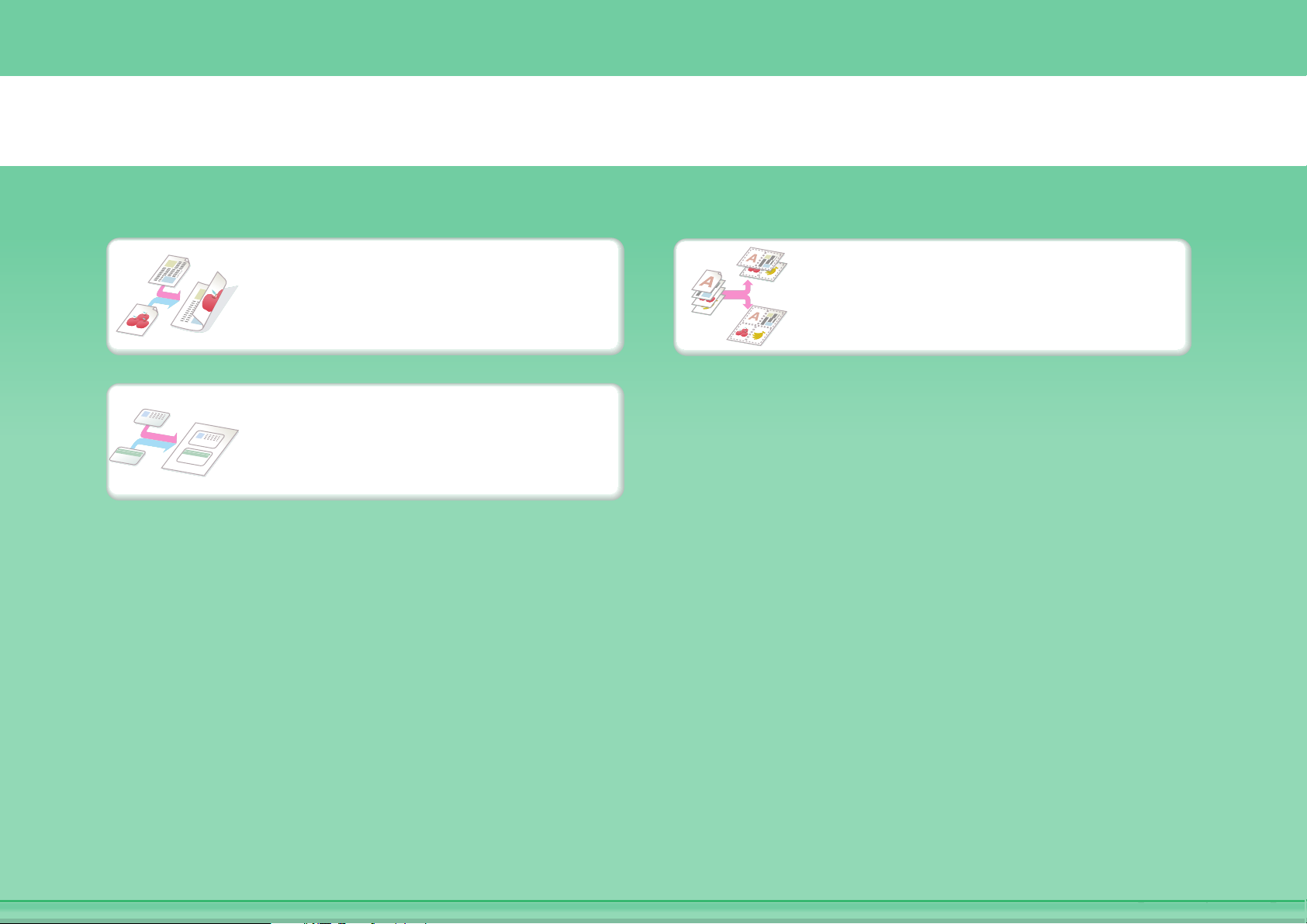
Сохранение
Копирование нескольких
Копирование на обеих
сторонах бумаги
Копирование на лицевой и
оборотной стороне визитки
страниц на одну сторону
листа бумаги
Page 4
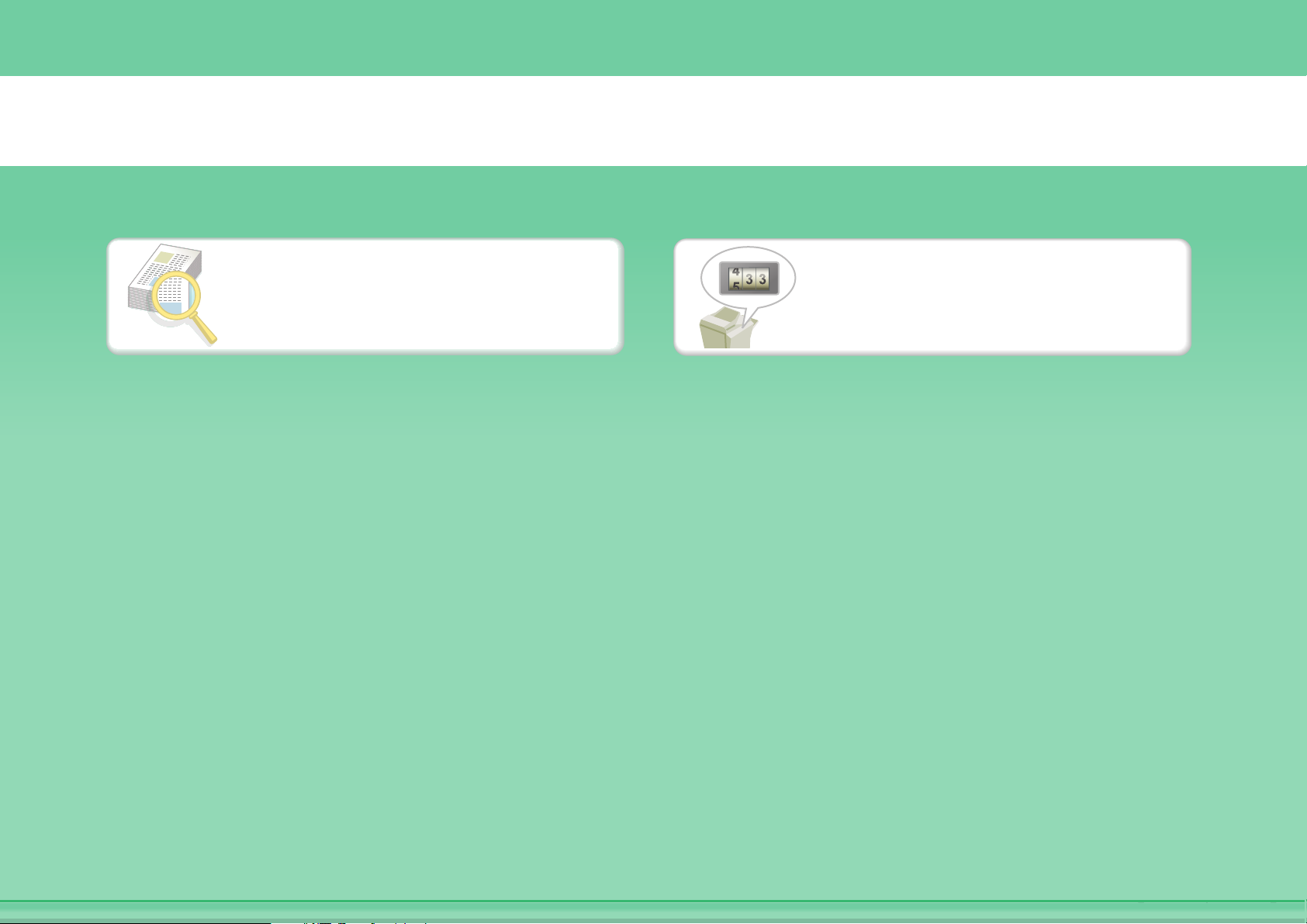
Сокращение ошибок при копировании
Проверка числа
Печать одного комплекта
копий для проверки
отсканированных страниц
перед производством копий
Page 5
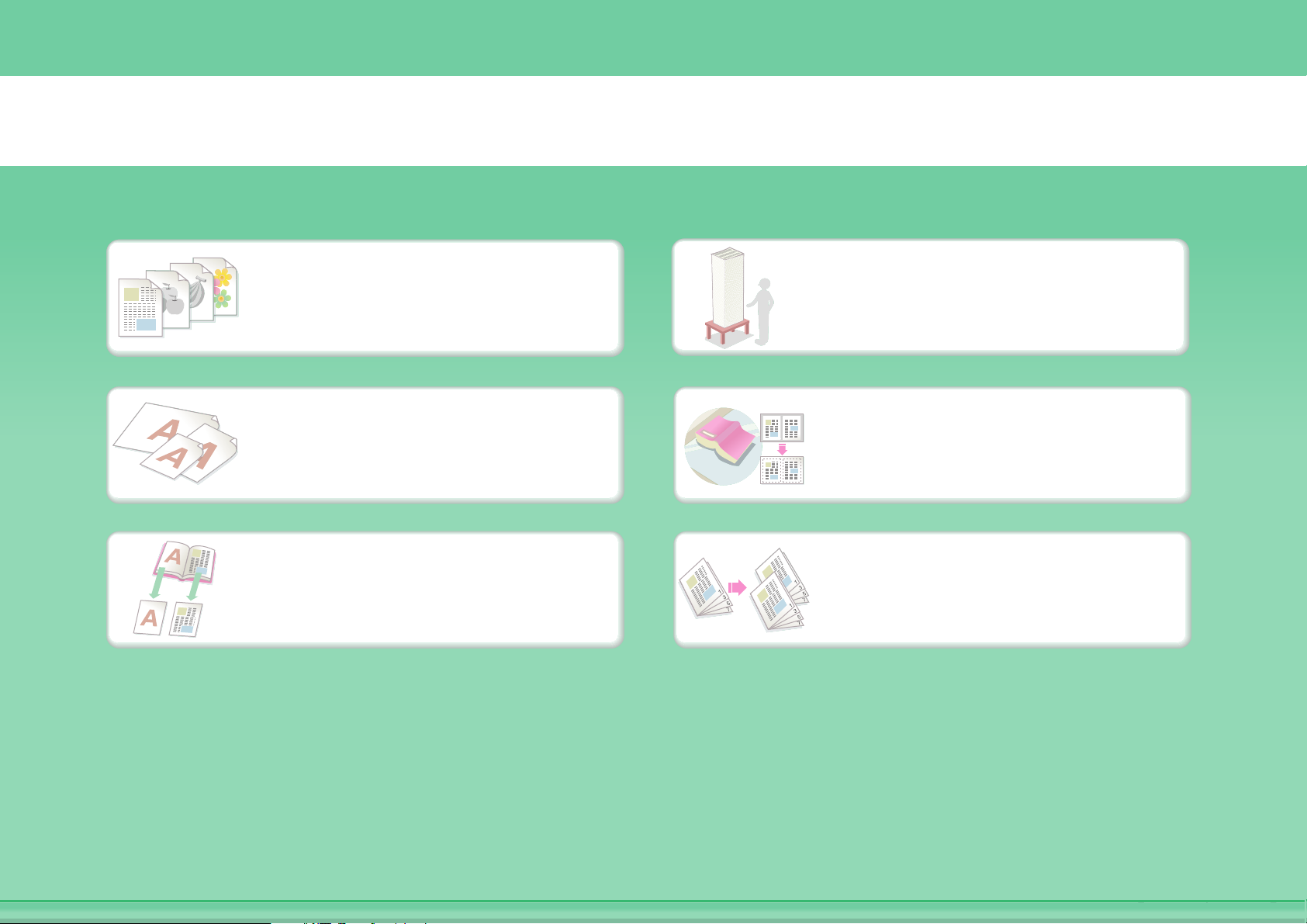
Копирование данных типов оригиналов
Больше оригинальных
Цветные и чёрно-белые
оригиналы вместе
Оригиналы смешанных
размеров
Скрепленный оригинал,
такой как книга (одну
страницу за раз)
страниц, чем можно
загрузить за один раз
Крупногабаритный
оригинал (образующий
тени по краям)
Книга или буклет
(изготовление копий
противоположных страниц)
Page 6
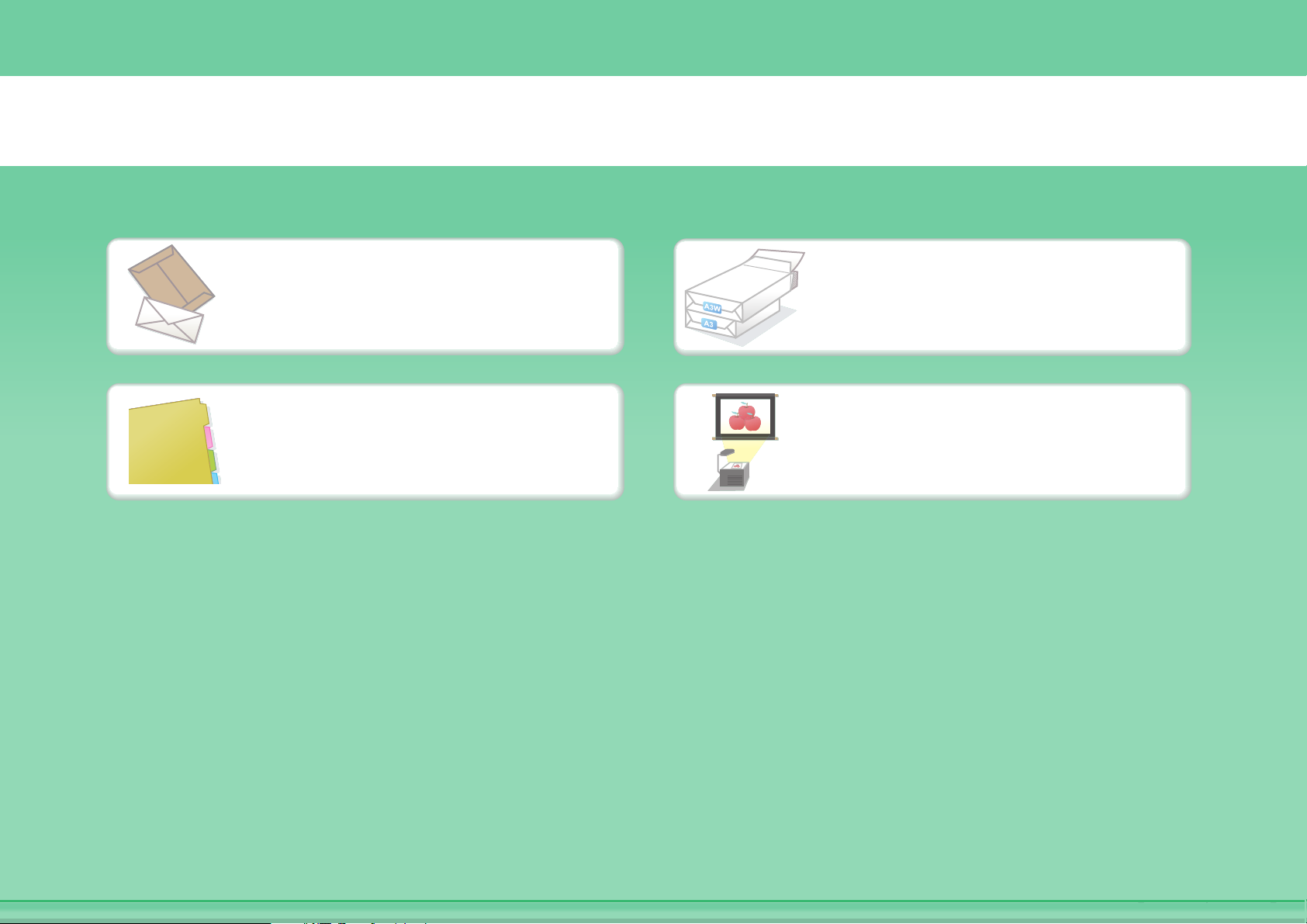
Копирование на данном типе бумаги
Конверты и другие
особые носители
Табулир. Бумага Прозрачная пленка
Бумага формата A3
Page 7
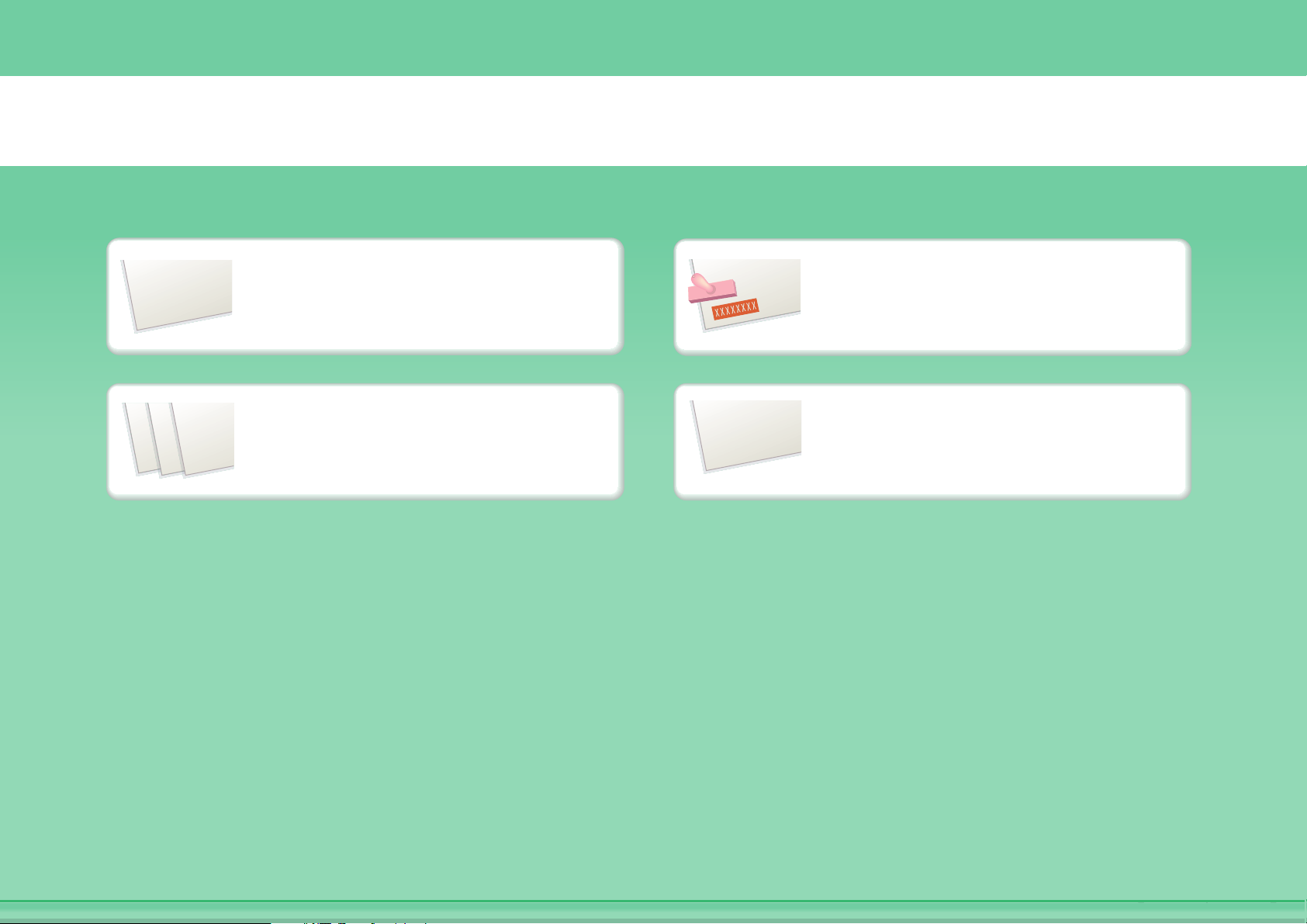
Добавление даты или номеров страниц
2010/04/04
9
10
11
Добавление даты
Добавление номера
страницы
Добавление штампа
Добавление текста
ABCDEFG
Page 8
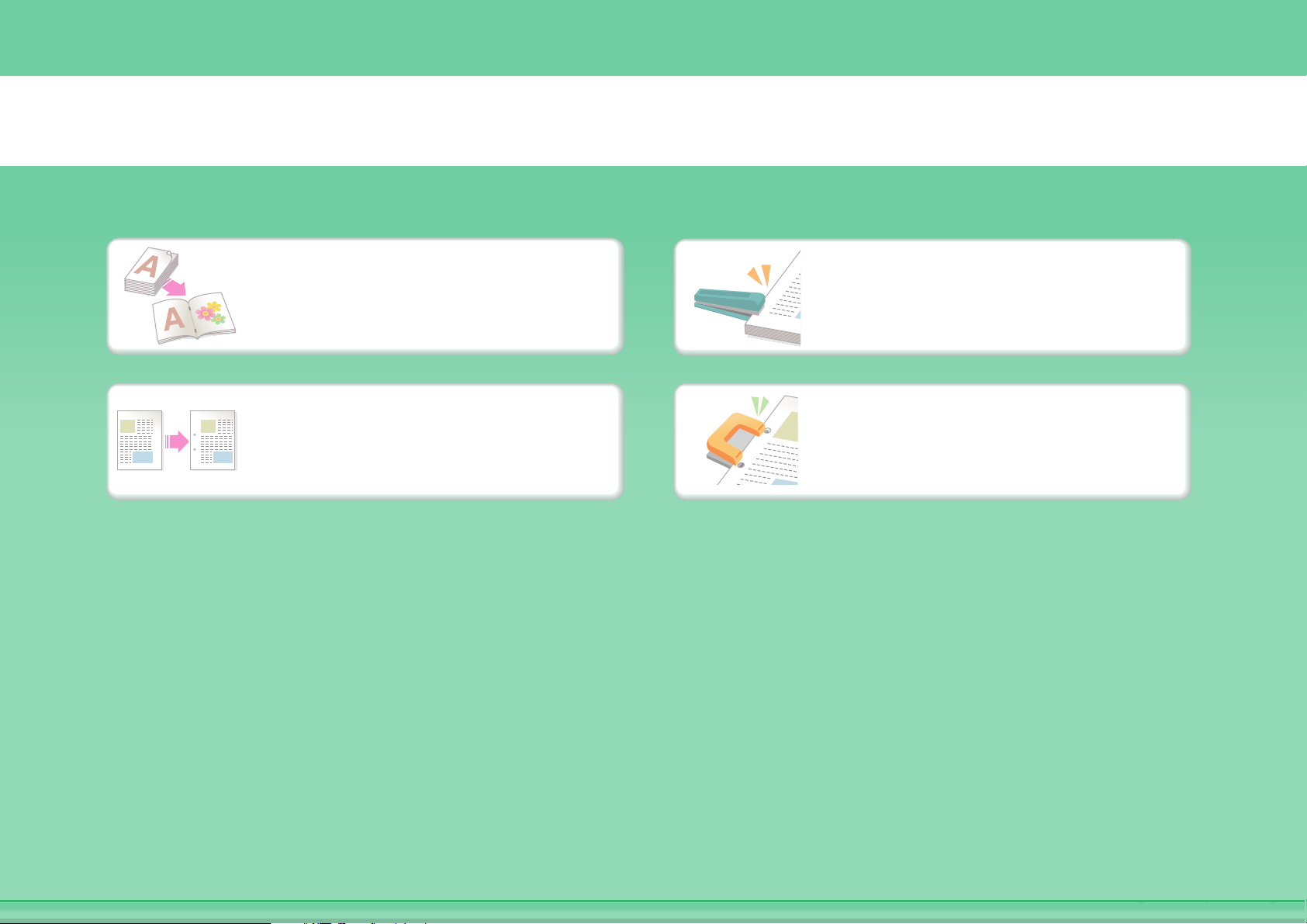
Скрепление отпечатанных листов в буклеты
Создание скрепленного
скобами буклета
Создание корешкового
поля для скрепления
Скрепление отпечатков
степлером
Перфорирование
отверстий в отпечатках
Page 9
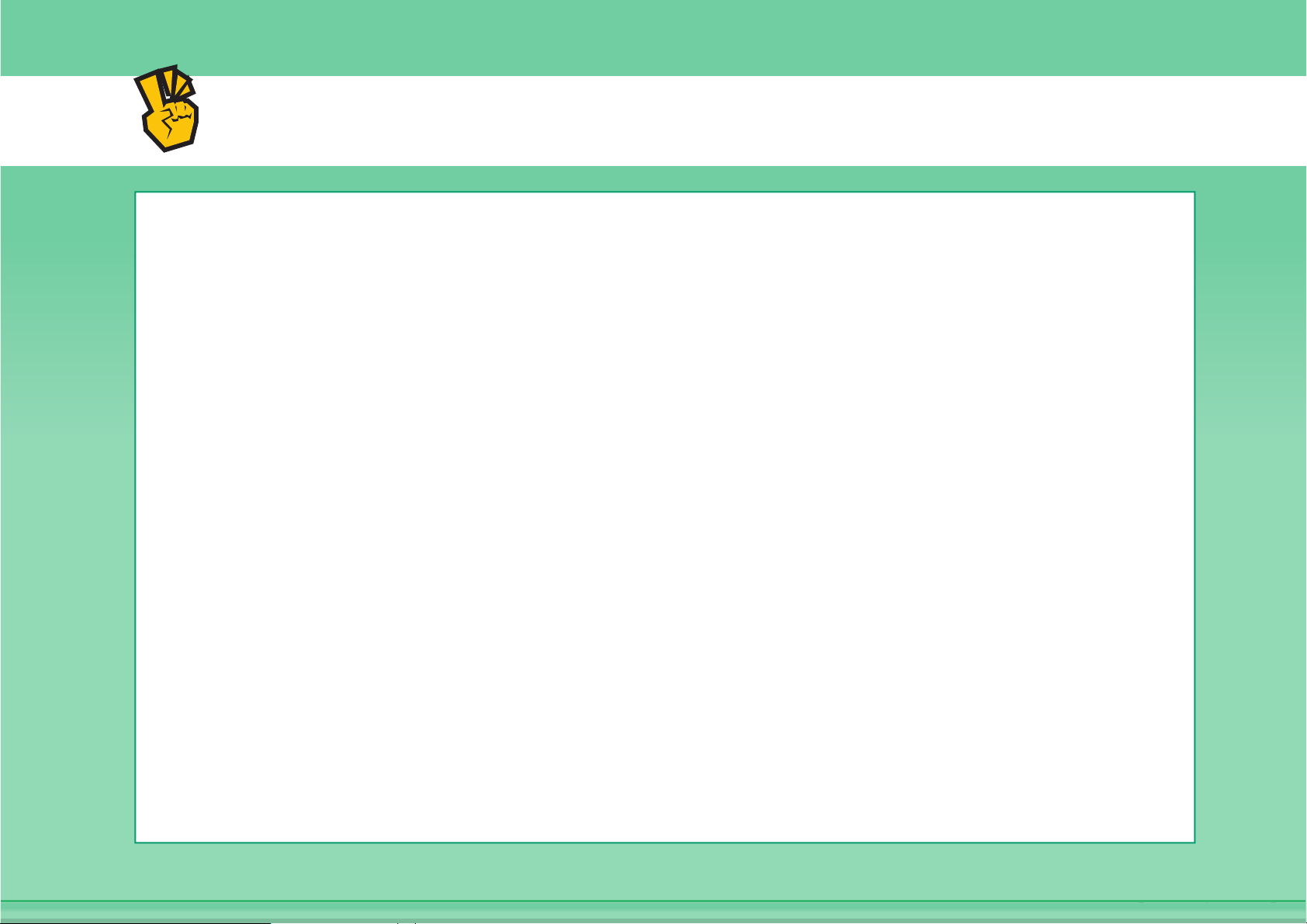
Другие удобные функции
Функции, используемые для особых целей
z Производство копии с компоновкой фотографий
z Создание большого постера
z Создание зеркальной копии
z Копирование по центру бумаги
z Создание негативной копии
Удобные функции
z Одновременное использование двух аппаратов
z Приоритет заданию на копирование
z Проверка состояния зарезервированного задания
z Добавление обложек/вставок к отпечаткам
z Копирование тонкого оригинала
z Настройка цветовоспроизведения
Page 10
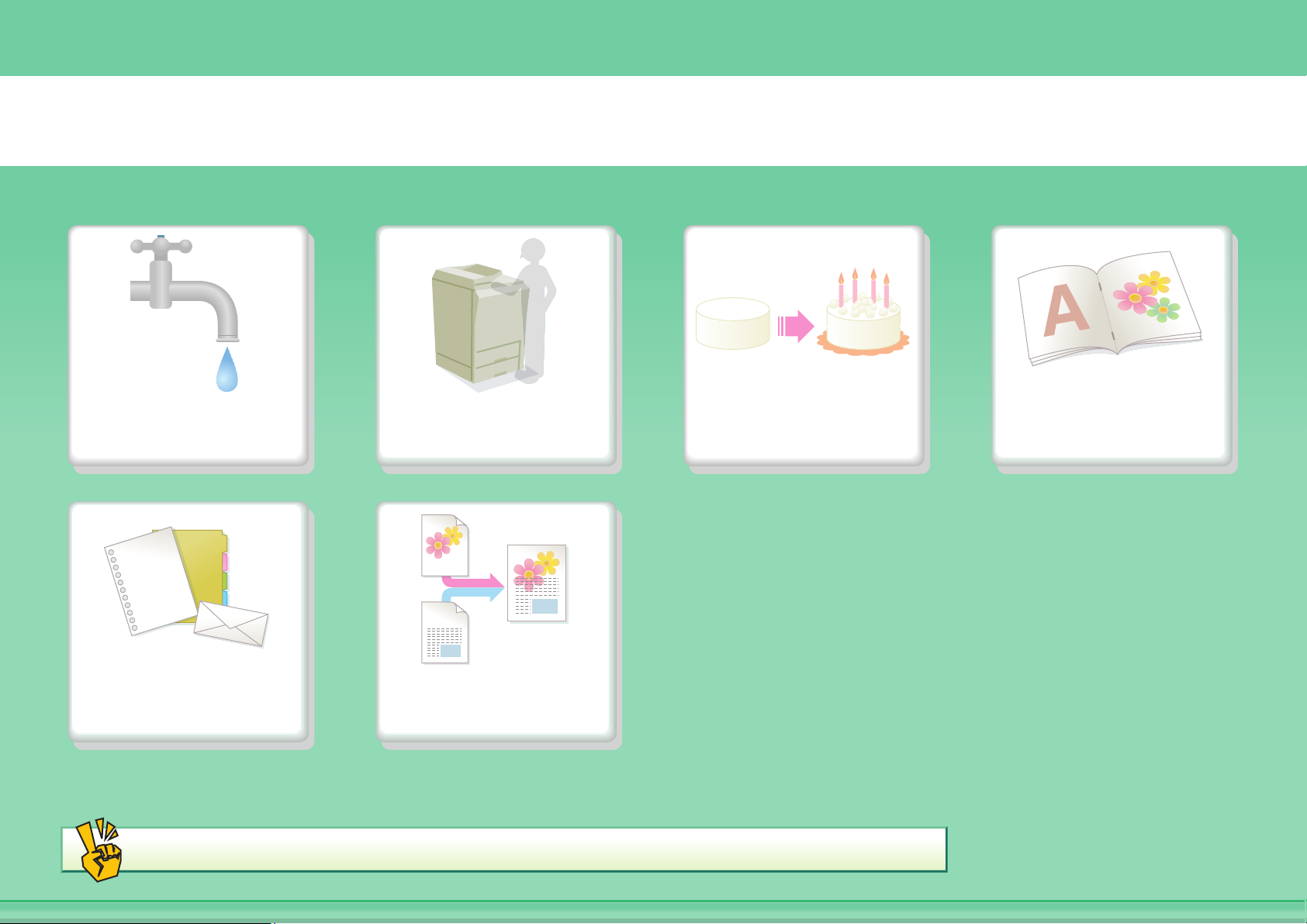
ПЕЧАТЬ ДОКУМЕНТА
Скрепление
Сохранение Печать без
компьютера
Печать на данном
типе бумаги
Другие удобные функции
Добавление текста
или изображения
Печать интересных
отпечатков
отпечатанных
листов в буклеты
Page 11

Сохранение
Печать нескольких
Печать на обеих сторонах
бумаги
страниц на одной стороне
листа
Page 12
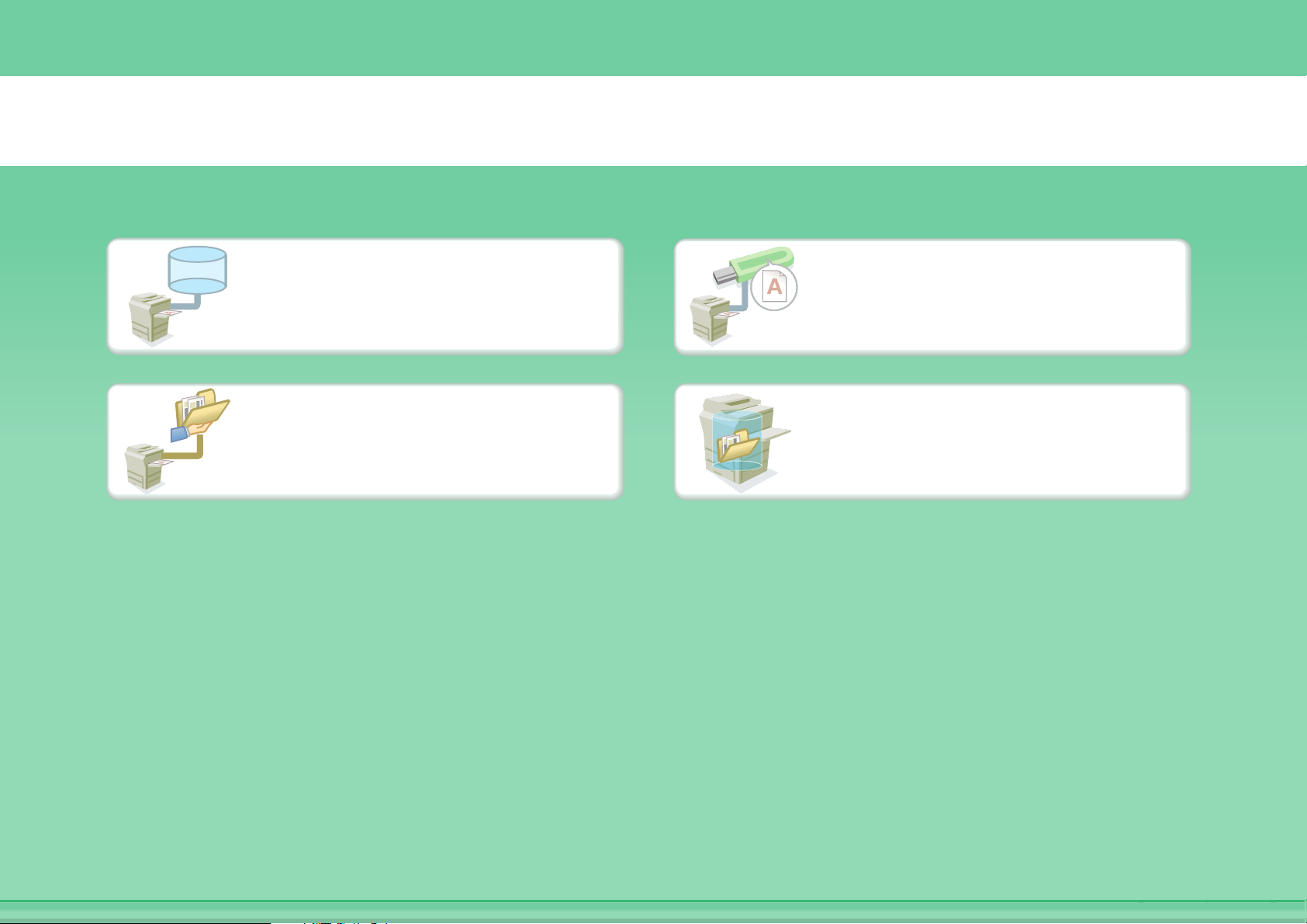
FTP
Печать без компьютера
Печать файла из FTP
Печать файла из сетевой
папки
Печать файла из USB
устройства
Печать файла,
сохранённого в аппарате
Page 13
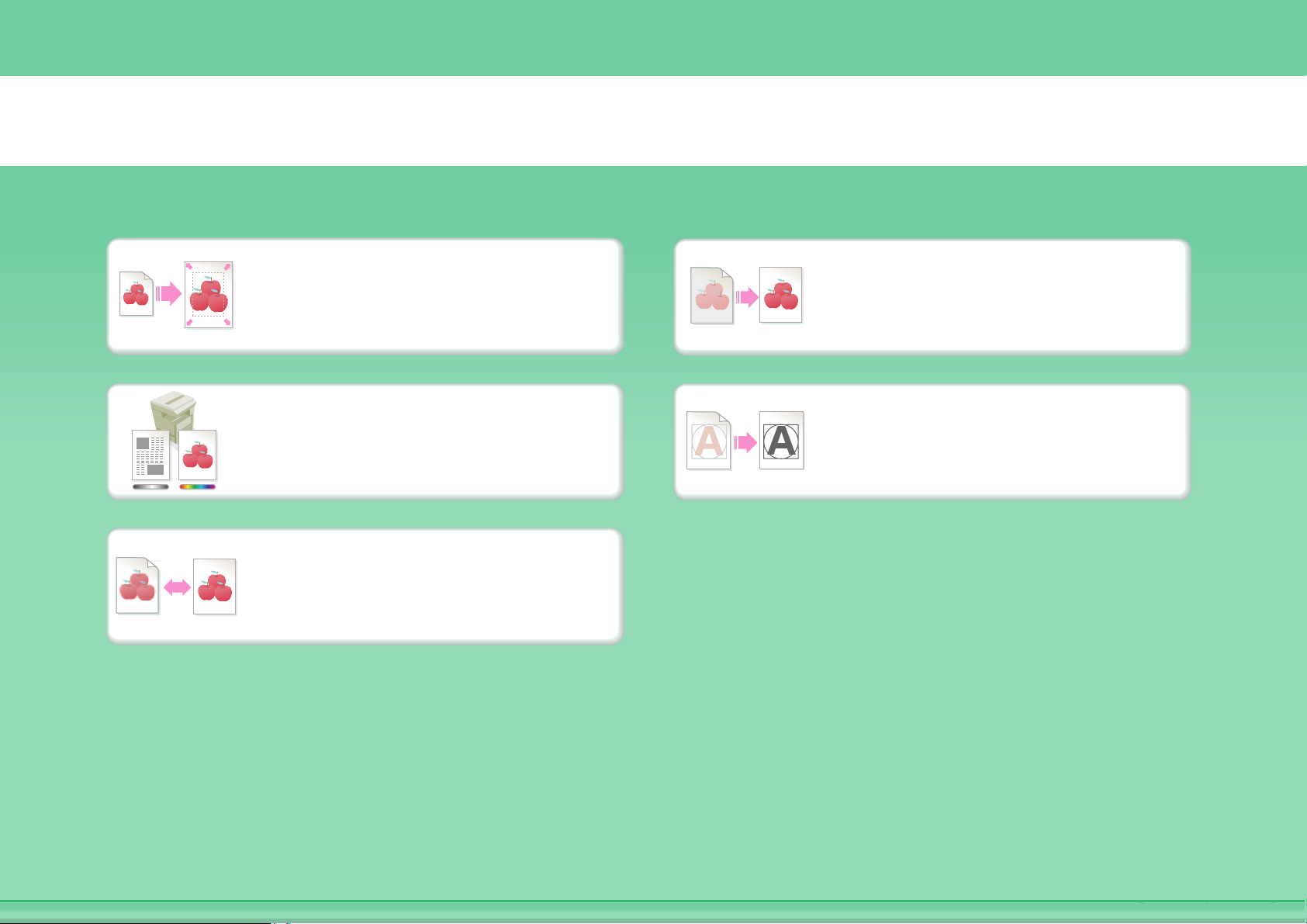
Печать интересных отпечатков
Печать с подгонкой под
формат бумаги
Печать с использованием
установок цвета,
подходящих для данных
Выбор режима печати.
Настройка яркости и
контраста
Яркая печать нечёткого
текста и линий
Page 14
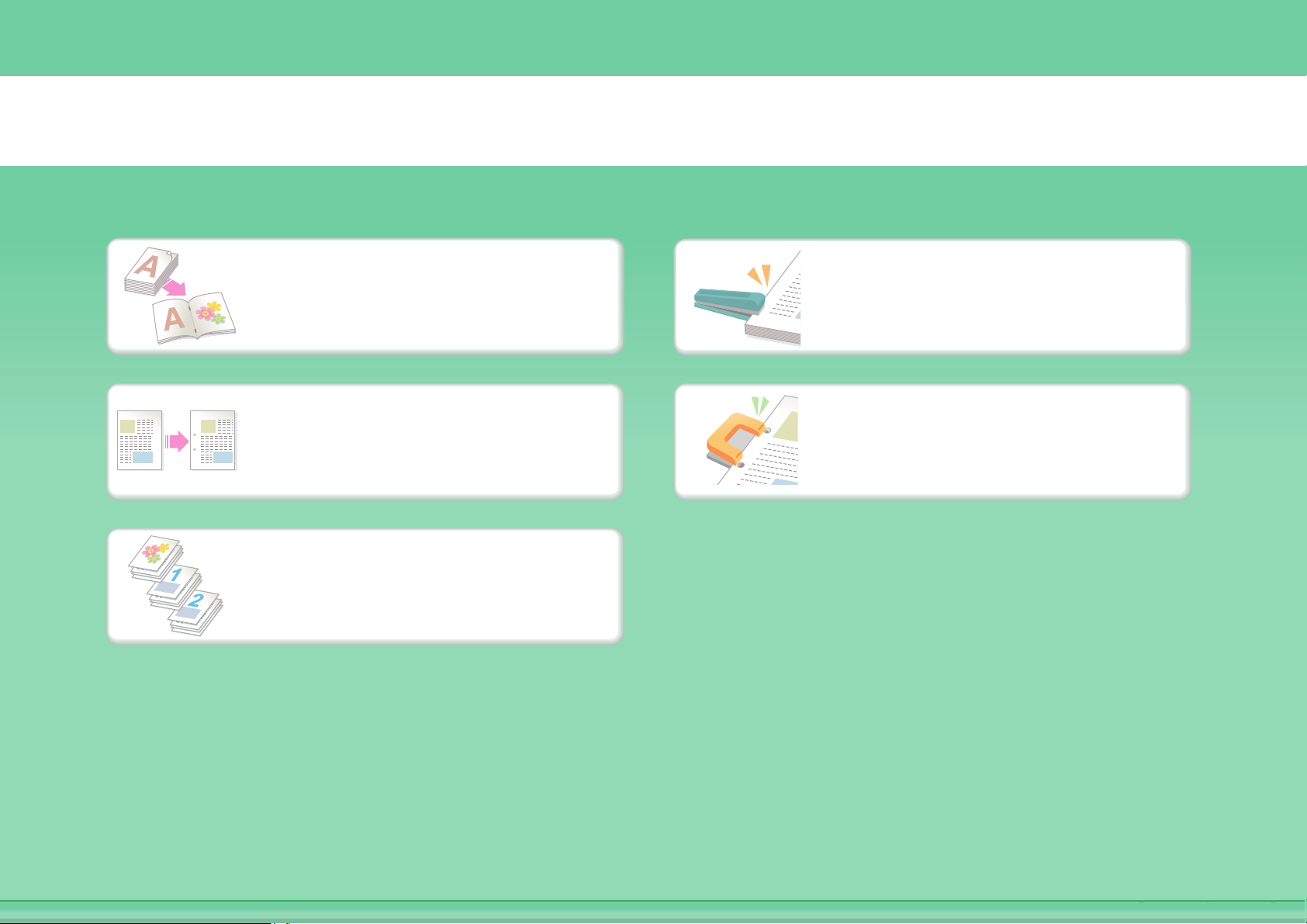
Скрепление отпечатанных листов в буклеты
Создание скрепленного
скобами буклета
Создание корешкового
поля для скрепления
Печать определённых
страниц на лицевой
стороне листа
Скрепление отпечатков
степлером
Перфорирование
отверстий в отпечатках
Page 15
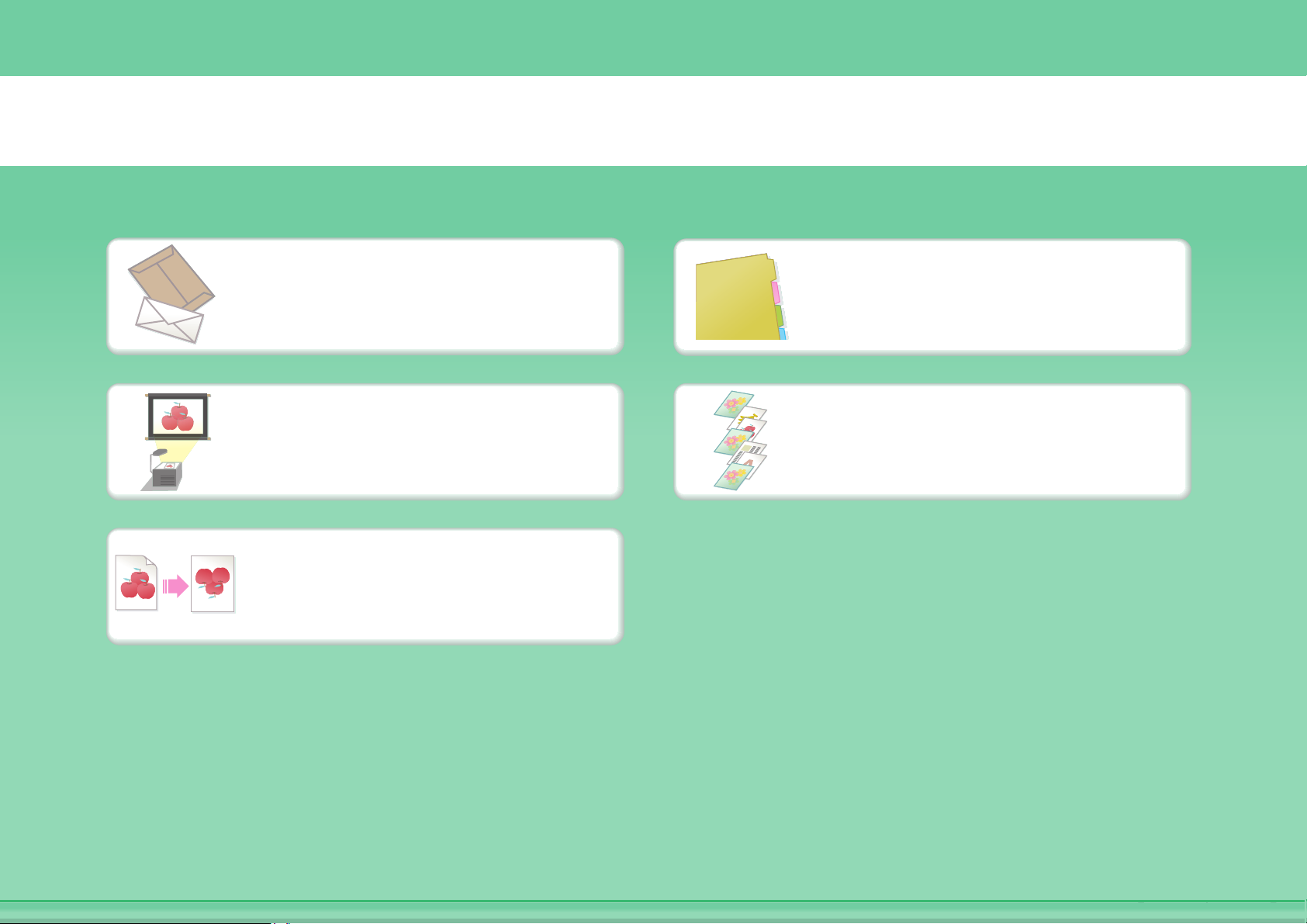
Печать на данном типе бумаги
Конверты
Прозрачная пленка Печать определённых
Поворот изображения на
180 градусов
Табулир. Бумага
страниц на другой бумаге
Page 16
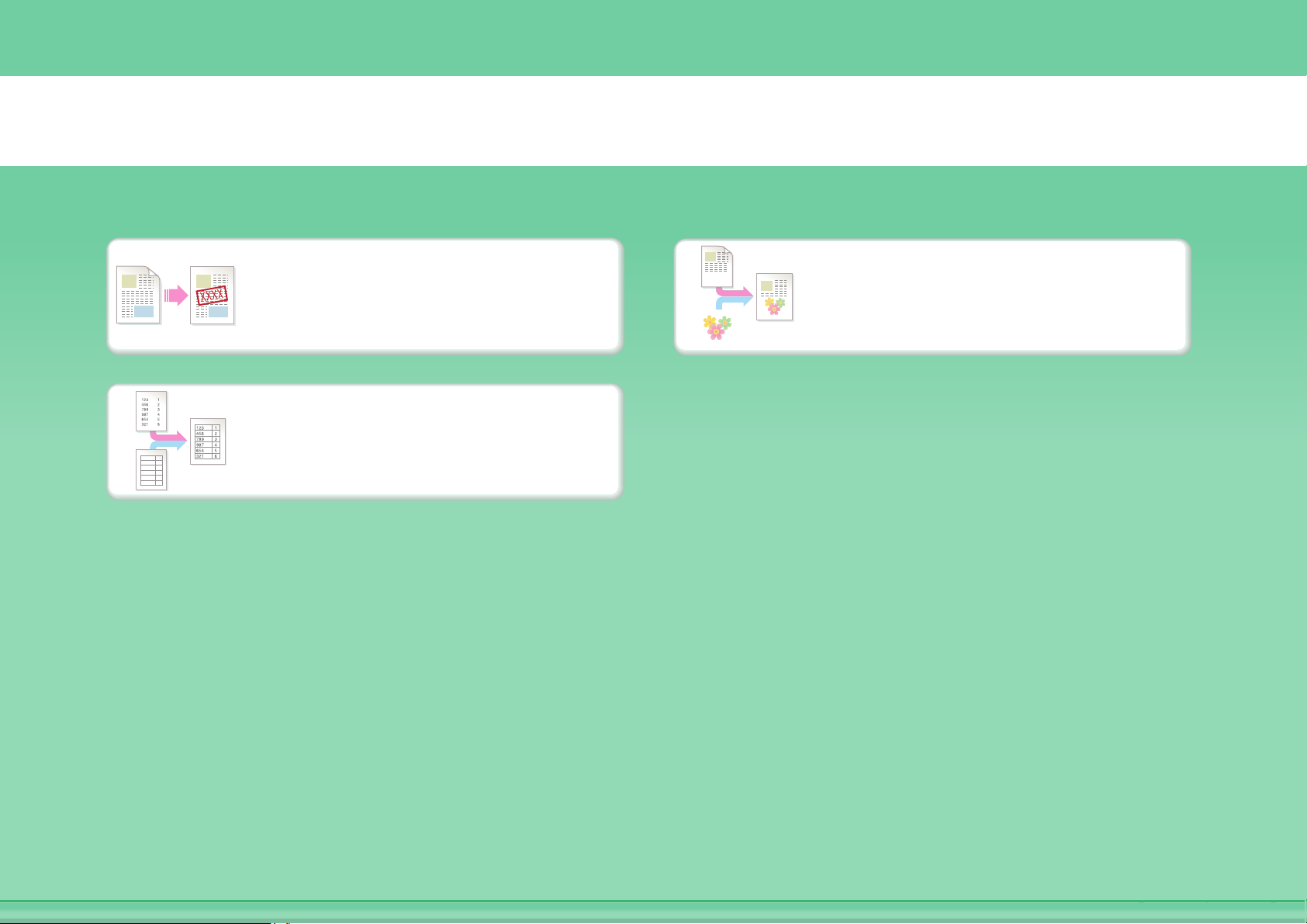
Добавление текста или изображения
Добавление водяного
знака к напечатанным
данным
Наложение
фиксированной формы
на печатаемые данные
Наложение изображения
на печатаемые данные
Page 17
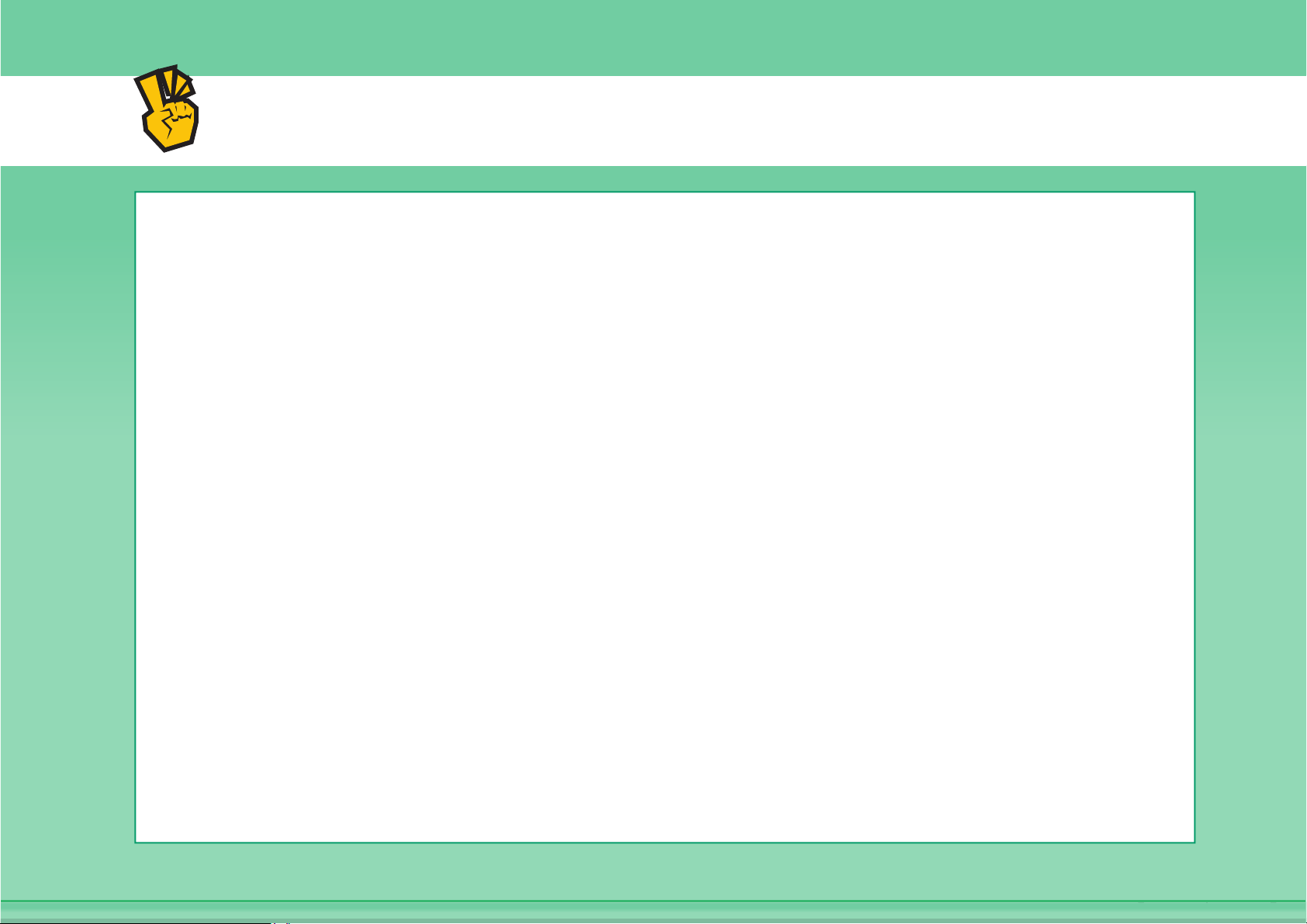
Другие удобные функции
Корректировка формата или ориентации печатаемых данных
z Увеличение или уменьшение печатаемого изображения
z Печать зеркального изображения
Безопасность важна
z Конфиденциальная печать
z Печать зашифрованного PDF файла
Функции, используемые для особых целей
z Печать "копии инвойса"
z Создание большого постера
Удобные функции
z Приоритет заданию на печать
z Одновременное использование двух аппаратов
z Сохранение часто используемых установок печати
z Сохранение задания на печать
Page 18
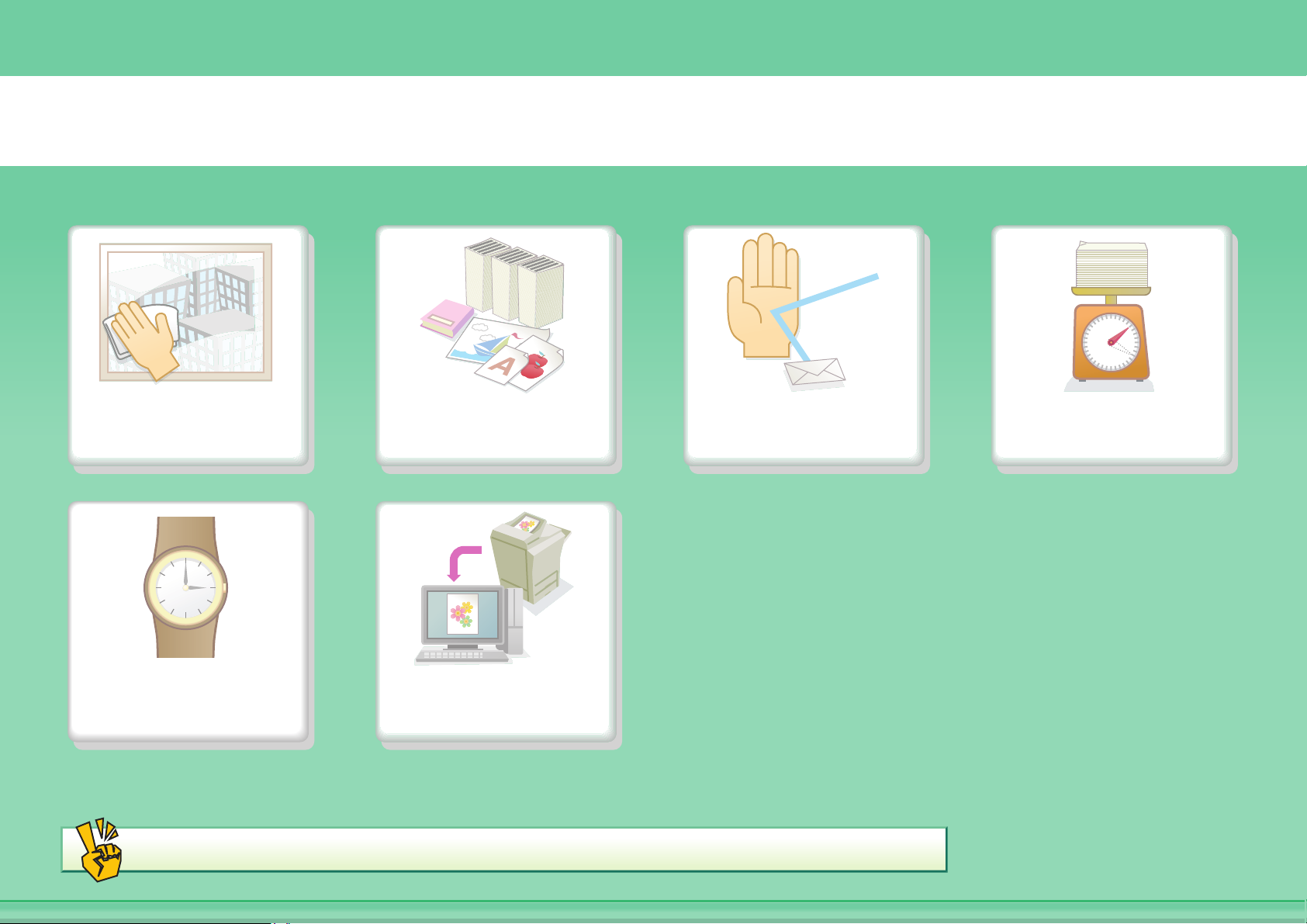
СКАНИРОВАНИЕ ИЗОБРАЖЕНИЯ / ОТПРАВКА ИНТЕРНЕТ-ФАКСА
Отправка чистого
изображения
Экономия
времени
Отправка данного
типа документа
Сканирование с
моего компьютера
Предотвращение
передачи на
неверный адрес
Отправка
меньшего файла
Другие удобные функции
Page 19
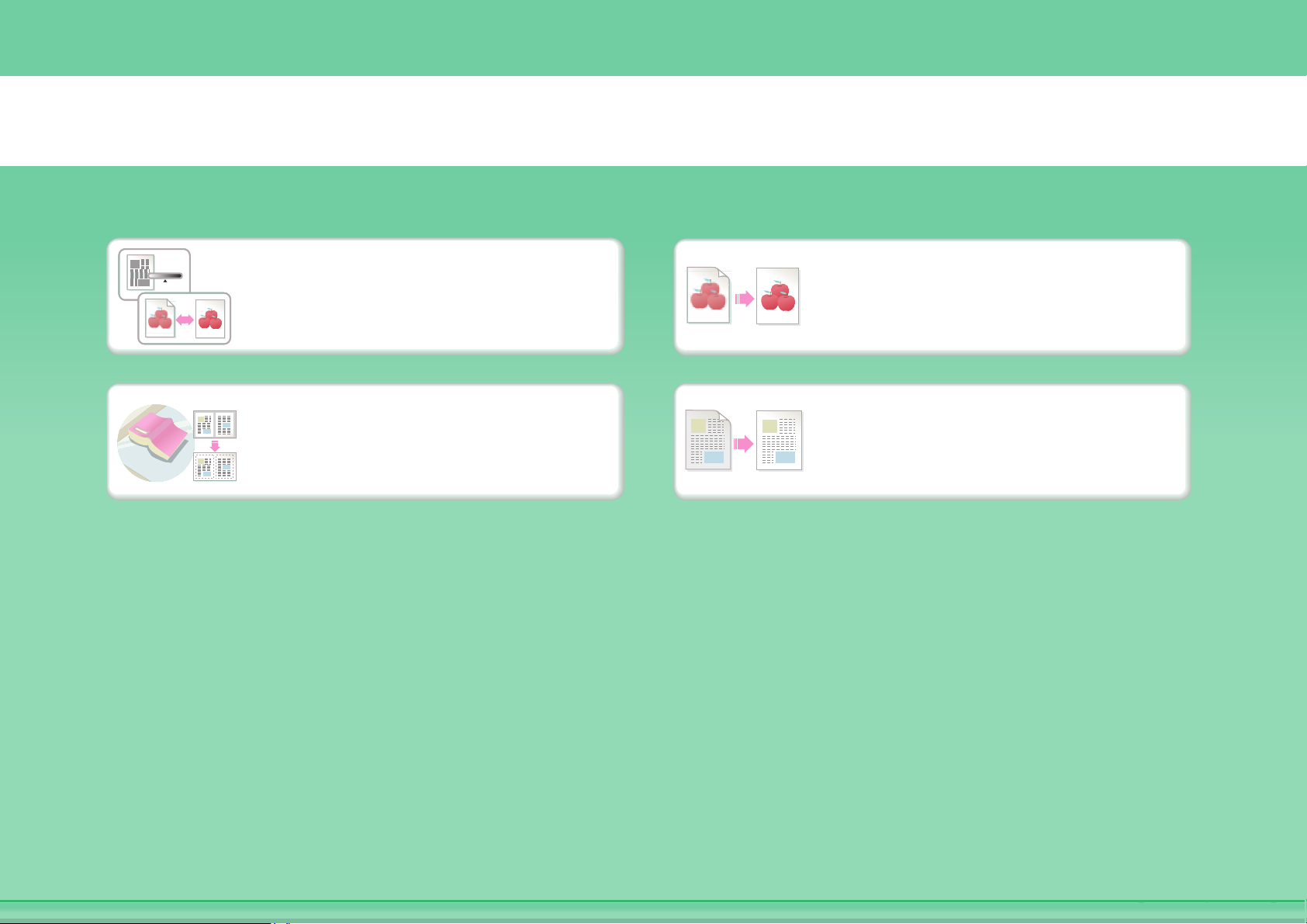
Отправка чистого изображения
Настройка контраста или
качества изображения
Передача без теней по
краям
Регулировка разрешения
перед отправкой
Подавление фона на
передаваемом документе
Page 20
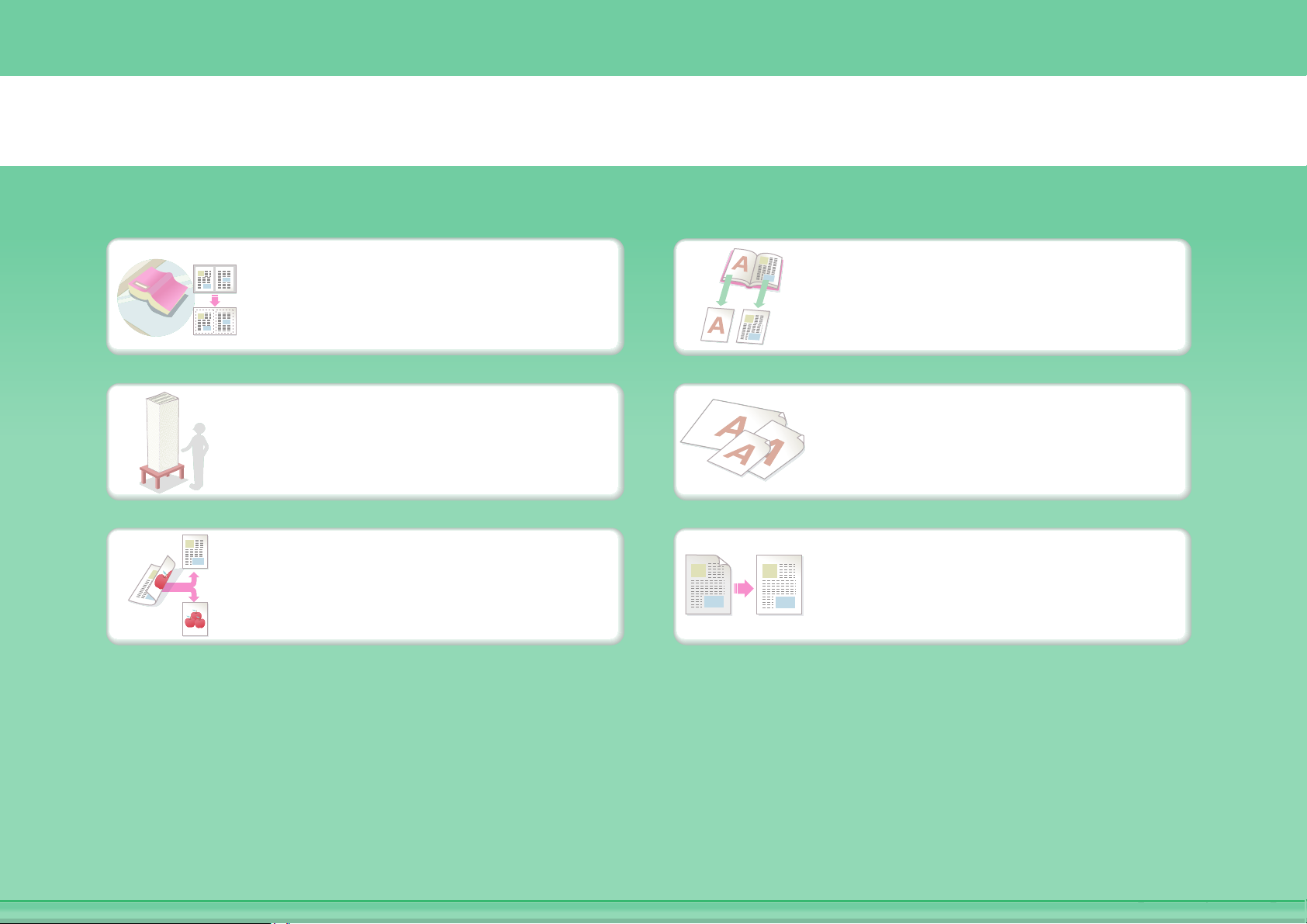
Отправка данного типа документа
Крупногабаритный
оригинал (образующий
тени по краям)
Больше оригинальных
страниц, чем можно
загрузить за один раз
Оригинал, отпечатанный
на обеих сторонах
Скрепленный оригинал,
такой как книга (одну
страницу за раз)
Оригиналы смешанных
размеров
Оригинал с фоном
Page 21
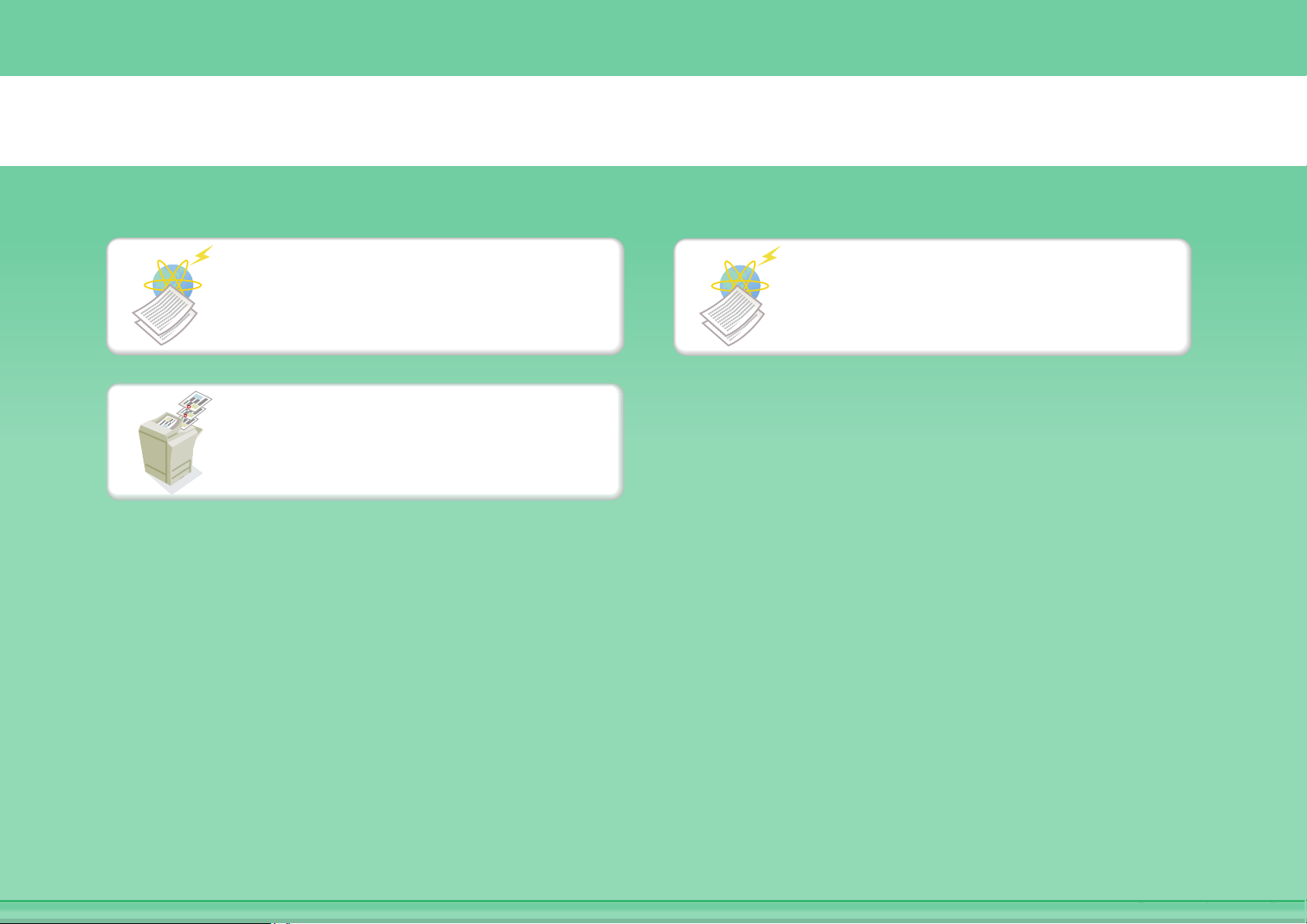
Предотвращение передачи на неверный адрес
Проверка
Проверка результата
передачи
Штамповка на
отсканированных листах
оригинала
регистрационного журнала
предыдущих передач
Page 22
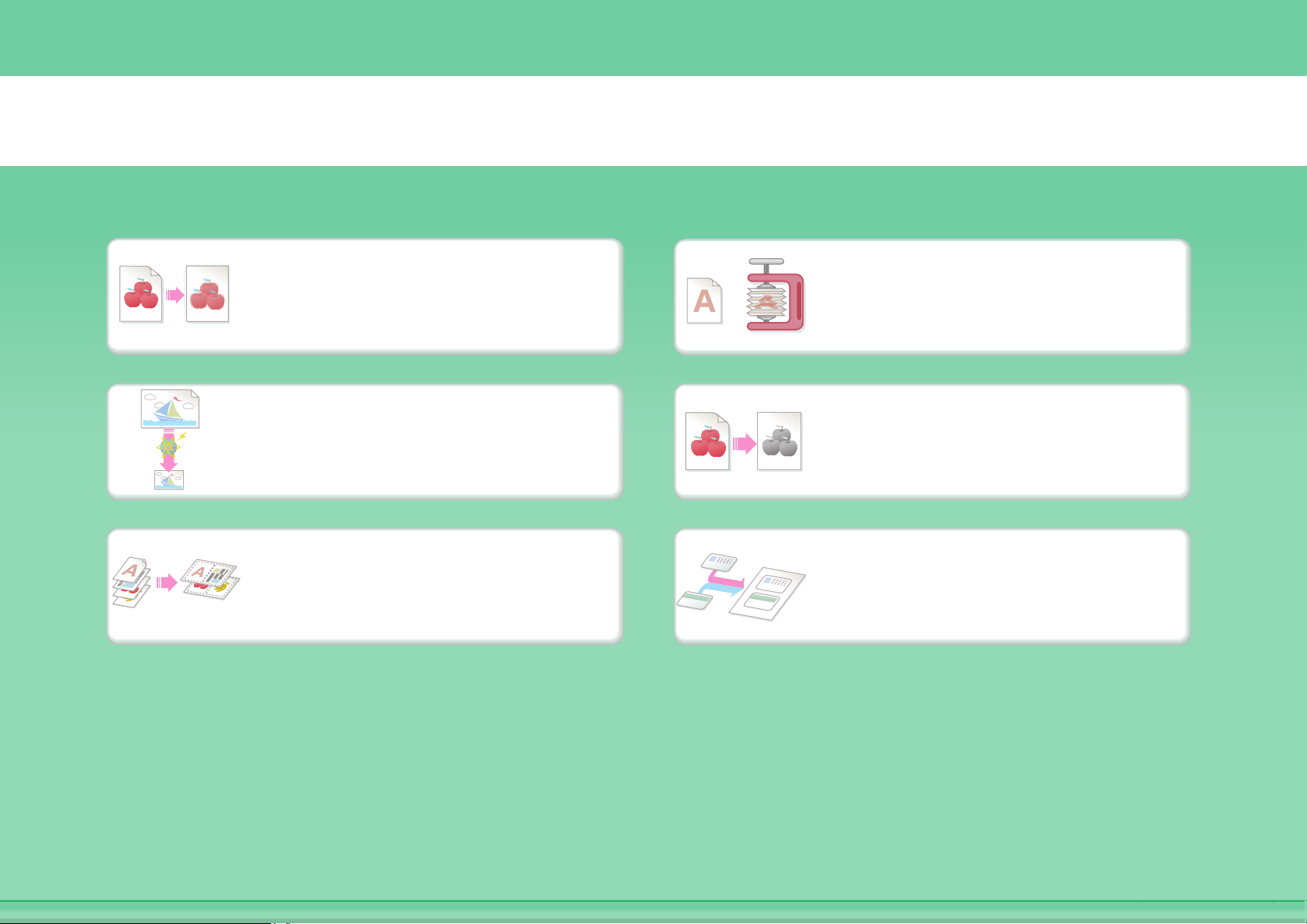
Отправка меньшего файла
Передача с низким
разрешением
Уменьшение изображения
перед отправкой
Отправка двух
оригинальных страниц в
виде одной страницы
Сжатие файла перед
отправкой
Отправка изображения в
чёрно-белом виде
Идентификационный
номер или другая визитка
Page 23
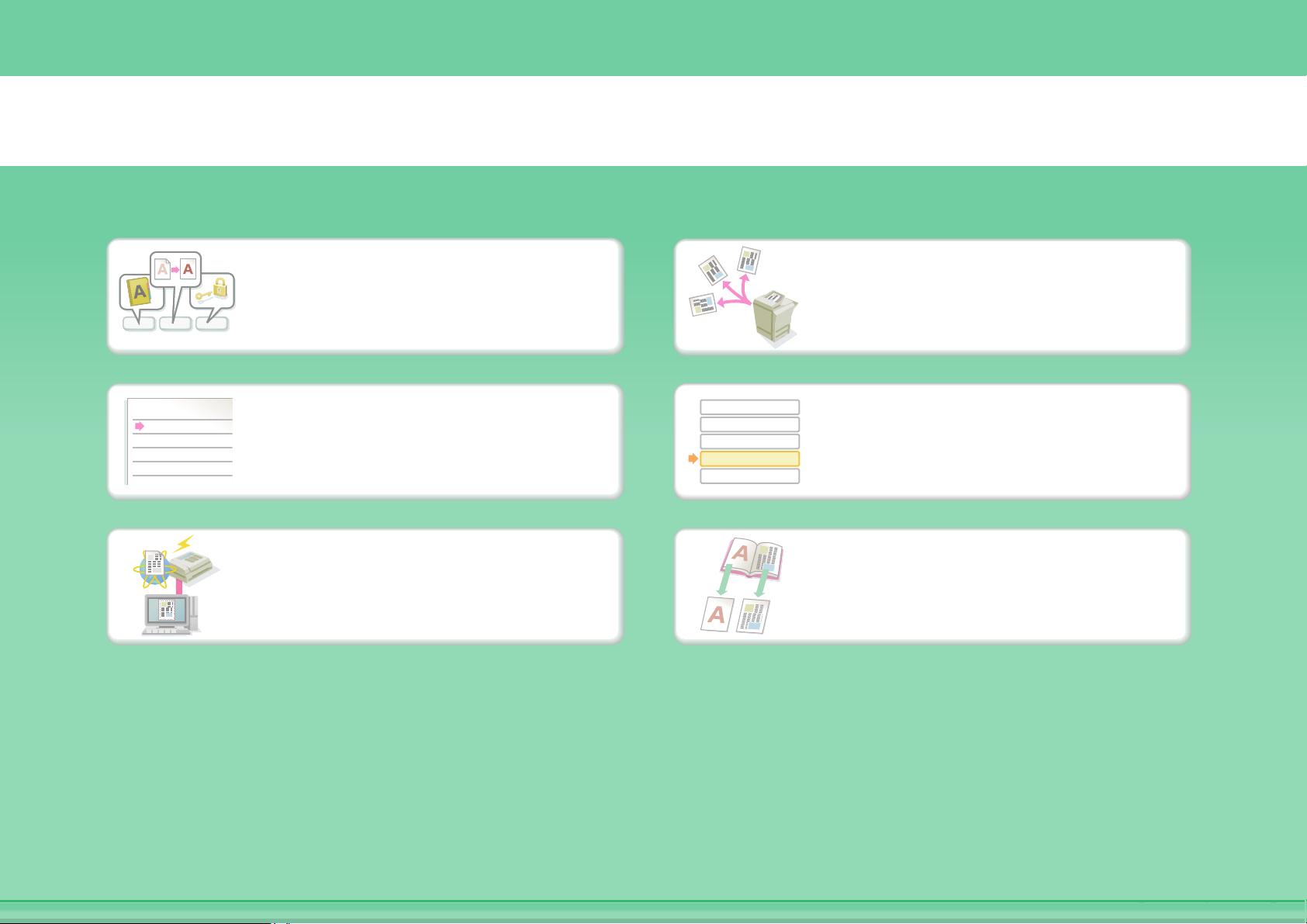
Экономия времени
o
c
o
c
o
12 3
aaa@aa.aa.c
bbb@bb.bb.
ccc@cc.cc.c
ddd@dd.dd.
eee@ee.ee.c
Сохранение часто
используемых установок
Просмотр
регистрационного
журнала передач
Отправка Интернет-факса
с компьютера
aaa@aa.aa.c
bbb@bb.bb.
ccc@cc.cc.c
ddd@dd.dd.
eee@ee.ee.e
Отправка на несколько
адресов
Быстрое задание адреса
(поисковый номер)
Скрепленный оригинал,
такой как книга (одну
страницу за раз)
Page 24
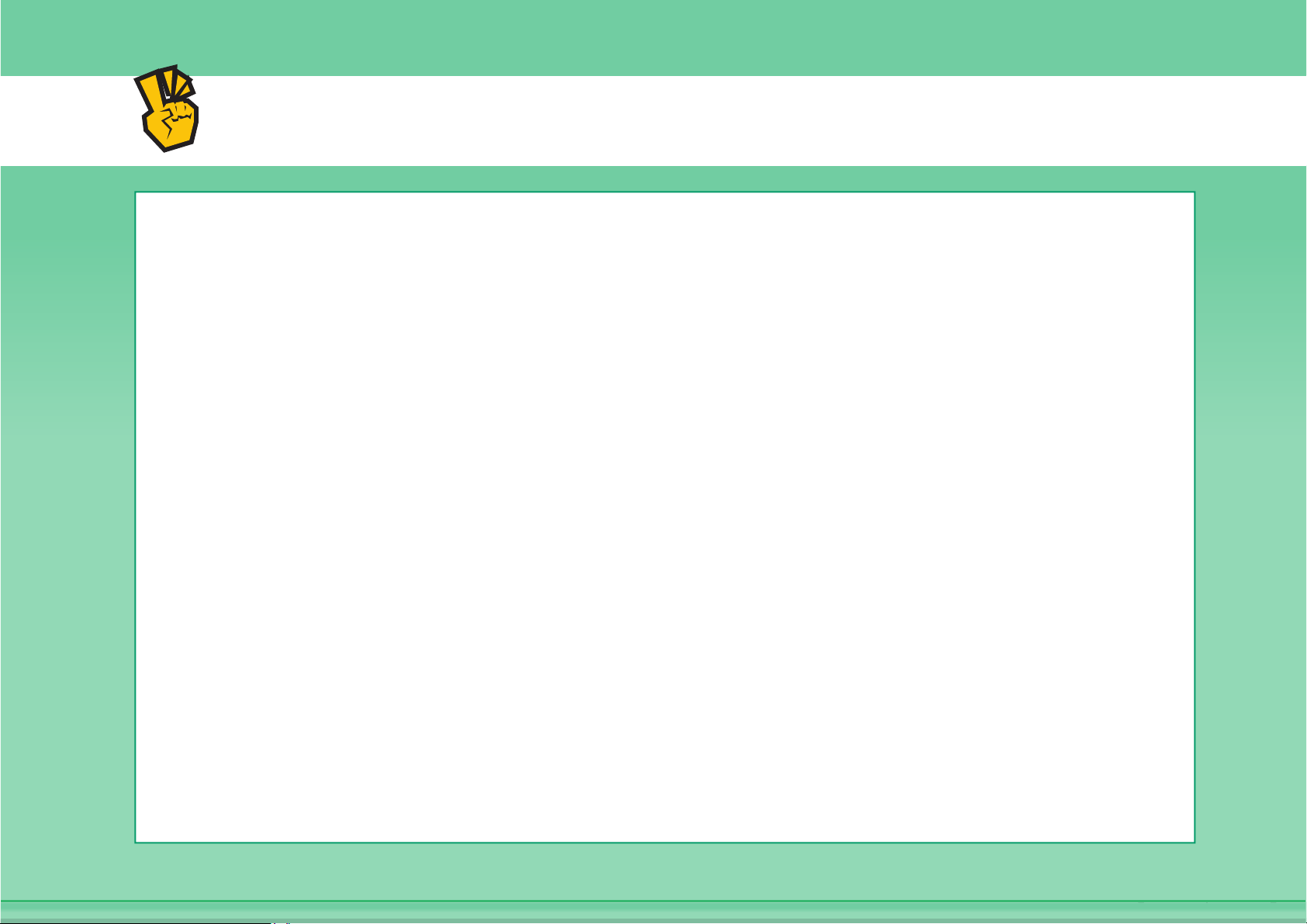
Другие удобные функции
Удобные функции управления
z Пересылка полученного факса на другой адрес в сети
z Печать списка адресов передачи
Удобные функции
z Сканирование тонкого оригинала
z Выбор адреса для передачи из глобальной адресной книги
z Отправка в заданное время
z Приоритет передаче
z Отправка в режиме USB памяти
Page 25
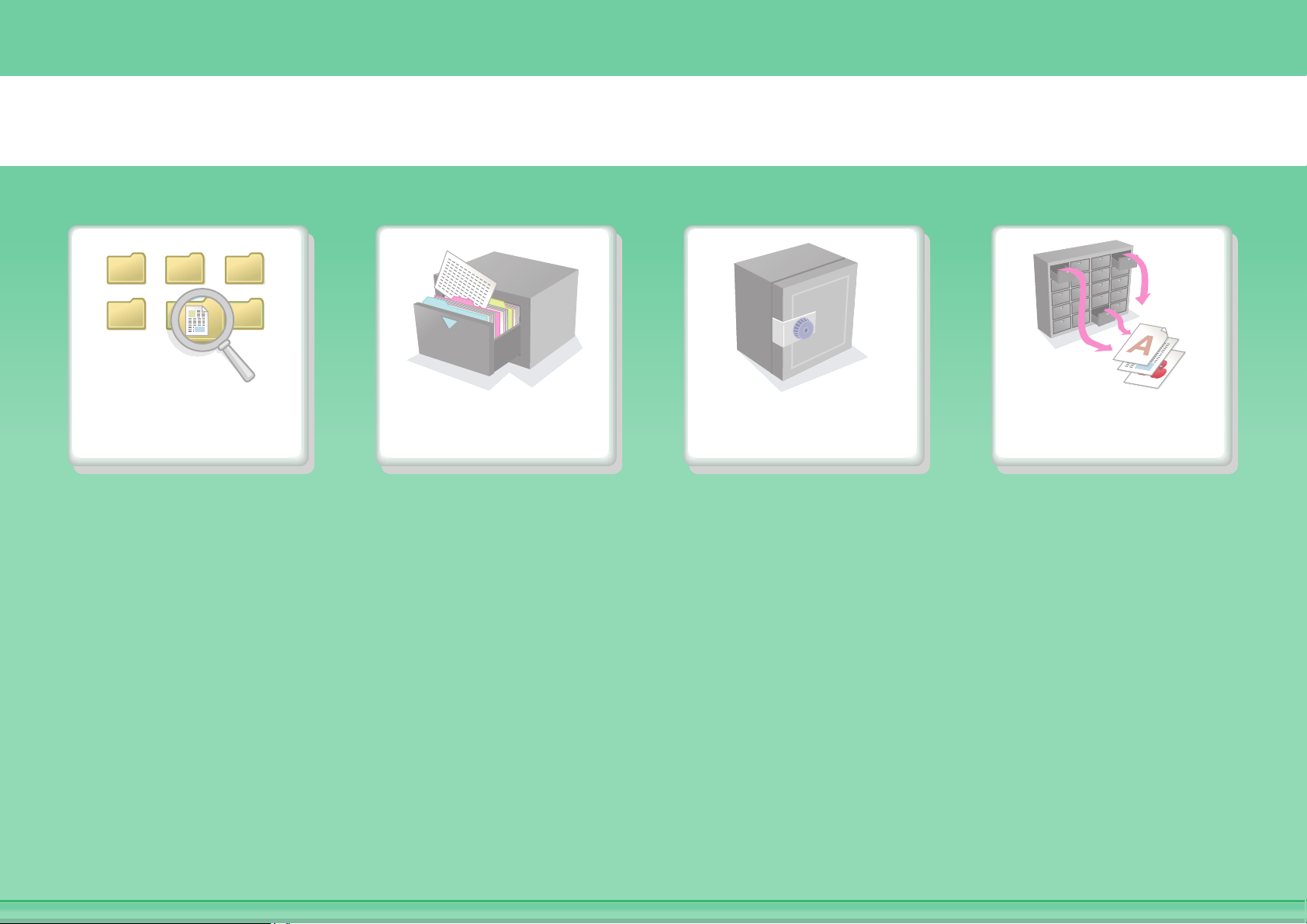
СОХРАНЕНИЕ ЗАДАНИЯ И ЕГО ПОВТОРНОЕ ИСПОЛЬЗОВАНИЕ В БУДУЩЕМ
Поиск файла Организация
моих файлов
Сохранение важного
документа
Печать партии
файлов
Page 26
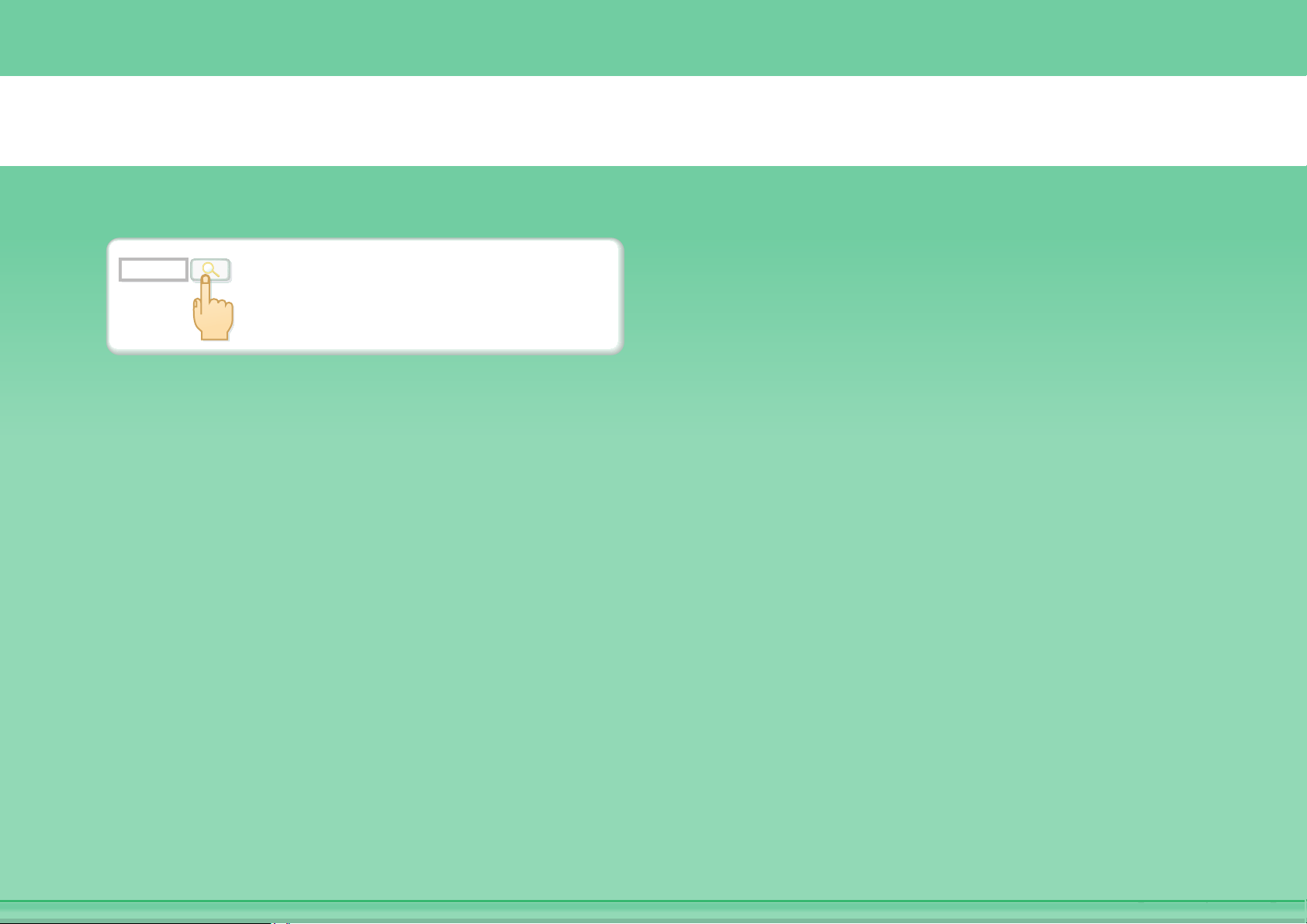
abc
Поиск файла
Поиск файла по
ключевому слову
Page 27

Организация моих файлов
Удаление файла
Периодическое удаление
файлов
Удаление всех файлов
Изменение папки
Page 28
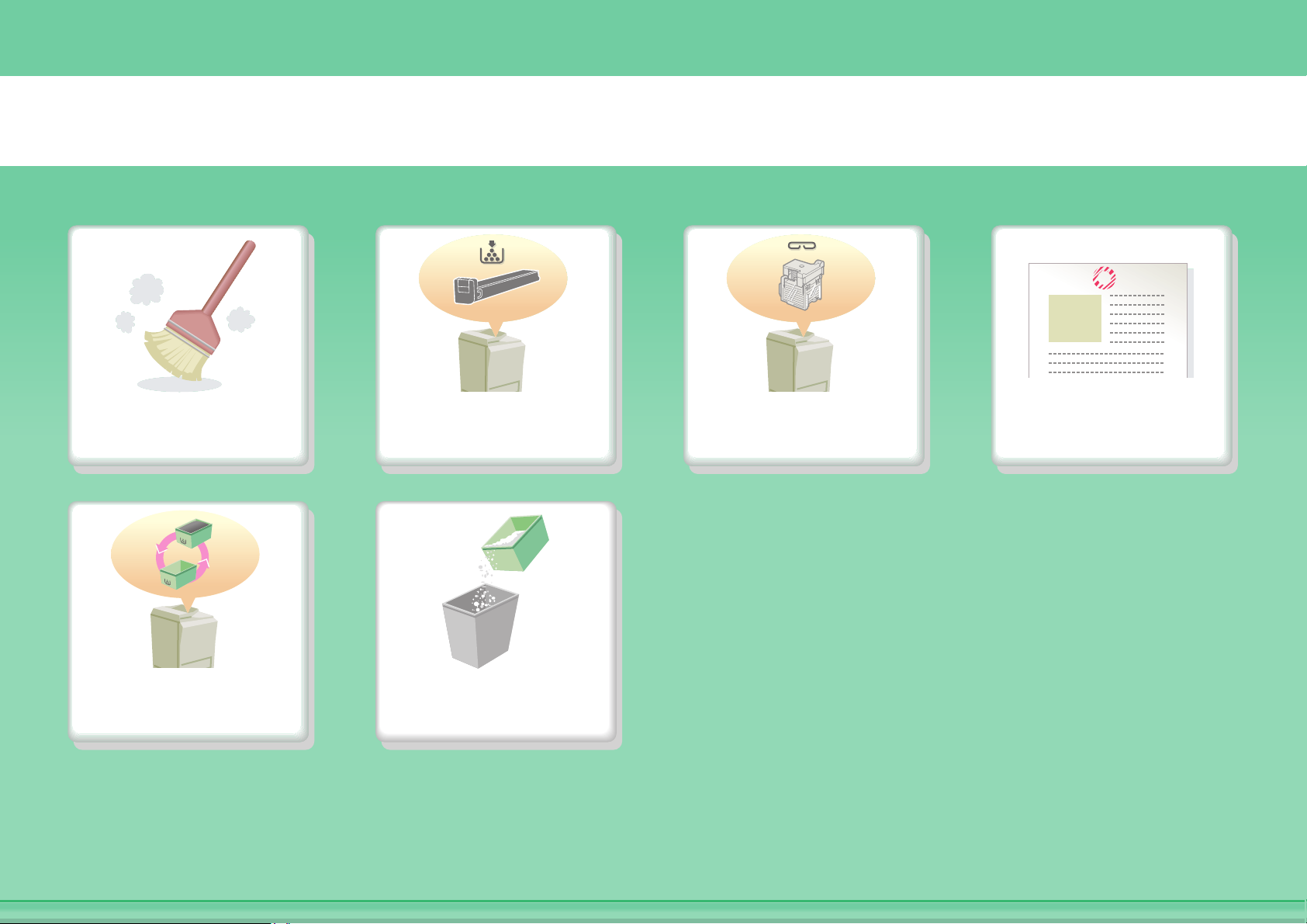
УХОД ЗА АППАРАТОМ
Чистка аппарата
Замена контейнера
для отработанного
тонера.
Замена картриджа
с тонером
Утилизация отходов
перфорации
Замена картриджа
степлера
Замена картриджа
для штампов
Page 29
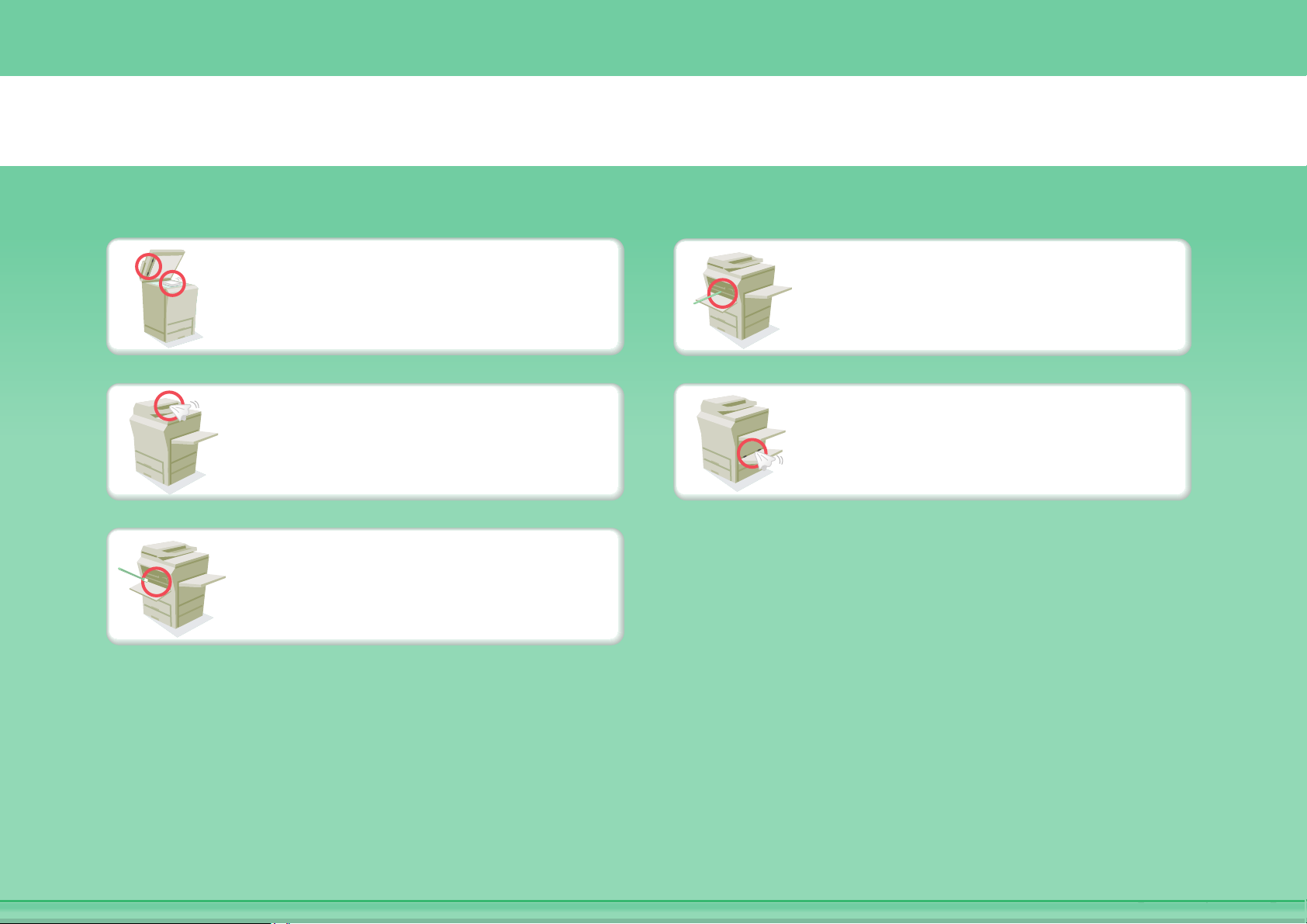
Чистка аппарата
Чистка стекла
оригиналодержателя и
автоподатчика оригиналов
Чистка подающего валика
лотка автоподатчика
оригиналов
Чистка узла лазера
Чистка коротрона
фотопроводящего
барабана
Чистка подающего валика
лотка ручной подачи
Page 30

ИНФОРМАЦИЯ О РУКОВОДСТВЕ ПО ЭКСПЛУАТАЦИИ
Существует два способа поиска темы в данном руководстве: Вы можете использовать меню "Я хочу ..." или
использовать обычное содержание.
В следующем объяснении подразумевается использование Adobe Reader 8.0 (Некоторые кнопки не появляются
в состоянии по умолчанию).
Возврат на верхнюю страницу ()
Поиск исходя по тому,
что Вы хотите делать
Страница
меню
Возврат на предыдущую страницу ()
Поиск по содержанию
Страница
содержания
Основная страница
1
2
3
4
5
i
Page 31

КАК ПОЛЬЗОВАТЬСЯ ДАННЫМ РУКОВОДСТВОМ
Щёлкните по кнопке ниже, чтобы переместиться на страницу, которую хотите увидеть.
(1) (2) (3) (4)
(5)
(1) Кнопка "Возврат на первую страницу"
Если работа не продвигается, как ожидается,
щёлкните на этой кнопке, чтобы начать заново.
(2) Кнопка "Назад на одну страницу"
Отображает предыдущую страницу.
(3) Кнопка "Вперёд на одну страницу"
Отображает следующую страницу.
(4) Кнопка "Возврат на предыдущую страницу"
Открывает страницу, которая отображалась до
текущей страницы.
• Если кнопка не появляется, просмотрите Справку Adobe Reader, чтобы отобразить эту кнопку.
• Осторожно при печати
Если печатаются все страницы, то страницы меню "Я хочу..." будут также напечатаны. Чтобы напечатать только те
страницы, которые содержат объяснение какой-либо функции, необходимо указать диапазон страниц.
(6)
(5) Кнопка "Справка Adobe Reader"
Открывает Спр
(6) Кнопка "Содержание"
Показывает содержание каждой главы
Например, если текущая страница находится с главе
о принтере, то эта кнопка покажет содержание главы
Принтер.
авку Adobe Reader.
ii
Page 32

РУКОВОДСТВА, ПОСТАВЛЯЕМЫЕ САППАРАТОМ
Руководства по эксплуатации в формате PDF (данное руководство)
Руководства в формате PDF содержат подробное описание операций по использованию аппарата в каждом из режимов. Для
ознакомления с PDF руководствами необходимо загрузить их с жесткого диска аппарата. Операция загрузки руководств описана
в разделе "Загрузка Руководства по Эксплуатации" Руководства по основам эксплуатации аппарата ("Быстрый старт").
1. ПОДГОТОВКА К ЭКСПЛУАТАЦИИ
В этой главе приводятся сведения об основных операциях, методах загрузки бумаги и
уходе за аппаратом.
2. КОПИР
В этой главе подробно объясняются операции по использованию аппарата в качестве
копира.
3. ПРИНТЕР
В этой главе подробно объясняются операции по использованию аппарата в качестве
принтера.
4. СКАНЕР / ИНТЕРНЕТ-СКАНЕР
В этой главе подробно объясняются операции по использованию аппарата в качестве
сканера и Интернет-факса.
5. ХРАНЕНИЕ ДОКУМЕНТОВ
В этой главе подробно объясняются операции по использованию функции хранения документов.
Функция хранения документов позволяет сохранять данные копируемого документа или задания на
отправку и получение факса, а также задания на печать в виде файла на жестком диске аппарата.
Сохраняемый файл может быть вызван в любое время по Вашему желанию.
6. СИСТЕМНЫЕ ПАРАМЕТРЫ НАСТРОЙКИ
В этой главе описаны "Системные Параметры настройки", используемые для конфигурирования
различных параметров в соответствии с Вашими целями и задачами. Текущие установки могут быть
выведены на дисплей или распечатаны из файла "Системные Параметры настройки".
7. НЕПОЛАДКИ И МЕТОДЫ ИХ УСТРАНЕНИЯ
В этой главе содержатся сведения об извлечении застрявших листов и приводятся ответы на
наиболее часто задаваемые вопросы об использовании аппарата в каждом из рабочих режимов.
Обратитесь к данному руководству в случае возникновения проблем при работе с аппаратом.
Печатные руководства
Наименование
руководства
Руководство по
безопасной
эксплуатации
Руководство по
установке программного
обеспечения
В этом руководстве содержатся сведения по безопасному использованию аппарата и приводятся
спецификации аппарата и периферийных устройств.
В этом руководстве приводятся пояснения по установке программного обеспечения и
конфигурированию установок, позволяющих использовать аппарат в качестве принтера или
сканера.
Содержание
Руководство по основам
эксплуатации аппарата
("Быстрый старт")
Данное руководство содержит простые и легкие объяснения всех функциональных возможностей
аппарата в одной брошюре. Более подробные сведения о каждой из функций Вы можете получить
в руководствах, приведенных в формате PDF.
iii
Page 33

ИНФОРМАЦИЯ О РУКОВОДСТВЕ ПО ЭКСПЛУАТАЦИИ
В данном руководстве объясняется, как использовать цифровую полноцветную многофункциональную систему MX-2301N.
Примечания
• Для получения информации об установке драйверов и программного обеспечения, упоминаемых в этом руководстве,
обратитесь к Руководству по установке программного обеспечения.
•
Для проверки сведений о Вашей операционной системе обратитесь к Руководству по эксплуатации операционной системы или к онлайновой функции Справка.
• Объяснения экранов и операций в среде Windows, прежде всего, предназначены для Windows Vista®. Вид экранов
может меняться в зависимости от версии установленной операционной системы или программного приложения.
• Объяснения экранов и операций в среде Macintosh основываются на Mac OS X v10.4 в случае Mac OS X. Экраны могут
варьироваться в зависимости от версии операционной системы или программного приложения.
• При появлении индикации "MX-xxxx" в этом руководстве заменяйте "xxxx" на номер Вашей модели.
• В руководстве имеются ссылки на использование функции факса. Отметьте для себя, что функция факса не может
быть использована в отдельных странах и регионах.
•
При подготовке этого руководства мы приложили значительные усилия. Если у Вас имеются какие-либо комментарии относительно его содержания,
просим Вас обратиться к Вашему дилеру или в ближайшее сервисное представительство, обладающее соответствующими полномочиями.
•
Настоящее изделие было подвергнуто тщательному качественному контролю и испытаниям. При обнаружении какого-либо дефекта или
иной проблемы, связанной с эксплуатацией аппарата просим Вас обратиться к Вашему дилеру или в ближайший сервисный центр.
•
За исключением случаев, специально предусмотренных законодательством, SHARP не несет ответственности за убытки, понесенные во
время эксплуатации аппарата или дополнительных принадлежностей, а также за потери, вызванные ненадлежащим обращением с
аппаратом и дополнительными принадлежностями, и за другие убытки и повреждения, связанные с использованием изделия.
Внимание
• Запрещается воспроизведение, адаптация или перевод содержания данного руководства без письменного разрешения
правообладателя, за исключением случаев, предусмотренных законом об авторских правах.
• Любая информация, приведенная в данном руководстве, может быть изменена без предварительного уведомления.
Иллюстрации, панель управления и сенсорная панель в данном руководстве
Периферийные устройства обычно поставляются дополнительно, однако некоторые модели включают отдельные
В тексте пояснений данного руководства предполагается, что установлены правый лоток и стойка с 2 выдвижными
лотками по 500листов и лоток увеличенного объема.
По некоторым функциям и операциям в тексте пояснений предполагается, что установлены устройства, отличные от перечисленных выше.
Экранные дисплеи, сообщения и наименования кнопок, приведенные в руководстве, могут отличаться от
реальных вследствие выполненных модификаций и усовершенствований.
Пиктограммы, используемые в руководствах
При помощи пиктограмм обозначаются следующие типы сведений:
Осторожно
Внимание
Предупреждает о ситуации, в которой возможны
неполадка или повреждение аппарата.
Предоставляет дополнительные
сведения о функции или операции.
Объясняет способы отмены или
корректировки операции.
Предупреждает о ситуации, в которой возможен риск гибели людей или нанесения вреда их здоровью.
Предупреждает о ситуации, в которой возможно нанесение вреда здоровью или повреждение имущества.
Указывает наименование системной установки и приводит ее краткое пояснение.
При появлении индикатора "Системные Параметры настройки:" appears:
Приводится объяснение стандартной установки.
При появлении индикатора "Системные Параметры
настройки (администратора):" appears:
Приводится объяснение установки, которая может быть
сконфигурирована только системным администратором.
iv
Page 34

ГЛАВА 1
ПОДГОТОВКА К ЭКСПЛУАТАЦИИ
В этом руководстве приводятся сведения об основных операциях, методах загрузки бумаги и уходе за аппаратом.
ПОДГОТОВКА К ЭКСПЛУАТАЦИИ
НАИМЕНОВАНИЯ УЗЛОВ, ДЕТАЛЕЙ И ФУНКЦИЙ .
• ВИД СПЕРЕДИ . . . . . . . . . . . . . . . . . . . . . . . . . 1-3
• ВИД СЗАДИ . . . . . . . . . . . . . . . . . . . . . . . . . . . . 1-5
• АВТОПОДАТЧИК ОРИГИНАЛОВ И
СТЕКЛО ОРИГИНАЛОДЕРЖАТЕЛЯ . . . . . . . . 1-6
• ВИД СБОКУ И СЗАДИ . . . . . . . . . . . . . . . . . . . 1-7
• ПАНЕЛЬ УПРАВЛЕНИЯ . . . . . . . . . . . . . . . . . . 1-8
СЕНСОРНАЯ ПАНЕЛЬ. . . . . . . . . . . . . . . . . . . . . 1-10
ВКЛЮЧЕНИЕ И ВЫКЛЮЧЕНИЕ ПИТАНИЯ
АППАРАТА . . . . . . . . . . . . . . . . . . . . . . . . . . . . . . 1-12
• ФУНКЦИИ ЭНЕРГОСБЕРЕЖЕНИЯ. . . . . . . . 1-13
• КНОПКА [ЭНЕРГОСБЕРЕЖЕНИЕ] . . . . . . . . 1-13
АУТЕНТИФИКАЦИЯ ПОЛЬЗОВАТЕЛЯ . . . . . . . 1-14
• АУТЕНТИФИКАЦИЯ ПО НОМЕРУ
ПОЛЬЗОВАТЕЛЯ . . . . . . . . . . . . . . . . . . . . . . 1-14
АУТЕНТИФИКАЦИЯ ПО РЕГИСТРАЦИОННОМУ
•
ИМЕНИ / ПАРОЛЮ. . . . . . . . . . . . . . . . . . . . . . . . . . .
УДАЛЁННАЯ РАБОТА АППАРАТА . . . . . . . . . . 1-19
ПОЗИЦИИ, РЕГИСТРИРУЕМЫЕ В ЖУРНАЛЕ ЗАДАНИЙ . .
. . . . 1-3
. . . 1-16
. . . 1-20
ЗАГРУЗКА БУМАГИ
ОРИГИНАЛЫ
РАЗМЕЩЕНИЕ ОРИГИНАЛОВ . . . . . . . . . . . . . . 1-31
• РАЗМЕЩЕНИЕ ОРИГИНАЛОВ В
АВТОПОДАТЧИКЕ ОРИГИНАЛОВ . . . . . . . . 1-31
• РАЗМЕЩЕНИЕ ОРИГИНАЛА НА
СТЕКЛЕ ОРИГИНАЛОДЕРЖАТЕЛЯ . . . . . . . 1-33
ПЕРИФЕРИЙНЫЕ УСТРОЙСТВА
ПЕРИФЕРИЙНЫЕ УСТРОЙСТВА. . . . . . . . . . . . 1-35
ФИНИШЕР . . . . . . . . . . . . . . . . . . . . . . . . . . . . . . . 1-37
• НАИМЕНОВАНИЯ УЗЛОВ И ДЕТАЛЕЙ . . . . 1-37
• РАСХОДНЫЕ МАТЕРИАЛЫ. . . . . . . . . . . . . . 1-37
• УХОД ЗА ФИНИШЕРОМ. . . . . . . . . . . . . . . . . 1-38
МОДУЛЬ ДЫРОКОЛА . . . . . . . . . . . . . . . . . . . . . 1-40
• УТИЛИЗАЦИЯ ОТХОДОВ
ПЕРФОРАЦИИ . . . . . . . . . . . . . . . . . . . . . . . . 1-40
SHARP OSA . . . . . . . . . . . . . . . . . . . . . . . . . . . . . . 1-41
• МОДУЛЬ СВЯЗИ ПРИКЛАДНЫХ
ПРОГРАММ (MX-AMX2) . . . . . . . . . . . . . . . . . 1-41
• МОДУЛЬ ВНЕШНЕЙ УЧЁТНОЙ ЗАПИСИ
(MX-AMX3). . . . . . . . . . . . . . . . . . . . . . . . . . . . 1-42
ВАЖНЫЕ СВЕДЕНИЯ О БУМАГЕ . . . . . . . . . . . 1-23
• НАИМЕНОВАНИЯ И РАЗМЕЩЕНИЕ
ЛОТКОВ . . . . . . . . . . . . . . . . . . . . . . . . . . . . . . 1-23
• ЗНАЧЕНИЕ ИНДИКАТОРА "R",
ИСПОЛЬЗУЕМОГО ПРИ
ОБОЗНАЧЕНИИ ФОРМАТОВ БУМАГИ. . . . . 1-23
• ТРЕБОВАНИЯ К БУМАГЕ . . . . . . . . . . . . . . . 1-24
УСТАНОВКИ ДЛЯ ЛОТКОВ 1 - 4 . . . . . . . . . . . . . 1-26
• ЗАГРУЗКА БУМАГИ И ИЗМЕНЕНИЕ
ФОРМАТА БУМАГИ . . . . . . . . . . . . . . . . . . . . 1-26
ЗАГРУЗКА БУМАГИ В ЛОТОК РУЧНОЙ
ПОДАЧИ. . . . . . . . . . . . . . . . . . . . . . . . . . . . . . . . . 1-28
ВАЖНЫЕ СВЕДЕНИЯ ОБ ИСПОЛЬЗОВАНИИ ЛОТКА
•
РУЧНОЙ ПОДАЧИ . . . . . . . . . . . . . . . . . . . . . . . . . . . . . .
. . . 1-29
1-1
Page 35

УХОД ЗА АППАРАТОМ
ОПЕРАЦИИ ПО РЕГУЛЯРНОМУ УХОДУ . . . . . . 1-43
• ЧИСТКА СТЕКЛА
ОРИГИНАЛОДЕРЖАТЕЛЯ И
АВТОПОДАТЧИКА ОРИГИНАЛОВ . . . . . . . . 1-43
• ЧИСТКА КОРОТРОНА
ФОТОПРОВОДЯЩЕГО БАРАБАНА . . . . . . . 1-45
• ЧИСТКА ПОДАЮЩЕГО ВАЛИКА ЛОТКА
РУЧНОЙ ПОДАЧИ . . . . . . . . . . . . . . . . . . . . . 1-47
• ЧИСТКА ПОДАЮЩЕГО ВАЛИКА
АВТОПОДАТЧИКА . . . . . . . . . . . . . . . . . . . . . 1-47
• ЧИСТКА УЗЛА ЛАЗЕРА . . . . . . . . . . . . . . . . . 1-48
ЗАМЕНА КАРТРИДЖЕЙ С ТОНЕРОМ . . . . . . . . 1-52
ЗАМЕНА ЁМКОСТИ ДЛЯ СБОРА ТОНЕРА . . . . 1-55
ЗАМЕНА КАРТРИДЖЕЙ ДЛЯ ШТАМПОВ . . . . . 1-58
ПОДГОТОВКА К ЭКСПЛУАТАЦИИ
ВВОД ТЕКСТА
ФУНКЦИИ ОСНОВНЫХ КНОПОК . . . . . . . . . . . . 1-60
• ИЗМЕНЕНИЕ РЕЖИМА ВВОДА . . . . . . . . . . 1-61
• ВВОД ТЕКСТА С ВНЕШНЕЙ
КЛАВИАТУРЫ . . . . . . . . . . . . . . . . . . . . . . . . . 1-61
1-2
Page 36

ПОДГОТОВКА К ЭКСПЛУАТАЦИИ
ПОДГОТОВКА К ЭКСПЛУАТАЦИИ
В этом разделе приводятся основные сведения об аппарате. Ознакомьтесь с ними прежде, чем Вы приступите к
эксплуатации аппарата.
НАИМЕНОВАНИЯ УЗЛОВ, ДЕТАЛЕЙ И ФУНКЦИЙ
ВИД СПЕРЕДИ
(3)
(2)
(1)
(1) Автоподатчик оригиналов
Осуществляет подачу и сканирование оригиналов в
автоматическом режиме. Возможно автоматическое
сканирование обеих сторон двусторонних оригиналов.
(4)
(5)
☞ РАЗМЕЩЕНИЕ ОРИГИНАЛОВ (стр. 1-31)
(2) Передняя крышка
Открывается при включении или выключении
главного переключателя аппарата или при замене
картриджа с тонером.
☞ ВКЛЮЧЕНИЕ И ВЫКЛЮЧЕНИЕ ПИТАНИЯ
АППАРАТА (стр. 1-12)
☞ ЗАМЕНА КАРТРИДЖЕЙ С ТОНЕРОМ (стр. 1-52)
(3) Выводной лоток (центральный лоток)
Готовая продукция выводится на этот лоток.
Когда финишер установлен
(5) Узел выводного лотка (правый лоток)
При его установке в лоток данного узла могут
выводиться копии. Любые копии за исключением
копий, выполненных на конвертах и бумаге для
разделителей, могут быть выведены на правый
лоток.
(6) Финишер*
Может быть использован для скрепления комплектов
копий на выводе. Данный модуль также может быть
укомплектован дыроколом, пробивающим отверстия
по краю копий на вы
☞ ФИНИШЕР (стр. 1-37)
(6)
*
воде.
(4) Панель управления
Используется для выбора функциональных
возможностей и указания тиража копирования.
☞ ПАНЕЛЬ УПРАВЛЕНИЯ (стр. 1-8)
* Периферийное устройство
1-3
Содержание
Page 37

ПОДГОТОВКА К ЭКСПЛУАТАЦИИ
(8)(7) (9) (10) (11)
(7) Лоток 1
Используется для загрузки и подачи бумаги.
☞ УСТАНОВКИ ДЛЯ ЛОТКОВ 1 - 4 (стр. 1-26)
(8) Лоток 2
Используется для загрузки и подачи бумаги.
☞ УСТАНОВКИ ДЛЯ ЛОТКОВ 1 - 4 (стр. 1-26)
(9) Лоток 3 (при установке стойки с 1 выдвижным
лотком на 500 листов бумаги или стойки с 2
выдвижными лотками по 500 листов бумаги)*
Используется для загрузки и подачи бумаги.
☞ УСТАНОВКИ ДЛЯ ЛОТКОВ 1 - 4 (стр. 1-26)
* Периферийное устройство
(10) Лоток 4 (при установке стойки с 2 выдвижными
лотками по 500 листов бумаги)*
Используется для загрузки и подачи бумаги.
☞ УСТАНОВКИ ДЛЯ ЛОТКОВ 1 - 4 (стр. 1-26)
(11) Разъем USB (типа A)
Поддерживает USB 2.0 (Hi-Speed).
Используется для USB подключения аппарата к
концентратору или устройству расширения памяти.
Используйте для подключения экранированный USB
кабель.
1-4
Содержание
Page 38

ВИД СЗАДИ
ПОДГОТОВКА К ЭКСПЛУАТАЦИИ
(12) (13) (14) (17)(16)(15)
(12) Картриджи с тонером
Содержат тонер для печати. Когда в картридже
заканчивается тонер, его необходимо заменить на
другой картридж с тонером.
☞ ЗАМЕНА КАРТРИДЖЕЙ С ТОНЕРОМ (стр. 1-52)
(13) Узел Термозакрепления
Закрепляет изображения на бумаге при помощи
тепловой обработки копий и отпечатков.
Внимание
Узел термозакрепления нагревается до высокой
температуры. Будьте осторожны с тем, чтобы не
получить ожогов при извлечении из него
застрявшего листа.
(14) Лента переноса изображения
В режиме полноцветной печати четыре одноцветных
изображения, формируемые тонером на каждом из
четырех фотопроводящих барабанов, соединяются в
одно цветное изображение на ленте переноса. При
черно-белой печати на ленту переноса пер
только изображение, образованное черным тонером.
Не прикасайтесь к ремню переноса изображения и
не допускайте его повреждения. Это может
привести к получению искажений на
изображениях.
(15) Правосторонняя крышка
Открывается при извлечении застрявшего листа.
(16) Крышка секции переворота копий
Секция используется при 2-сторонней печати.
Открывается при извлечении застрявшего листа.
(17) Лоток ручной подачи
Используется для подачи бумаги вручную.
При загрузке бумаги, формат которой превышает
A4R или 8-1/2" x 11"R, не забудьте выдвинуть
удлинение лотка ручной подачи.
едается
☞ ЗАГРУЗКА БУМАГИ В ЛОТОК РУЧНОЙ ПОДАЧИ
(стр. 1-28)
(20)(19) (23) (24)(22)(21)(18)
(18) Главный выключатель
Используется для включения питания аппарата.
При активизации функций факса или Интернет-факса
выключатель должен находится в положении
"Включено".
☞ ВКЛЮЧЕНИЕ И ВЫКЛЮЧЕНИЕ ПИТАНИЯ
АППАРАТА (стр. 1-12)
(19) Контейнер для сбора тонера
Служит для сбора частиц тонера, остающихся
незакрепленными после копирования или печати.
☞ ЗАМЕНА ЁМКОСТИ ДЛЯ СБОРА ТОНЕРА (стр.
1-55)
Ёмкость для сбора тонера утилизируется
специалистом сервисной службы.
(20) Кнопка отсоединения контейнера для сбора
тонера.
Нажмите на эту кнопку при отсоединении контейнера
для сбора тонера для его замены или для очистки
узла лазера.
☞
ЧИСТКА УЗЛА ЛАЗЕРА (стр. 1-48)
☞
ЗАМЕНА ЁМКОСТИ ДЛЯ СБОРА ТОНЕРА (стр. 1-55)
(21) Ручка
Выдвигается и используется при перемещении
аппарата.
(22) Правая крышка Секции Бумаги Листа Stand/1x500
Секция Бумаги Листа Stand/2x500 (когда
установлена Секция Бумаги Листа Stand/1 x 500
или Секция Бумаги Листа Stand/2x500)
Открывается при удалении листа, застрявшего в
лотке 3 или лотке 4.
(23) Правая крышка секции лотка с бумагой
Открывается при удалении листа, застрявшего в
лотке 1 или лотке 2.
(24) Рычажок фиксатора пр
При удалении застрявшего листа потяните за ручку
рычажка и удерживайте его для того, чтобы открыть
правую крышку.
авой крышки
1-5
Содержание
Page 39

ПОДГОТОВКА К ЭКСПЛУАТАЦИИ
АВТОПОДАТЧИК ОРИГИНАЛОВ И СТЕКЛО
ОРИГИНАЛОДЕРЖАТЕЛЯ
(2)
(3) (4) (5) (6) (7)(1)
(9)
(8)
(1) Ролик подачи бумаги
Этот ролик вращается для автоматической подачи
оригиналов.
(2) Крышка секции подачи оригиналов
Открывается при удалении застрявшего оригинала
или при чистке подающего валика.
(3) Направляющие оригинала
Обеспечивают правильность операции сканирования
оригинала. Регулируются по ширине оригинала.
☞ РАЗМЕЩЕНИЕ ОРИГИНАЛОВ (стр. 1-31)
(4) Лоток автоподатчика
Используется для размещения оригиналов перед
подачей. Односторонние оригиналы должны
размещаться на лотке лицевой стороной вверх.
☞ РАЗМЕЩЕНИЕ ОРИГИНАЛОВ (стр. 1-31)
(5) Выводной лоток для оригиналов
После сканирования оригиналы выводятся в этот
лоток.
(6) Стекло сканера
Оригиналы, помещенные в лоток автоподатчика,
сканируются в этой секции.
☞ ОПЕРАЦИИ ПО РЕГУЛЯРНОМУ УХОДУ (стр.
1-43)
(7) Датчик формата оригинала
Определяет формат оригинала, помещенного на
стекло оригиналодержателя.
☞ РАЗМЕЩЕНИЕ ОРИГИНАЛА НА СТЕКЛЕ
ОРИГИНАЛОДЕРЖАТЕЛЯ (стр. 1-33)
(8) Лоток для переворота оригиналов
Во время сканирования 2-стороннего оригинала
последний временно выводится на этот лоток для
переворота перед сканированием оборотной
стороны.
(9) Стекло оригиналодержателя
Используется для сканирования книг или других
объемных оригиналов, которые не могут подаваться
из автоподатчика оригиналов.
☞ РАЗМЕЩЕНИЕ ОРИГИНАЛА НА СТЕКЛЕ
ОРИГИНАЛОДЕРЖАТЕЛЯ (стр. 1-33)
1-6
Содержание
Page 40

ВИД СБОКУ И СЗАДИ
ПОДГОТОВКА К ЭКСПЛУАТАЦИИ
(1)
(2)
(3)
(4)
(5)
(1) Разъем USB (типа A)
Поддерживает USB 2.0 (Hi-Speed).
Используется для USB подключения аппарата к
концентратору или устройству расширения памяти.
Этот разъём изначально не доступен для
использования. Если Вы хотите использовать этот
разъём, обратитесь к своему сервисному
специалисту.
(2) Разъем LAN
К этому разъему подключается кабель LAN для
использования аппарата в локальной сети.
Используйте для подключения к локальной сети
экранированный се
(3) Разъем USB (типа B)
Поддерживает USB 2.0 (Hi-Speed).
К этому разъему может быть подключен компьютер
для использования аппарата в качестве принтера.
Используйте для подключения экранированный USB
кабель.
(4) Разъем для использования только
представителями сервисной службы
тевой кабель.
Внимание
Этот разъём могут использовать только сервисные
специалисты.
Подключение кабеля к этому разъему может
вызвать неполадки в работе аппарата.
Важное примечание для сервисных специалистов:
Длина кабеля, подключаемого к разъему для
использования сервисными специалистами, не
должна превышать 3 метров (118").
(5) Штепсельная вилка
1-7
Содержание
Page 41

ПАНЕЛЬ УПРАВЛЕНИЯ
ПОДГОТОВКА К ЭКСПЛУАТАЦИИ
(5)(3) (6)(4)(2)(1)
(1) Сенсорная панель
На дисплее сенсорной панели появляются
сообщения и изображения кнопок.
Используйте кнопки для выполнения различных
операций.
При касании кнопок сенсорной панели раздаются
звуковые сигналы и соответствующее изображение
подсвечивается. Это служит дополнительным
подтверждением проведения операции.
☞ СЕНСОРНАЯ ПАНЕЛЬ (стр. 1-10)
(2) Кнопки и индикаторы выбираемых режимов
При помощи кнопок Вы можете изменять режимы,
сведения о которых появляются на сенсорной панели.
При выборе кнопки загорается ее индикатор.
Кнопка [ХРАНЕНИЕ ДОКУМЕНТОВ]
При нажатии на эту кнопку производится
переключение в режим сохранения документов,
позволяющий сохранить документ в виде файла
изображения на жестком диске, а также распечатать
или переслать сохраняемое на диске изображение.
Кнопка [ПЕРЕДАЧА ИЗОБРАЖЕНИЯ]
Нажмите на эту кнопку для выбора режима сетевого
сканера/факса, позволяющего использовать функции
сканирования изображения и работы с фак
Кнопка [КОПИЯ]
Нажатием на эту кнопку выбирается режим копирования.
При удерживании кнопки [КОПИЯ] нажатой на дисплее
появляются данные об общем количестве
обработанных страниц и остатке тонера в картриджах.
(3) Индикаторы режима ПЕЧАТЬ
• Индикатор ГОТОВ
При загоревшемся индикаторе могут быть
получены данные заданий на печать.
• Индикатор ДАННЫЕ
Мигает при получении данных и горит постоянно
при выполнении печати.
сами.
ХРАНЕНИЕ
ДОКУМЕНТОВ
ПЕРЕДАЧА
ИЗОБРАЖЕНИЯ
КОПИЯ
СОСТОЯНИЕ ЗАДАНИЯ
ПЕЧАТЬ
ГОТОВ
ДАННЫЕ
ЛИНИЯ
ДАННЫЕ
НАСТРОЙКИ
СИСТЕМЫ
LOGOUT
(8) (9)(7)
(4) Индикаторы режима ПЕРЕДАЧА ИЗОБРАЖЕНИЯ
• Индикатор ЛИНИЯ
Загорается во время передачи или получения
факса или Интернет-факса. Также загорается во
время передачи изображения в режиме
сканирования.
• Индикатор ДАНН
ЫЕ
Мигает при невозможности распечатки принятого
факса или Интернет-факса, вызванной
отсутствием бумаги в лотке или иной проблемой.
Загорается при наличии задания на передачу,
которое не было отправлено.
(5) Цифровые кнопки
Используются для ввода количества копий (тиража),
номеров факса и других числовых значений. Эти
кнопки также используются для ввода установок
циф
ровых значений (кроме системных параметров
настройки).
(6) Кнопка [ОЧИСТИТЬ] ( )
При нажатии на эту кнопку на дисплее количества
копий появится значение "0".
(7) Кнопка [СОСТОЯНИЕ ЗАДАНИЯ]
При нажатии на эту кнопку на дисплей выводится
экран состояния заданий. Экран состояния заданий
используется для контроля информации по заданиям
и для отмены заданий.
Подробнее см. главы да
нного руководства по каждой
функции.
(8) Кнопка [НАСТРОЙКИ СИСТЕМЫ]
При нажатии на эту кнопку на дисплей выводится
экран меню системных установок. Настройки
системы используются для конфигурирования
установок лотка для бумаги, сохранения адресов для
операций передачи и настройки параметров для
упрощения эксплуатации аппарата.
(9) Функциональная кнопка
Для использования функции Sharp OSA необходимо
нажать на данную кн
опку для переключения на
режим Sharp OSA.
1-8
Содержание
Page 42

ПОДГОТОВКА К ЭКСПЛУАТАЦИИ
(10) (11)
ХРАНЕНИЕ
ДОКУМЕНТОВ
ПЕРЕДАЧА
ИЗОБРАЖЕНИЯ
КОПИЯ
СОСТОЯНИЕ ЗАДАНИЯ
(10) Кнопка [НАЧАТЬ ЧЕРНО-БЕЛОЕ КОПИРОВАНИЕ]
При нажатии на эту кнопку оригинал обрабатывается
и воспроизводится в черно-белом виде. Эта кнопка
также используется при отправке сообщений в
режиме факса.
(11) Кнопка [НАЧАТЬ ЦВЕТНОЕ КОПИРОВАНИЕ]
При нажатии на эту кнопку оригинал воспроизводится
в цвете.
Эта кнопка не может быть использована для работы с
фак
сами или Интернет-факсами.
(12) Кнопка [LOGOUT] ([ВЫХОД ИЗ СИСТЕМЫ]) ( )
Нажмите на эту кнопку для выхода из системы после
завершения работы с аппаратом. При использовании
функции факса эта кнопка также может
использоваться для отправки тоновых сигналов по
импульсной автоматизированной линии.
☞ АУТЕНТИФИКАЦИЯ ПОЛЬЗОВАТЕЛЯ (стр. 1-14)
(13) Кнопка [#/P] ( )
При использовании функции копирования,
воспользуйтесь этой клавишей, чтобы рабочую
программу. При использовании функции факса эту
кнопку можно также использовать для набора
номера.
ПЕЧАТЬ
ГОТОВ
ДАННЫЕ
ЛИНИЯ
ДАННЫЕ
НАСТРОЙКИ
СИСТЕМЫ
LOGOUT
(14)(15) (16)(12) (13) (17) (18)
(15) Кнопка [СТОП] ( )
Нажмите на эту кнопку для остановки операции
копирования или сканирования оригинала.
(16) Кнопка ( )/ индикатор [ЭНЕРГОСБЕРЕЖЕНИЕ]
Используйте эту кнопку для переключения аппарата в
режим автоматического выключения с целью
экономии электроэнергии.
При переключении аппарата в режим
автоматического выключения кнопка
[ЭНЕРГОСБЕРЕЖЕНИЕ] ( ) начнет мигать.
☞ КНОПКА [ЭНЕРГОСБЕРЕЖЕНИЕ] (стр. 1-13)
(17) Кнопка [ПИТАНИЕ] ( )
Используется для включения и выключения питания
аппарата.
☞ ВКЛЮЧЕНИЕ И ВЫКЛЮЧЕНИЕ ПИТАНИЯ
АППАРАТА (стр. 1-12)
(18) Индикатор главного выключателя
Загорается при нахождении главного выключателя
аппарата в положении "Включено". Индикатор гаснет
при переключении аппарата в режим
автоматического выключения питания.
☞ ВКЛЮЧЕНИЕ И ВЫКЛЮЧЕНИЕ ПИТАНИЯ
АППАРАТА (стр. 1-12)
(14) Кнопка [ОЧИСТИТЬ ВСЕ] ( )
Нажмите на эту кнопку для возврата к начальному
состоянию операции.
Используйте ее для отмены всех выбранных
установок и начала операции с па
раметрами,
установленными по умолчанию.
Вид и расположение индикаторов на панели управления может варьироваться в зависимости от страны и региона.
1-9
Содержание
Page 43

ПОДГОТОВКА К ЭКСПЛУАТАЦИИ
СЕНСОРНАЯ ПАНЕЛЬ
В данном разделе рассматривается использование сенсорной панели.
О вводе текста смотрите в главе "ВВОД ТЕКСТА" (стр. 1-60).
Использование сенсорной панели
Пример 1
1/1
Буфер
Очередь
Выполнено
Сведения
Приоритет
Стоп/Удал.
Интернет-Факс
(2)
(1)
Очередь Заданий Наборов / Выполнено Состояние
Copy 020 / 001 Копирование
Copy 020 / 000 Нет Бумаги
BBB BBB 020 / 000 Ожидание
0312345678 002 / 000 Ожидание
Лист Работ
Сигнал
Зад-я ФаксаСканировать
(1) Установки для каждой функции легко выбираются и отменяются прикосновением пальца к изображениям
кнопок на экране. При выборе кнопки раздастся звуковой сигнал, а сама кнопка будет подсвечена для
подтверждения Вашего выбора.
(2) Не могут быть выбраны кнопки, окрашенные в серый цвет.
(
При касании кнопки, которая не может быть выбрана, раздастся двойной звуковой сигнал.
Пример 2
Спец. Режимы
Сдвиг Края
Вправо
Влево
Вниз
Сторона 1
(0 20)
10 10
мм
(2)(1)
(3)
OK
OKОтменить
Сторона 2
(0 20)
мм
(1) Если исходное состояние кнопки на экране с
подсветкой, это означает, что она выбрана. Для
изменения выбора прикоснитесь к другой кнопке
так, чтобы она оказалась подсвечена.
(2) Кнопки могут использоваться для
увеличения и уменьшения величины выбранного
параметра. Изменение параметра будет
производиться быстрее при удерживании пальца
на кнопке.
(3) Прикоснитесь к этой кнопке для от
мены
установки.
(4) Прикоснитесь к кнопке [OK], чтобы ввести и
(4)
Пример 3
Спец. Режимы
Сдвиг Края
Изготовление
Буклетов
Стирание
Многостр.
Оригинал
Копирован.
Разворота
Тандемная
Копия
OK
1/4
(1) (2)
(1) Некоторые позиции на экране специальных
режимов можно выбирать простым
прикосновением к кнопке этой позиции. Чтобы
отменить выбранную позицию, прикоснитесь к
подсвеченной кнопке ещё раз, чтобы подсветка
погасла.
(2) Если установка приводится на нескольких
экранах прикосновением к кнопке или
пере
ключайтесь между этими экранами.
сохранить установку.
1-10
Содержание
Page 44

Пример 4
ПОДГОТОВКА К ЭКСПЛУАТАЦИИ
Готов сканировать для получения копий.
Полный Цвет
Цветной Режим
Парам.настр.
Дет.Задания
Авто
Экспозиция
100%
Масштаб
1.
2.
3.
4.
Оригинал
1
/
A4
2
A4R
B4
A3
A4
Обычная
A4
2-Стор. Копия
Вывод
Особые Режимы
Файл
Быстрое Сохран
Если выбрана хотя бы одна специальная кнопка,
на основном экране появится изображение кнопки
.
Пример 5
Оригинал
X
X
Y
Y
Стандартный Формат Ввод Формата
420
297
(25 432)
mm
(25 297)
mm
OK
Авто
Вручную
Нестандарт
Формат
Прикоснитесь к кнопке дисплея цифровых
значений, чтобы ввести нужное значение с
помощью цифровых кнопок.
0
Обзор Функции
Сдвиг Края
Стирание
Обложки/
Вставки
Шифт:Направо
:
Передняя сторона:10мм/Обратная Стор.:10мм
Край:10мм
:
Центр:10мм
Перед.сторона:2-стор./Oбрат.Стор:Вставка
:
Вставка A:10Стр./B:10Стр.
OK
1/3
При касании кнопки на дисплей будет
выведен перечень выбранных специальных
режимов.
Введите значение с помощью клавиш.
297
(25-297)
Отменить
OK
Нажимайте на цифровые кнопки, чтобы ввести
любое числовое значение, и затем прикоснитесь к
кнопке [O
K].
Сенсорная панель (экран) в данном руководстве приводится исключительно в описательных целях. Реальный вид
панели несколько отличается от приведенного здесь.
Системные Параметры настройки (Администратора): Установка Звука Нажатия на Клавишу в Исходное
Состояние
Используется для настройки уровня звукового сигнала при касании кнопок. Звуковое сопровождение касания к
кнопкам может быть отключено.
1-11
Содержание
Page 45

ПОДГОТОВКА К ЭКСПЛУАТАЦИИ
ВКЛЮЧЕНИЕ И ВЫКЛЮЧЕНИЕ ПИТАНИЯ
АППАРАТА
Этот аппарат оборудован двумя выключателями. Главный выключатель Вы увидите после открытия передней
крышки корпуса внизу слева. Другой выключатель представляет собой кнопку [ПИТАНИЕ] ( ), расположенную
на панели управления вверху справа.
Главный выключатель
При его включении на панели управления загорается
индикатор главного выключателя.
Положение
"Включено"
Положение
"Выключено"
Кнопка [ПИТАНИЕ]
Индикатор главного выключателя
Включение питания аппарата
(1) Переключите главный выключатель в
положение "Включено".
(2) Нажмите на кнопку [ПИТАНИЕ] ( ),
чтобы включить аппарат.
• При отключении питания обязательно нажмите на панели управления кнопку [ПИТАНИЕ] ( ), затем подождите
15 секунд и отключите электропитание питание главным выключателем. В случае, если подача электроэнергии
внезапно прерывается из-за сбоя в сети или по другой причине, включите питание аппарата снова и затем
отключите его в правильном порядке.
Если оставить аппарат на дол
нажатия кнопки [ПИТАНИЕ] ( ), в результате возможны такие проблемы, как аномальный шум, ухудшение
качества печати и т.д.
• Перед отключением главного выключателя убедитесь в том, что индикатор ДАННЫЕ для печати и индикаторы
ДАННЫЕ и ЛИНИЯ для передачи изображения на рабочей панели не горят и не мигают. При отк
выключателя или извлечении шнура питания из розетки, пока какой-либо из индикаторов горит или мигает, может
повредиться жёсткий диск, что приведёт к потере данных.
• Если Вы предполагаете наличие каких-либо неисправностей в аппарате, если приближается гроза или если
необходимо переместить аппарат на друг
выключателем и кнопкой [ПИТАНИЕ] ( ) и отключить шнур питания от розетки.
При активизации функций факса или Интернет-факса выключатель должен находится в положении "Включено".
гое время в состоянии, когда питание было отключено главным выключателем до
ое место, то нужно предварительно выключить аппарат главным
Кнопка [ПИТАНИЕ]
Выключение питания аппарата
(1) Нажмите на кнопку [ПИТАНИЕ] ( ),
чтобы выключить аппарат.
(2) Переключите главный выключатель в
положение "Выключено".
лючении главного
Перезапуск аппарата
Чтобы некоторые настройки начали действовать, аппарат необходимо перезапустить.
Если на сенсорной панели появляется сообщение с подсказкой перезапустить аппарат, нажмите на кнопку
[ПИТАНИЕ] ( ), чтобы выключить питание, и затем нажмите на эту кнопку снова, чтобы обратно включить питание.
В некоторых состояниях аппарата при нажатии на кнопку [ПИТАНИЕ] ( ) для перезапуска новые настройки не начнут
работать. В этом случае используйте главный выключатель, чтобы отключить питание и затем снова включить.
1-12
Содержание
Page 46

ПОДГОТОВКА К ЭКСПЛУАТАЦИИ
ФУНКЦИИ ЭНЕРГОСБЕРЕЖЕНИЯ
Этот аппарат обладает двумя встроенными функциями экономии потребления электроэнергии,
соответствующими рекомендациям Energy Star по сохранению природных ресурсов и снижению уровня
загрязнения окружающей среды.
Режим Предварительного Прогрева (Экономичный режим)
В режиме предварительного прогрева автоматически понижается температура узла термозакрепления,
благодаря чему аппарат, переключаясь в режим ожидания после интервала времени, установленного
программой "Установка Режима Предварительного Прогрева" из Системных Параметров Настройки
(Администратора), потребляет значительно меньше электроэнергии.
Это поддерживает узел термозакрепления на низкой температуре и сокращает потребление энергии, пока
аппарат находится в режиме ожидания.
Аппарат ав
на печать, при нажатии на любую кнопку панели управления или при размещении оригинала в автоподатчике
или на стекле оригиналодержателя.
Режим автоматического выключения (Спящий Режим)
В режиме автоматического выключения автоматически отключается питание дисплея и узла термозакрепления,
если аппарат остается в режиме ожидания в течение времени, установленного программой "Таймер
Автоматического Выключения Питания" из Системных Параметров Настройки (Администратора). Этот режим
обеспечивает наиболее низкий уровень потребления электроэнергии аппаратом. Энергии потребляется
меньше, чем в режиме предварительного прогрева, однако время переключения в ра
увеличивается. Этот режим может быть отменен программой из Системных Параметров Настройки
(Администратора).
Аппарат автоматически возвратится в обычный режим работы после получения задания на печать или после
нажатия на кнопку [ЭНЕРГОСБЕРЕЖЕНИЕ] с мигающим индикатором
томатически выходит из режима ожидания и возвращается в обычный режим при получении задания
бочий режим при этом
().
КНОПКА [ЭНЕРГОСБЕРЕЖЕНИЕ]
При нажатии на кнопку [ЭНЕРГОСБЕРЕЖЕНИЕ] () аппарат переключается в режим автоматического
выключения или выводится из этого режима. Кнопка [ЭНЕРГОСБЕРЕЖЕНИЕ]
указывающим на то, находится аппарат в режиме автоматического выключения или нет.
Когда индикатор
[ЭНЕРГОСБЕРЕЖЕНИЕ]
() не горит в режиме
ожидания.
Если индикатор
[ЭНЕРГОСБЕРЕЖЕНИЕ]
() мигает.
Аппарат готов к работе.
При нажатии на кнопку [ЭНЕРГОСБЕРЕЖЕНИЕ] ( ) с выключенным индикатором
индикатор начнет мигать, и аппарат переключится в режим автоматического
выключения через небольшой интервал времени.
Аппарат находится в режиме автоматического выключения.
При нажатии на кнопку [ЭНЕРГОСБЕРЕЖЕНИЕ] ( ) с мигающим индикатором
индикатор погаснет, и аппарат возвратится в нормальный режим работы после
небольшого интервала времени.
Кнопка/индикатор
[ЭНЕРГОСБЕРЕЖЕНИЕ]
() оборудована индикатором,
1-13
Содержание
Page 47

ПОДГОТОВКА К ЭКСПЛУАТАЦИИ
АУТЕНТИФИКАЦИЯ ПОЛЬЗОВАТЕЛЯ
Аутентификация пользователя ограничивает использование аппарата зарегистрированными пользователями. Вы
можете задавать функции, которые разрешается использовать каждому пользователю, т.е. настраивать аппарат в
соответствии с вашими потребностями.
Когда администратор аппарата включит аутентификацию пользователя, каждому пользователю прежде чем
эксплуатировать аппарата будет необходимо входить в систему (регистрироваться). Существуют различные
типы аутентификации пользователя, и каждый тип имеет свой метод регистрации.
Подробнее см. пояснения к методам регистрации.
☞ АУТЕНТИФИКАЦИЯ ПО НОМЕРУ ПОЛЬЗОВАТЕЛЯ (см. ниже)
☞ АУТЕНТИФИКАЦИЯ ПО РЕГИСТРАЦИОННОМУ ИМЕНИ / ПАРОЛЮ (стр. 1-16)
АУТЕНТИФИКАЦИЯ ПО НОМЕРУ ПОЛЬЗОВАТЕЛЯ
Описанная ниже операция используется для регистрации пользователя при помощи номера пользователя,
полученного от администратора аппарата.
Введите Ваш номер пользователя.
OK
1
2
Введите Ваш номер пользователя.
Введите Ваш номер пользователя.
Регистрация
Администр-ра
При использовании номера пользователя
Введите с помощью цифровых
кнопок Ваш номер пользователя (от 5
до 8 цифр).
Каждая введенная цифра будет обозначена на дисплее
значком "".
Прикоснитесь к кнопке [ОК].
OK
Регистрация
Администр-ра
После того, как введенный номер пользователя будет
опознан аппаратом, на короткое время появится экран
учета выполненных данным пользователем работ.
Сост. использ. : использ./оставш. стр.
Черно-белый :87,654,321/12,345,678
Полный цвет :87,654,321/12,345,678
2 цвета :87,654,321/12,345,678
Когда в системных параметрах настройки
(администратора) в установке "Перечень групп
постраничного лимита" задаются постраничные лимиты,
будет отображаться количество остающихся страниц.
(Оставшееся количество страниц, которое пользователь
может изготовить в каждом из режимов (копирование,
сканирование и т.п.)). Время появления этого экрана может
быть изменено при помощи программы "Установка
времени отображения сообщений на дисплее" из
Системных Установок (Администратора).
Если номер пользователя состоит из 8 цифр, этот шаг не нужен. (Регистрация происходит автоматически
после ввода номера пользователя).
1-14
Содержание
Page 48

ПОДГОТОВКА К ЭКСПЛУАТАЦИИ
Если Вы завершили работу с
аппаратом и готовы выйти из
системы, нажмите на кнопку
LOGOUT
[LOGOUT] ([ВЫХОД ИЗ СИСТЕМЫ])
().
3
Если после операции с аппаратом истек установленный период времени, активизируется функция
Автоматического Сброса. При ее активизации произойдет автоматический выход из системы. Однако, если
использовался режим компьютерного сканирования, выхода из системы не произойдет даже при нажатии на
кнопку [LOGOUT] ( ) и отсутствии работы Автоматической Очистки. Измените режим аппарата на другой, а
затем выйдите из с
Если неправильный номер пользователя введен три раза подряд...
Если программа "Предупреждение при неудачном входе в систему" активизирована при помощи Системных
Установок (Администратора), то аппарат будет заблокирован в течение 5 минут после трех неудачных попыток
ввода номера пользователя.
Проверьте правильность Вашего номера у администратора аппарата.
истемы.
Администратор может очистить блокированное состояние.
Это выполняется из [Управление Пользователями] и затем [Настройки по Умолчанию] в меню на Web-странице.
1-15
Содержание
Page 49

ПОДГОТОВКА К ЭКСПЛУАТАЦИИ
АУТЕНТИФИКАЦИЯ ПО РЕГИСТРАЦИОННОМУ
ИМЕНИ / ПАРОЛЮ
Описанная ниже операция используется для регистрации пользователя при помощи регистрационного имени и
пароля, полученных у администратора аппарата или у администратора LDAP сервера.
Пожалуйста введите Ваше регистрационное имя /
пароль.
Аутентификация Пользователя
Регистрац.Имя
Имя Польз-ля
Пароль
Идентификация:
Локальный Вход в Систему
При использовании регистрационного имени и пароля
Пользователи, которые аутентифицируются на LDAP сервере, не могут выбрать "Локальный Вход в Систему".
OK
1
2
Пожалуйста введите Ваше регистрационное имя /
пароль.
Аутентиф. Пользователя
Регистрац.Имя
Имя Польз-ля
Паролль
Идентификация:
Локальный Вход в Систему
(C)
Пожалуйста выберите пользователя,
чтобы войти.
Польз. 0001
Польз. 0003
Польз. 0005
Польз. 0007
Все
Польз. 0002
Польз. 0004
Польз. 0006
Польз. 0008
EFGHI JKLMN OPQRST UVWXYZ etc.
ABCD
1
25
(B)
OK
(D)(A)
Назад
Регистрация
Администр-ра
Прямой Ввод
ABC Польз
Прикоснитесь к кнопке [Регистрац.
Имя] или к кнопке .
Если Вы прикоснулись к кнопке [Регистрац. Имя], то
появится экран выбора имени пользователя. Перейдите к
следующему этапу операции.
При прикосновении к кнопке появится место для
ввода регистрационного номера [---].
При помощи цифровых кнопок введите Ваш
регистрационный номер, сохраненный в программе
"Регистрация Пользователя" из Системных Параметров
Настройки (Администратора). После ввода
регистрационного номера перейдите к эт
апу 3 операции.
Выберите имя пользователя.
(A) Кнопки выбора пользователя
Прикоснитесь к Вашему имени пользователя,
сохраняемому в программе "Регистрация
Пользователя" из Системных Параметров Настройки
(Администратора).
(B) Индексные закладки
При касании закладки [Все] появятся имена всех
пользователей. Пользователи группируются на других
закладках в соответствии с поисковыми символами,
которые вводятся при сохранении каждого
пользователя.
(C) Кнопка [Прямой Ввод]
Используйте эту кнопку в том случае, есл
не сохранено программой "Регистрация Пользователя"
из Системных Параметров Настройки
(Администратора), а сохранено только для LDAP
аутентификации.
Появится экран ввода текста. Введите Ваше
регистрационное имя.
(D) Кнопка [Назад]
Прикоснитесь к этой кнопке для того, чтобы
возвратиться к экрану регистрации.
и Ваше имя
LDAP аутентификация может быть использована, если администратор сервера предоставляет LDAP услугу в
локальной сети LAN.
1-16
Содержание
Page 50

ПОДГОТОВКА К ЭКСПЛУАТАЦИИ
3
Пожалуйста введите Ваше регистрационное имя /
пароль.
Аутентификация Пользователя
Регистрац.Имя
Имя Польз-ля
Пароль
Идентификация: Локальный Вход в Систему
Польз. 0001
OK
Прикоснитесь к кнопке [Пароль].
На дисплее появится экран ввода текста пароля.
Введите Ваш пароль, сохраняемый в программе
"
Регистрация Пользователя
(Администратора).
" из Системных Установок
Если Вы регистрируетесь на удаленном LDAP сервере,
введите пароль, хранящийся вместе с Вашим регистрационным именем на LDAP сервере.
Каждый введенный знак будет отображен на дисплее как " ".
По завершении ввода пароля прикоснитесь к кнопке [OK].
Если аутентификация производится удаленным LDAP
сервером, и имеются различные пароли, один из которых
хранится в программе про
Пользователя
" из Системных Установок (Администратора), а
граммой "
Регистрация
другой на LDAP сервере, используйте пароль, хранящийся на
LDAP сервере.
•
При сохранении LDAP сервера значение для кнопки [Уполномичить:] может быть изменено.
• Если Вы регистрируетесь с использованием кнопки выбора пользователя...
LDAP сервер был сохранён при сохранении Вашей пользовательской информации, поэтому, LDAP сервер будет
появляться как аутентификационный сервер, когда Вы выбираете своё регистрационное имя. Перейдите к этапу 4
операции.
• Если Вы регистрируетесь с использованием кнопки [Прямой Ввод]...
Прикоснитесь к кнопке [Уполномичить:].
Пожалуйста введите Ваше регистрационное имя /
пароль.
Аутентификация Пользователя
Регистрац.Имя
Имя Польз-ля
Пароль
Идентификация:
*******
Прямой Ввод
********************************
Локальный Вход в Систему
OK
Выберите LDAP сервер и прикоснитесь к кнопке [OK].
Выберите систему аутентификации зарегистрированного пользователя.
Идентификация:
Локальный Вход в Систему
Сервер 1
Сервер 2
Сервер 3
OK
1/2
1-17
Содержание
Page 51

ПОДГОТОВКА К ЭКСПЛУАТАЦИИ
Пожалуйста введите Ваше регистрационное имя /
пароль.
Аутентификация Пользователя
Регистрац.Имя
Пароль
Идентификация:
Польз. 0001Имя Польз-ля
Локальный Вход в Систему
(При использовании аутентификации с помощью LDAP
сервера на дисплее появятся другие позиции).
4
LOGOUT
5
Если после операции с аппаратом истек установленный период времени, активизируется функция
Автоматического Сброса. При ее активизации произойдет автоматический выход из системы. Однако, если
использовался режим компьютерного сканирования, выхода из системы не произойдет даже при нажатии на
кнопку [LOGOUT] ( ) и отсутствии работы Автоматической Очистки. Измените режим аппарата на другой, а
затем выйдите из с
истемы.
Прикоснитесь к кнопке [ОК].
OK
После того, как регистрационное имя и пароль будут
опознаны, на дисплее в течение небольшого промежутка
времени будет изображен экран учета пользователя.
Сост. использ. : использ./оставш. стр.
Черно-белый :87,654,321/12,345,678
Полный цвет :87,654,321/12,345,678
2 цвета :87,654,321/12,345,678
Когда в системных параметрах настройки
(администратора) в установке "Перечень групп
постраничного лимита" задаются постраничные лимиты,
будет отображаться количество остающихся страниц.
(Оставшееся количество страниц, которое пользователь
может изготовить в каждом из режимо
в (копирование,
сканирование и т.п.)). Время появления этого экрана может
быть изменено при помощи программы "Установка
времени отображения сообщений на дисплее" из
Системных Установок (Администратора).
Если Вы завершили работу с аппаратом
и готовы выйти из системы, нажмите на
кнопку [LOGOUT] ([ВЫХОД ИЗ
СИСТЕМЫ]) ( ).
Если неправильный номер пользователя введен три раза подряд...
Если программа "Предупреждение при неудачном входе в систему" активизирована при помощи Системных
Установок (Администратора), то аппарат будет заблокирован в течение 5 минут после трех неудачных попыток
ввода номера пользователя.
Проверьте правильность Вашего номера у администратора аппарата.
• Администратор может снять блокировку аппарата, используя функцию [Управление Пользователями], а затем
[Установки по Умолчанию] из меню Web-страницы.
• Когда используется LDAP аутентификация, в зависимости от метода аутентификации может появиться кнопка
[E-mail Address]. Если на этапе 3 операции появляется кнопка [E-mail Address], прикоснитесь к этой кнопке.
Появится экран ввода текста. Введите адрес Вашей электронной почты.
Пожалуйста введите Вашк регистрационное имя /
E-mail адрес / пароль.
Аутентификация Пользователя
Регистрац.Имя
Имя Польз-ля
E-mail Адрес
Пароль
Идентификация:
Польз. 0002
Сервер 2
Системные Параметры настройки (Администратора): Регистрация Пользователя
Используется для сохранения имён пользователей аппарата. Расширенная информация, такая как регистрационное имя,
номер пользователя и пароль также сохраняются. Запросите у администратора всю информацию, необходимую Вам для
того, чтобы пользоваться аппаратом.
OK
1-18
Содержание
Page 52

ПОДГОТОВКА К ЭКСПЛУАТАЦИИ
УДАЛЁННАЯ РАБОТА АППАРАТА
Функция удалённой работы позволяет эксплуатировать аппарат с Вашего компьютера.
При добавлении этой функции на Вашем компьютере появится такой же экран, как экран рабочей панели. Это
позволит Вам эксплуатировать аппарат с Вашего компьютера таким же образом, как находясь непосредственно
рядом с аппаратом.
Аппарат
Ваш компьютер
Панель управления
Работа на
аппарате с
использованием
экрана вашего
компьютера.
Сеть
Функцию удаленного управления можно использовать одновременно только на одном компьютере.
Как использовать функцию удалённой работы
Прежде чем воспользоваться этой функцией, установите в подразделе "Удаленная работа программн. обеспечения"
раздела "Установки удаленной работы" для опции "Полномочия по управлению" значение "Позволенный".
☞ 6. СИСТЕМНЫЕ ПАРАМЕТРЫ НАСТРОЙКИ "Установки Удаленной Работы" (стр. 6-93)
Чтобы использовать функцию удалённой работы, аппарат должен быть подключен к сети, и на вашем
компьютере должно быть установлено VNC приложение (рекоммендуемые программы VNC: RealVNC).
Далее приводится процедура использования этой функции:
Пример: RealVNC
Подключите аппарат к компьютеру.
(1) Запустите программу просмотра VNC
1
(2)(3)
(2) Введите IP адрес аппарата в окне ввода
"Server".
(3) Щёлкните на кнопке [OK].
Чтобы разрешить подключение, следуйте подсказкам на панели
управления аппарата.
2
Если аппарат подключен к удалённой программе, в системной строке сенсорной панели аппарата будет
отображаться . Если Вы захотите отключиться, выйдите из удалённой программы или прикоснитесь к .
Панель управления используется таким же образом, как на аппарате.* Учтите, что кнопку нельзя удерживать для
непрерывного изменения вводимого значения.
*Подробнее см. главы данного руководства по каждой функции.
Системные Параметры настройки (Администратора): Установки Удаленной Работы
Задайте операционные полномочия для функции удалённой работы.
1-19
Содержание
Page 53

ПОДГОТОВКА К ЭКСПЛУАТАЦИИ
ПОЗИЦИИ, РЕГИСТРИРУЕМЫЕ В
ЖУРНАЛЕ ЗАДАНИЙ
Аппарат регистрирует выполняемые задания в журнале заданий.
Далее приводится основная информация, регистрируемая в журнале заданий.
• Чтобы было легче суммировать показания счётчиков использования по-другому сконфигурированных аппаратов,
позиции, регистрируемые в журнале заданий, являются фиксированными, независимо от того, на каких
периферийных устройствах они установлены, и независимо от цели регистрации.
• В некоторых случаях информация о заданиях может записываться неверно, например при сбое в электропитании
во время выполнения задания.
№ Название позиции Описание
1 Главные позиции
2
3
4
5
6
7
8
9
10
11
12
13
14
15
№ задания
Режим задания
Название Компьютера
Имя Пользователя
Регистрационное Имя
Датa и Время Начала
Датa и Время Завершения
Полный Подсчет
Черно-белых
Полный Подсчет
Полноцветных
Подсчёт общего
количества
двухцветных
отпечатков
Полный Подсчет
одноцветных
Подсчёт в соответствии
с размером
Количество листов в
зависимости от
формата
Недопустимый
Бумажный
(Черно-белый) граф
Недопустимый
Бумажный граф (Цвет)
Регистрируется № задания.
Номера заданий появляются последовательно в порядке возрастания до
999999, после чего счёт сбрасывается до 1.
Режим задания, например, копирование или печать.
Название компьютера, с которого было отправлено задание на печать.*
Имя пользователя, когда используется функция аутентификации пользователя.
Регистрационное имя, когда используется функция
аутентификации пользователя.
Датa и время начала выполнения задания.
Датa и время завершения выполнения задания.
Для задания на печать записывается общий подсчёт.
Для задания передачи записывается число переданных (отправленных)
чёрно-белых страниц.
регистрируется общее число страниц.
Для задания сканирования на HDD записывается число сохранённых
чёрно-белых страниц.
Для задания на печать записывается общий подсчёт.
Для задания на передачу записывается общее число переданных
полноцветных страниц.
регистрируется общее число страниц.
Для задания сканирования на HDD записывается число сохранённых
полноцветных страниц.
Указывает
Указывает
Подсчёты по формату оригинала/бумаги.
Указывает количество листов по типу бумаги.
Указывает недопустимый подсчёт листов с чёрно-белыми отпечатками.
Указывает недопустимый подсчёт листов с цветными отпечатками.
общее количество двухцветных отпечатков.
общее количество одноцветных отпечатков.
Когда суммируется передача трансляции,
Когда суммируется передача трансляции,
1-20
Содержание
Page 54

ПОДГОТОВКА К ЭКСПЛУАТАЦИИ
№ Название позиции Описание
16 Главные позиции
17
18
19
20
21
22
23
24
25
26
27 Элемент, Связанный
28
29
30
31
32
33
34
35
36
37
38 Элемент, Связанный
39
40
41
42 Общая
43
44
Элемент, связанный с
заданием по выводу
на печать
с Посланным
Изображением
с Приобщением
Документа
Функциональность
Число
Зарезервированных
Наборов
Число Законченных
Наборов
Число
Зарезервированных
Страниц
Число Законченных
Страниц
Результат
Причина Ошибки
Вывод
Скрепление скобами
Подсчёт скоб
Подсчёт штамповок
Тон Принтера
Прямой Адрес
Адрес Отправителя
Адрес Отправителя
Тип Передачи
Административный
Серийный номер
Номер трансляции
Порядок ввода
Тип Файла
Режим Сжатия/Степень
Сжатия
Время Связи
№ Факса
Хранение Документов
Режим Хранения
Имя Файла
Размер данных [KB]
Установка цвета
Специальные Режимы
Имя Файла 2
Число заданных наборов или зарезервированных адресов.
Количество законченных наборов или число адресов, на которые передача
была выполнена успешно.
Число зарезервированных оригинальных страниц задания на копирование,
на печать, на сканирование или др.
Число законченных страниц набора.
Результат задания.
Причина ошибки, когда во время выполнения задания возникает ошибка.
Режим вывода задания на печать.
Состояние операции по скреплению скобами.
Подсчёт скоб.
Подсчёт штамповок.
Тон, используемый для задания печати.
Адрес задания передачи изображения.
Имя отправителя задания передачи изображения.
Адрес отправителя задания передачи изображения.
Тип передачи задания передачи изображения.
Административный серийный номер задания передачи изображения.
Номер трансляции задания передачи изображения.
Порядок резервирования для передачи трансляции задания передачи
изображения. Для задания серийного опроса эта установка используется,
чтобы устанавливать соотношение коммуникации с печатью.
Формат файла задания передачи изображения.
Режим сжатия и степень сжатия файла задания передачи изображения.
Указывает время связи заданий передачи изображений.
Обозначает сохранённый номер отправителя.
Состояние хранения документов.
Режим хранения документов.
Имя файла, сохранённого с помощью функции хранения документов или
функции сохранения задания на печать.*
Размер файла.
Цветной режим, выбранный пользователем.
Специальные режимы, выбираемые при выполнении задания.
Регистрация имён файлов заданий на печать.*
1-21
Содержание
Page 55

ПОДГОТОВКА К ЭКСПЛУАТАЦИИ
№ Название позиции Описание
45 Подробные
Элементы
46
47
48
49
50
51
52
53
54
55 Элемент Аппарата
56
57
58
Формат Оригинала
Тип Оригинала
Тип Бумаги
Тип Бумаги
Свойство Бумаги:
Отключение Дуплекса
Свойство Бумаги:
Фиксированная
Сторона Бумаги
Свойство Бумаги:
Отключение Степлера
Свойство Бумаги:
Отключение Дырокола
Установка Дуплекса
Разрешение
Название Модели
Серийный номер
аппарата
Имя
Месторасположение
аппарата
Формат отсканированного оригинала.
Формат бумаги файла для задания по выводу на печать сохранённых
документов.
Тип оригинала (текст, напечатанная фотография и т.д.), заданный на экране
настройки экспозиции.
Формат бумаги для задания по выводу на печать.
Формат бумаги для задания передачи изображения.
Формат бумаги сохранённого файла для задания сканирования на HDD.
Тип бумаги, используемый для печати.
Обозначает отключение дуплекса в установке "Тип Бумаги".
Обозначает, что в установке "Тип Бумаги" была задана фиксированная
сторона.
Обозначает отключение степлера в установке "Тип Бумаги".
Обозначает отключение перфорации в установке "Тип Бумаги".
Обозначает настройку дуплекса.
Обозначает разрешение при сканировании.
Обозначает название модели аппарата.
Обозначает серийный номер аппарата.
Обозначает имя аппарата, заданное на Web-страницах.
Обозначает месторасположение установки аппарата, заданное на
Web-страницах.
*В некоторых операционных средах не фиксируется.
1-22
Содержание
Page 56

ПОДГОТОВКА К ЭКСПЛУАТАЦИИ
ЗАГРУЗКА БУМАГИ
ВАЖНЫЕ СВЕДЕНИЯ О БУМАГЕ
В этом разделе приводится информация, с которой необходимо ознакомиться прежде, чем бумага будет
загружена в лотки.
Обязательно прочтите этот раздел перед загрузкой.
НАИМЕНОВАНИЯ И РАЗМЕЩЕНИЕ ЛОТКОВ
Названия лотков:
Лоток ручной подачи
Лоток 1
Лоток 2
Лоток 3 (при установленной стойке с выдвижным лотком на 500 листов бумаги
или установленной стойке с 2 выдвижными лотками по 500 листов бумаги (ящик
stand/1 x 500 листовой бумаги или ящик stand/2 x 500 листовой бумаги))
Лоток 4 (при установленном ящике stand/2
x 500 листовой бумаги)
ЗНАЧЕНИЕ ИНДИКАТОРА "R", ИСПОЛЬЗУЕМОГО
ПРИ ОБОЗНАЧЕНИИ ФОРМАТОВ БУМАГИ
Оригиналы и бумага отдельных форматов могут размещаться как по горизонтали, так и по вертикали. Чтобы
различать вертикальную и горизонтальную ориентации, в форматах бумаги с горизонтальной ориентацией в
конце ставится "R" (например, A4R, 8-1/2" x 11"R).
Форматы, которые могут размещаться только в горизонтальном направлении (A3W, A3, B4, 12" x 18", 11" x 17",
8-1/2" x 14", 8-1/2" x 13"), не включают индикатора "R" в своем обозначении.
A4R
(8-½" x 11"R)
Ориентация по горизонтали
Добавляется индикатор "R".
A4
(8-½" x 11")
Ориентация по вертикали
Не добавляется индикатор "R".
1-23
A3
(11" x 17")
Могут размещаться только в
горизонтальном направлении
Не добавляется индикатор "R".
Содержание
Page 57

ПОДГОТОВКА К ЭКСПЛУАТАЦИИ
ТРЕБОВАНИЯ К БУМАГЕ
В продаже Вы можете найти разнообразные типы бумаги. В этом разделе приводятся сведения о стандартной
листовой бумаге (далее используется термин "обычная" бумага) и специальных материалах, которые также
могут использоваться при эксплуатации Вашего аппарата. Подробнее с информацией о типах и форматах
бумаги, которые могут загружаться в различные лотки, Вы можете познакомиться в специ
по безопасной эксплуатации и в разделе "Установки Лотков с Бумагой" (стр. 6-22), "6. НАСТРОЙКИ СИСТЕМЫ".
Обычная бумага, специальные носители
Обычная бумага, которая может использоваться.
• Стандартная обычная бумага SHARP (80 г/м2 (21 lbs.)). Спецификации бумаги см. спецификации в
спецификациях Руководства по безопасной эксплуатации.
• Обычная бумага, не относящаяся к стандартной бумаге SHARP (60 г/м
Переработанная бумага, цветная бумага и бумага с перфорацией должны соответствовать тем же
характеристикам, что и обычная бумага (иметь такие же спецификации) Обратитесь к Вашему дилеру или в
ближайший сервисный центр, имеющий полномочия от SHARP, для того, чтобы посоветоваться со
специалистами на предмет используемых типов бумаги.
Типы бумаги, которые могут использоваться в каждом лотке.
Следующие типы бумаги можно использовать в любом лотке.
2
- 105 г/м2 (16 lbs. - 28 lbs.))
фикациях Руководства
Лоток 1/Лоток 2 Лоток 3/Лоток 4 Лоток ручной подачи
Обычная бумага Допускается Допускается Допускается
Форма Допускается Допускается Допускается
Переработанная
бумага
Бланк Допускается Допускается Допускается
С перфорацией Допускается Допускается Допускается
Цветная Допускается Допускается Допускается
Плотная бумага 1*
Плотная бумага 2*
Этикетки – – Допускается
Глянцев.бумага*
Прозрачная пленка – – Допускается
Бумага для
разделителей
Конверты – – Допускается
Тонкая бумага*
1
1
2
3
Допускается Допускается Допускается
Допускается Допускается Допускается
– – Допускается
– – Допускается
– – Допускается
– – Допускается
*1 "Плотная бумага 1" это плотная бумага до 209ã/м2 (110 lbs. индекс), "Плотная бумага 2" это бумага до 256ã/м2 (140 lbs. индекс).
*2 Драйверы принтера, позволяющие использовать глянцевую бумагу – PCL6-c и драйверы принтера PS в среде Windows.
*3 Тонкая бумага от 55 г/м
2
до 59 г/м2 (13 lbs. - 16 lbs.) может использоваться.
1-24
Содержание
Page 58

ПОДГОТОВКА К ЭКСПЛУАТАЦИИ
Печатаемой стороной вверх или вниз
В зависимости от типа бумаги и лотка бумага загружается печатаемой стороной вверх или вниз.
Лотки 1 - 4
Размещайте бумагу в лотке печатаемой стороной вверх.
Но, бумага типов "Бланк" или "Форма" должна загружаться печатаемой стороной вниз*.
Лоток ручной подачи
Размещайте бумагу в лотке печатаемой стороной вниз.
Но, бумага типов "Бланк" или "Форма" должна загружаться печатаемой стороной вверх*.
* Если в системных параметрах настройки (администратора) активизируется "Отключение Дуплекса", то бумагу
необходимо загружать стандартным способом (печатаемой стороной вверх в лотках 1 - 4; печатаемой
стороной вниз в лотке ручной подачи).
Бумага, которую нельзя использовать
• Специальные носители для струйных принтеров
(высококачественная бумага, глянцевая бумага,
глянцевая пленка и т.д.)
• Термобумага или копировальная бумага
• Бумага с клеевым слоем
• Бумага со скобками
• Бумага со следами фальцовки
• Бумага с разрывами
• Покрытая смазкой прозрачная пленка
• Тонкая бумага плотностью менее 55 г/м
2
(15 lbs.)
• Бумага с плотностью 257 г/м
• Бумага непрямоугольной формы
• Бумага со следами скрепления
• Влажная бумага
• Скрученная бумага
• Бумага, на лицевой или обратной стороне которой
уже есть отпечаток, сделанный на другом
принтере или многофункциональном устройстве.
• Бумага с волнистой поверхностью, образованной
при поглощении влаги из воздуха.
2
(69 lbs.) или больше
Нерекоммендуемая бумага
• Бумага для переноса рисунком при проглаживании утюгом
• Японская бумага
• Бумага с перфорацией
• На рынке предлагаются различные типы бумаги и специальных материалов. Некоторые из них не могут быть
использованы при работе с Вашим аппаратом. Обратитесь к Вашему дилеру или в ближайший сервисный центр,
имеющий полномочия от SHARP, для того, чтобы посоветоваться со специалистами на предмет используемых
типов бумаги.
• Качество изображения и степень закрепления тонера на бу
условий в рабочем помещении и характеристик бумаги, которая может по качеству значительно уступать
стандартной бумаге SHARP. Обратитесь к Вашему дилеру или в ближайший сервисный центр, имеющий
полномочия от SHARP, для того, чтобы посоветоваться со специалистами на предмет используемых типов
бумаги.
• Использование бумаги, которая не ре
перекосам листов при подаче, к застреванию бумаги в аппарате, к плохому закреплению тонера (частицы которого
могут осыпаться с поверхности листа) или к неполадкам в работе аппарата.
• Использование бумаги, которая не рекомендована, может привести к ее застреванию или к печати плохого
качества. Пе
качества.
ред использованием такой бумаги проверьте, может ли получена на ней печать удовлетворительного
комендована или даже запрещена к использованию, может привести к
маге могут изменяться в зависимости от погоды,
1-25
Содержание
Page 59

ПОДГОТОВКА К ЭКСПЛУАТАЦИИ
УСТАНОВКИ ДЛЯ ЛОТКОВ 1 - 4
ЗАГРУЗКА БУМАГИ И ИЗМЕНЕНИЕ ФОРМАТА
БУМАГИ
В лоток 1 и 2 может быть загружено до 500 листов бумаги форматом от A5R до A3 (5-1/2" x 8-1/2"R - 11" x 17"). В
лоток 3 и 4 может быть загружено до 500 листов бумаги форматом от B5R до A3 (7-1/4" x 10-1/2"R - 11" x 17").
Выдвиньте лоток для бумаги.
Аккуратно выдвигайте лоток наружу до упора.
Чтобы загрузить бумагу, переходите к шагу 3. Чтобы
1
загрузить другой формат бумаги, переходите к
следующему этапу операции.
2
3
4
Отрегулируйте пластины A и B
направляющих, нажимая на рычажки
A
фиксаторов и перемещая
направляющие в позиции,
соответствующие размерам по
вертикали и горизонтали загружаемой
B
бумаги.
Пластины A и B направляющих сдвигаются. Смещайте их,
нажимая на рычажок фиксатора.
Распушите пачку с бумагой.
Перед загрузкой разверните бумагу веером. В противном
случае возможна подача одновременно нескольких листов,
что приведет к их застреванию в аппарате.
Поместите бумагу в лоток.
Размещайте бумагу в лотке печатаемой стороной вверх.
Высота стопы не должна превышать линии индикатора (в
Индикаторная
линия
ней не должно быть более 500 листов).
1-26
Содержание
Page 60

ПОДГОТОВКА К ЭКСПЛУАТАЦИИ
Аккуратно вдвиньте лоток с бумагой в
аппарат.
Плотно вдвиньте лоток внутрь аппарата.
5
Если Вы загрузили тип или формат бумаги, отличный от того, который был загружен ранее, обязательно
измените "Установки Лотка" в настройках системы. Если эти установки не будут сконфигурированы
правильно, автоматический выбор бумаги не будет работать корректно, и печать может производиться на
неверном формате или типе бумаги, или может иметь место нарушение подачи.
Не помещайте тяжелые предметы на лотки и не надавливайте на лотки сверху.
Системные Параметры настройки: Установки Лотков с Бумагой (стр. 6-22)
Измените эти установки при изменении формата или типа бумаги, загружаемой в лоток.
1-27
Содержание
Page 61

ПОДГОТОВКА К ЭКСПЛУАТАЦИИ
ЗАГРУЗКА БУМАГИ В ЛОТОК РУЧНОЙ
ПОДАЧИ
Лоток ручной подачи можно использовать для печати и копирования на обычной бумаге, конвертах, наклейках,
этикетках и на других специальных носителях. Для непрерывной печати можно загрузить до 100 листов бумаги
(до 40 листов плотной бумаги) так же, как и в другие лотки.
Откройте лоток ручной подачи.
При загрузке бумаги, формат которой превышает A4R или
1
8-1/2" x 11"R, не забудьте выдвинуть удлинение лотка
ручной подачи. Выдвиньте удлинение лотка ручной подачи
до конца. Если Вы забудете удлинить лоток, на дисплее
появится неверный формат загружаемой бумаги.
2
3
Не помещайте на лоток ручной подачи тяжелые предметы и не давите на лоток сверху.
Установите направляющие лотка
ручной подачи по ширине
загружаемой бумаги.
Вставьте бумагу вдоль
направляющих лотка до упора.
Размещайте бумагу в лотке печатаемой стороной вниз.
• Не прилагайте усилий при размещении бумаги.
• Если направляющие установлены на ширину, превышающую ширину бумаги, переместите их так, чтобы
соблюдалось полное соответствие этих параметров. Если оставить направляющие на неправильной
позиции, листы при подачи могут быть перекошены или изогнуты.
1-28
Содержание
Page 62

ПОДГОТОВКА К ЭКСПЛУАТАЦИИ
ВАЖНЫЕ СВЕДЕНИЯ ОБ ИСПОЛЬЗОВАНИИ ЛОТКА
РУЧНОЙ ПОДАЧИ
• Если используется другая обычная бумага, чем стандартная бумага SHARP, или другой специальный
материал, чем рекомендованная специалистами SHARP прозрачная пленка, а также если печать ведется на
обороте бумаги с ранее отпечатанной одной стороной, листы должны загружаться в лоток по одному.
Нарушение этой рекомендации приведет к застреванию листа.
• Перед загрузкой бумаги выпрямите все изгибы на ней.
• Пр
и добавлении бумаги в лоток ручной подачи извлеките оставшиеся в нем листы, соедините их с новыми, а
затем загрузите объединенную пачку в лоток. Нарушение этой рекомендации может привести к застреванию
листа.
Размещение бумаги в лотке
Бумагу формата A5 (7-1/4" x 10-1/2") или меньше необходимо
загружать с горизонтальной ориентацией.
Размещение бумаги для изготовления разделителей
Табулир. бумагу необходимо загружать в лоток ручной подачи лицевой стороной вниз.
Лицевой
стороной вниз
• Используйте для печати на разделителях только бумажную основу. Табул. бумага, изготовленная не из бумаги
(плёнка и т.д.), использоваться не может.
• Для печати на табуляторах табулир. бумаги...
В режиме копирования используйте "Копирование с табуляторами" в специальных режимах. В режиме печати
используйте функцию печати на табуляторах.
Размещение прозрачной пленки
• Используйте прозрачную пленку, рекомендованную
специалистами SHARP. При размещении пленки в лотке
ручной подачи закругленный угол листа пленки должен
располагаться спереди слева при его ориентации по
горизонтали, либо в удаленном углу слева - при
Горизонтально Вертикально
ориентации листа пленки по вертикали.
• При загрузке нескольких листов пленки распушите пачку
пленки несколько раз перед загрузкой в лоток ру
подачи.
• При печати на прозрачной пленке не забудьте удалить
каждый лист пленки из выводного лотка. Если в выводном
лотке образуется пачка готовых копий на пленке, то это
может привести к скручиванию листов пленки.
чной
1-29
Содержание
Page 63

ПОДГОТОВКА К ЭКСПЛУАТАЦИИ
Загрузка конвертов
Загружая в лоток ручной подачи конверты, сориентируйте их с левой стороны, как показано ниже.
Печатать можно только на лицевой стороне конвертов. Конверт должен размещаться в лотке лицевой
(адресной) стороной вниз.
• Нельзя печатать на обеих сторонах конверта. Это может привести к сбою подачи или к плохому
качеству печати.
• При определенных условиях в помещении могут наблюдаться сгибание конвертов, смазывание печати
на них, застревание в аппарате или неполадки в работе аппарата.
Ограничения касаются отдельных типов конвертов. Обратитесь за пояснениями к квалифицированному
сервисному специалисту.
Важные примечания к использованию конвертов
• Не используйте следующие конверты: Конверты с металлическими защелками, пластмассовыми крючками
или ленточками, конверты с завязками, с окошками или с подкладкой, конверты с неровной лицевой
поверхностью (выступами), двухслойные конверты, конверты с клеевой поверхностью, конверты,
изготовленные вручную, конверты, содержащие внутри воздух, конверты с фальцами, а также порванные или
поврежденные конверты.
• Конверты с неро
сгибанию.
• Не может быть гарантировано качество печати в пространстве, отстоящем
ближе 10 мм или 13/32" от краев конверта.
• Не может быть гарантировано качество печати на пространстве конверта,
на котором наблюдается ступенчатое изменение толщины (частично в
конверте 4 слоя бу
• Не может быть гарантировано качество печати на конвертах со
снимаемыми полосками, защищающими клеевой слой.
вной линией для заклейки сзади не должны использоваться, так как это может привести к их
маги, а частично - менее 3-х).
Возможно
использование
Невозможно
использование
1-30
Содержание
Page 64

ПОДГОТОВКА К ЭКСПЛУАТАЦИИ
ОРИГИНАЛЫ
В этом разделе приводятся сведения о размещении оригиналов в автоподатчике оригиналов и на стекле
оригиналодержателя.
РАЗМЕЩЕНИЕ ОРИГИНАЛОВ
РАЗМЕЩЕНИЕ ОРИГИНАЛОВ В АВТОПОДАТЧИКЕ
ОРИГИНАЛОВ
В этом разделе приводится описание операций по размещению оригиналов в автоподатчике.
Допустимые форматы оригиналов
Минимальные форматы оригиналов Максимальные форматы оригиналов
Стандартные форматы
(Минимальный формат для автоматического определения
формата)
A5: 148 мм (высота)x210мм (ширина)
5-1/2" (высота) x 8-1/2" (ширина)
Нестандартные форматы
(Минимальный формат для указания вручную)
131 мм (высота) x 140 мм (ширина)
5-1/8" (высота) x 5-1/2" (ширина)
Если оригинал имеет нестандартный формат, см. соответствующую информацию по режиму, который используете.
Стандартные форматы
(Максимальный формат для автоматического
определения формата)
A3: 297 мм (высота) x 420 мм (ширина)
11" (высота) x 17" (ширина)
Формат A3W (12" x 18") не может быть использован.
Нестандартные форматы
(Максимальный формат для указания вручную)
Режим копирования:297 мм (высота) x 432 мм
(ширина)11-5/8" (высота)x17"(ширина)
Режим передачи изображения:
297 мм (высота) x 1000 мм (ширина)11"
(высота)x39-3/8" (ширина)
☞ 2. КОПИР "УКАЗАНИЕ ФОРМАТА ОРИГИНАЛА" (стр. 2-30)
☞ 4. СКАНЕР / ИНТЕРНЕТ-СКАНЕР "ПАРАМ.НАСТР. ДЕТ.ЗАДАНИЯ" (стр. 4-50)
Допустимые плотности оригиналов
1-стороннее копирование: от 35 г/м
2-стороннее копирование: от 50 г/м
Для сканирования оригиналов плотностью от 35 г/м
Медленного Сканирования". При ином режиме сканирования тонких оригиналов возможно застревание
оригиналов в аппарате.
При выборе "Режима Медленного Сканирования" автоматическое 2-стороннее сканирование невозможно.
2
до 128 г/м2 (9 lbs. - 32 lbs.)
2
до 105 г/м2 (13 lbs. - 28 lbs.)
2
до 49 г/м2 (9 lbs. - 13 lbs.) используйте специальный "Режим
1-31
Содержание
Page 65

1
11
2
ПОДГОТОВКА К ЭКСПЛУАТАЦИИ
Убедитесь в том, что на стекле
оригиналодержателя не остались
оригиналы.
Откройте автоподатчик оригиналов, убедитесь в
отсутствии оригинала на стекле оригиналодержателя, а
затем аккуратно закройте автоподатчик.
Отрегулируйте направляющие
оригиналов по формату оригиналов.
Линия
Индикатора
3
• В автоподатчик оригиналов можно загружать оригиналы разных форматов вместе. В этом случае выберите
"Оригинал Смешанного Размера" в специальных режимах режима, который используете.
• Перед загрузкой оригиналов в лоток автоподатчика убедитесь в том, что с них удалены все скрепки и скобки.
• Если на оригиналах имеются влажные пятна корректирующей жидкости, краски или кл
пока оригиналы полностью высохнут. В противном случае возможно загрязнение автоподатчика или стекла
оригиналодержателя.
• Не используйте следующие виды оригиналов. Это может привести к неверному определению формата оригинала,
нарушению подачи оригиналов и растушёвке.
Оригиналы на прозрачной пленке, кальке, копировальной бумаге, термобумаге или оригиналы, полученные
термопереносом с помощью кра
из лотка автоподатчика не должны быть влажными, мятыми, сфальцованными, склеенными друг с другом или с
пробитыми отверстиями. Если на оригинале имеются несколько перфораций (не относящиеся к пробивке 2 или 3
отверстий для скоросшивателя), то возможна неправильная подача такого оригинала.
• При использовании оригиналов с 2 или 3 отве
краю необходимо подавать из так, чтобы край с
отверстиями находился на удалении от слота подачи лотка
автоподатчика оригиналов.
сящей ленты не должны подаваться из автоподатчика. Оригиналы, подаваемые
рстиями по
Убедитесь в том, что края оригиналов выровнены.
Разместите оригиналы в лотке автоподатчика лицевой
стороной вверх.
Поместите на лоток автоподатчика оригиналов количество
оригиналов, которое не выходит за пределы индикаторной
линии,
Можно вставить до 100 листов.
Удостовертесь что после сканирования изяли оригиналы
докумнетов из загрузочного лотка.
ея, подождите до тех пор,
Расположение
отверстий
Разместите оригинал.
Слот для
подачи
оригиналов
1-32
Содержание
Page 66

ПОДГОТОВКА К ЭКСПЛУАТАЦИИ
РАЗМЕЩЕНИЕ ОРИГИНАЛА НА СТЕКЛЕ
ОРИГИНАЛОДЕРЖАТЕЛЯ
В этом разделе приводится описание операции расположения оригинала на стекле оригиналодержателя.
Допустимые форматы оригиналов
Максимальные форматы оригиналов
Стандартные форматы
A3: 297 мм (высота)x420мм (ширина)
11" (высота) x 17" (ширина)
Нестандартные форматы
297 мм (высота) x 432 мм (ширина)
11-5/8" (высота)x17(ширина)
Если оригинал имеет нестандартный формат, см.
соответствующую информацию по режиму, который
используете.
☞ 2. КОПИР "УКАЗАНИЕ ФОРМАТА ОРИГИНАЛА"
(стр. 2-30)
☞ 4. СКАНЕР / ИНТЕРНЕТ-СКАНЕР
"ПАРАМ.НАСТР. ДЕТ.ЗАДАНИЯ" (стр. 4-50)
Откройте автоподатчик оригиналов.
1
2
Датчик формата
оригинала
Разместите оригинал.
Разместите оригинал лицевой стороной вниз, выравнивая
его по удаленному левому углу стекла
оригиналодержателя.
Шкала стекла оригиналодержателя
отметка отметка
A5
(5-1/2" x 8-1/2")
B5
A4 (8-1/2" x 11")
Оригинал всегда необходимо располагать
выровненным по левому удаленному углу стекла
оригиналодержателя вне зависимости от его формата.
Совместите верхний левый угол оригинала со значком
стрелки .
Шкала стекла оригиналодержателя
A4R (8-1/2" x 11"R)
B5R
B4 (8-1/2" x 14")
A3 (11" x 17")
Не помещайте никакие предметы под детектор формата оригиналов. Закрытие автоподатчика оригиналов с
каким-либо предметом под ним, может повредить детектор формата оригиналов и привести к неправильному
определению формата оригинала.
Если на стекло помещается нестандартный маленький оригинал, то целесообразно положить на него чистый
лист формата A4 или B5 (8-1/2" x 11" или 5-1/2" x 8-1/2"), чтобы облегчить определение формата оригинала.
1-33
Содержание
Page 67

ПОДГОТОВКА К ЭКСПЛУАТАЦИИ
Закройте автоподатчик оригиналов.
После помещения оригинала обязательно закройте
автоподатчик оригиналов. Если его оставить открытым, то
части вне оригинала будут копироваться чёрным цветом,
3
что приведёт к излишнему использованию тонера.
Размещение объемной книги
При сканировании толстой книги или иного объемного оригинала выполните операцию, описанную ниже, для
закрепления положения книги.
(1) Надавите на дальнюю кромку
автоподатчика.
Петли, поддерживающие автоподатчик оригиналов,
будут освобождены и задняя часть автоподатчика
приподнимется.
(2)
(1)
(2) Медленно закройте автоподатчик
оригиналов.
Не прижимайте книгу или другой многостраничный
документ к стеклу автоподатчика документов со
слишком большим усилием.
Если тени по краям документа создают проблему,
воспользуйтесь функцией Стереть.
☞ 2. КОПИР "СТИРАНИЕ ТЕНЕЙ НА КОПИЯХ
(Стирание)" (стр. 2-46)
Внимание
• Медленно закройте автоподатчик оригиналов. При резком закрытии автоподатчик оригиналов может
повредиться.
• Будьте внимательны, чтобы при закрытии автоподатчика оригиналов не прищемить себе пальцы.
В таком положении автоподатчик не может быть закрыт правильно. Для возврата автоподатчика в обычное
положение откройте его полностью, а затем закройте.
1-34
Содержание
Page 68

ПОДГОТОВКА К ЭКСПЛУАТАЦИИ
ПЕРИФЕРИЙНЫЕ УСТРОЙСТВА
В данном разделе рассматриваются периферийные устройства, которые могут использоваться с данным
аппаратом, использование финишера, а также Sharp OSA (модуль коммуникации приложения и модуль внешней
учётной записи).
ПЕРИФЕРИЙНЫЕ УСТРОЙСТВА
Периферийные устройства могут быть установлены на аппарате для расширения его функциональных возможностей.
Обычно эти устройства приобретаются дополнительно, однако, для некоторых моделей отдельные устройства
включаются при поставке в качестве стандартной комплектации.
Наименование изделия Номер изделия Описание
Пьедестал с одним выдвижным
лотком на 500 листов бумаги
Пьедестал с двумя выдвижными
лотками по 500 листов бумаги
Модуль выводного лотка
(Правый лоток)
Финишер MX-FNX9
Модуль дырокола
Комплект шрифтов для
штрих-кодов
Набор расширения PS3 MX-PKX1
Набор расширения
Интернет-факса
Интеграционный Модуль
Прикладных Программ
Модуль Связи Прикладных
Программ
Модуль внешней учетной записи MX-AMX3
MX-DEX6
MX-DEX7
MX-TRX1 Может быть дополнительно установлен на аппарате справа.
MX-PNX1A
MX-PNX1B
MX-PNX1C
MX-PNX1D
AR-PF1
MX-FWX1
MX-AMX1
MX-AMX2
Дополнительный лоток для подачи бумаги. До 500 листов
может быть загружено в каждый лоток.
Выводное устройство, позволяющее использовать функции
скрепления и сдвига комплектов копий.
Позволяет пробивать отверстия на копиях и прочей
продукции аппарата. Требует установки финишера.
Устанавливает дополнительные шрифты для печати
штрих-кодов.
Позволяет использовать аппарат в качестве Postscript совместимого принтера.
Для использования набора расширения PS3 необходимо
наличие набора принтерной платы.
Позволяет использовать аппарат в качестве Интернет-факса.
Для использования данной функции следует использовать
набор принтерной платы с жестким диском.
Интеграционный модуль прикладных программ может
сочетать функцию сетевого сканера, чтобы добавлять файл
метаданных к файлу с отсканированным изображением.
Для использования данной функции следует использовать
набор принтерной платы с жестким диском.
Обеспечивает аппарату связь с внешним программным
приложением через сеть.
Для использования данной функции следует использовать
набор принтерной платы с жестким диском.
Требуется для использования на аппарате модуля внешней
учетной записи.
Для использования данной функции следует использовать
набор принтерной платы с жестким диском.
(На июль 2009 г.)
1-35
Содержание
Page 69

ПОДГОТОВКА К ЭКСПЛУАТАЦИИ
Наименование изделия Номер изделия Описание
Лицензионный комплект
Sharpdesk 1
Лицензионный комплект
Sharpdesk 5
Лицензионный комплект
Sharpdesk 10
Лицензионный комплект
Sharpdesk 50
Лицензионный комплект
Sharpdesk 100
Штамповочный узел AR-SU1
Некоторые дополнительные устройства могут не поставляться в отдельные страны и регионы.
MX-USX1
MX-USX5
MX-US10
MX-US50
MX-USA0
Эта программа обеспечивает интегрированное управление
документами и компьютерными файлами.
Штампует каждый оригинал, отсканированный в режиме
передачи изображения.
1-36
Содержание
Page 70

ПОДГОТОВКА К ЭКСПЛУАТАЦИИ
ФИНИШЕР
Финишер обладает функцией сдвига комплектов, позволяющей упростить разделение комплектов копий после их изготовления.
В дополнение к этому каждый из комплектов может быть скреплен.
Может быть установлен дополнительный модуль дырокола для пробивки отверстий по краю копий.
НАИМЕНОВАНИЯ УЗЛОВ И ДЕТАЛЕЙ
При открытом финишере возможен доступ к следующим узлам и деталям.
(1)
(2)
(3)
(4)
(1) Выводной лоток
На этот лоток выводятся скрепленные комплекты,
смещенные друг относительно друга.
Лоток может смещаться. Выдвиньте его при выводе
копий большого формата (форматы A3W, A3, A4R,
B4, B5R, 12" x 18", 11" x 17", 8-1/2" x 14", 8-1/2" x 13",
8-1/2" x 13-1/2", 8-1/2" x 13-2/5", 8-1/2" x 11"R,
7-1/4" x 10-1/2"R, 8K и 16KR).
(2) Ручка
Используется для перемещения финишера с тем,
чтобы удалить застрявший лист, заменить емкость со
скобами или удалить застрявшую скобу.
(3) Контейнер для отходов работы дырокола (при
уст
ановленном модуле дырокола)
Служит для сбора отходов, образующихся при
перфорации копий.
Будьте осторожны, находясь рядом с выводным лотком при включении аппарата и во время печати, так как он может
начать перемещаться вверх и вниз.
РАСХОДНЫЕ МАТЕРИАЛЫ
(6)(5)
(4) Передняя крышка
Открывается при извлечении застрявшего листа,
замене емкости со скрепками, удалении застрявшей
скобы или удалении контейнера с отходами работы
дырокола.
(5) Емкость для картриджа степлера
Служит для размещения картриджа со скобами.
Извлекается из аппарата при замене картриджа со
скобами или при извл
(6) Рычажок фиксатора емкости для картриджа
степлера
Используется для освобождения и извлечения
емкости картриджа степлера.
ечении застрявшей скобы.
Для финишера необходим следующий тип картриджа:
Картридж степлера (примерно 5000 скоб на
картридж x 3 картриджа)MX-SCX1
1-37
Содержание
Page 71

ПОДГОТОВКА К ЭКСПЛУАТАЦИИ
УХОД ЗА ФИНИШЕРОМ
Когда в картридже степлера заканчиваются скобы, на дисплее панели управления появляется соответствующее
сообщение. Для замены картриджа степлера выполните операцию, описание которой приводится ниже.
Замена картриджа степлера
Откройте крышку.
1
Нажимая на ручку влево, сдвигайте
финишер влево до упора.
Аккуратно смещайте финишер до тех пор, пока он не
2
остановится.
3
4
5
Опустив рычажок фиксатора емкости
для картриджа степлера, извлеките
емкость.
Вытаскивайте емкость в направлении "вправо наружу".
Извлеките пустой картридж степлера
из емкости.
Вставьте новый картридж степлера в
емкость так, как это показано на
рисунке.
Вдвигайте картридж степлера до щелчка,
свидетельствующего о его фиксации в емкости.
1-38
Содержание
Page 72

6
7
ПОДГОТОВКА К ЭКСПЛУАТАЦИИ
Возвратите в исходное положение
емкость для картриджа степлера.
Вдвигайте емкость картриджа степлера до щелчка,
свидетельствующего о ее фиксации в аппарате.
Сдвиньте модуль финишера на
исходную позицию вправо.
Аккуратно перемещайте финишер в исходное положение
до его фиксации.
Закройте крышку.
8
Выполните пробное копирование или печать в режиме сортировки со скреплением для проверки правильности
скрепления комплектов скобами.
1-39
Содержание
Page 73

ПОДГОТОВКА К ЭКСПЛУАТАЦИИ
МОДУЛЬ ДЫРОКОЛА
Данный модуль может быть установлен для пробивания отверстий по краю копий на выводе. Для установки
модуля перфоратора должен быть установлен финишер.
УТИЛИЗАЦИЯ ОТХОДОВ ПЕРФОРАЦИИ
Отходы перфорации накапливаются в специальном контейнере (для отходов перфорации).
Далее рассматривается процедура утилизации отходов перфорации.
Откройте крышку.
1
2
3
Возьмитесь за ручку контейнера для
отходов перфорации, аккуратно
извлеките контейнер и утилизируйте
отходы.
Поместите отходы перфорации в полиэтиленовый пакет
или иную емкость, стараясь не рассыпать их.
Аккуратно возвратите контейнер на
место.
4
Закройте крышку.
1-40
Содержание
Page 74

ПОДГОТОВКА К ЭКСПЛУАТАЦИИ
SHARP OSA
Sharp OSA (Open Systems Architecture) - архитектура, позволяющая внешним приложениям напрямую
подключаться к цифровой многофункциональной машине через сеть.
Когда используется цифровая многофункциональная машина, поддерживающая Sharp OSA, органы управления
и функции рабочей панели такие, как передача отсканированного изображения, могут быть соединены с
внешним приложением.
Существует два типа внешних приложений: "стандартное приложение" и "программа управления внешней
учётной записью". "Программа управления вне
управления учётной записью многофункционального аппарата по сети. "Стандартное приложение" относится ко
всем другим приложениям.
МОДУЛЬ СВЯЗИ ПРИКЛАДНЫХ ПРОГРАММ
(MX-AMX2)
Модуль связи прикладных программ требуется для использования "стандартного приложения" в аппарате.
Когда на Web-страницах аппарата выбирают ранее зарегистрированное стандартное приложение, аппарат
находит рабочий экран на зарегистрированном URL. Управление рабочим экраном осуществляется
стандартным приложением, и можно выполнять Сканирование на FTP, Сканирование в Сетевую Папку и HTTPS
передачу..
шней учётной записью" используется для централизованного
Настройка стандартного приложения
Чтобы активизировать общее приложение на Web-страницах аппарата, выберите в меню администратора
[Прикладные Параметры Настройки], затем [Параметры Настройки Внешних Приложений] и [Стандартные
Приложения]. Сконфигурируйте установки для стандартного приложения на экране, который появится.
Выбор стандартного приложения.
Далее рассматривается процедура выбора общего приложения, активизированного на Web-страницах
аппарата.
Нажмите на функциональную кнопку.
1
2
Выбрать Внешнее приложение
App 01
App 02
App 03
App 04
Хран-ие данных
1 2
Если на Web-страницах не были сохранены стандартные
приложения, эту кнопку нельзя будет использовать.
Выберите стандартное приложение.
Если на Web-страницах было сохранено два или более
стандартных приложений, появится экран для выбора
стандартного приложения. Прикоснитесь к стандартному
приложению, которое хотите использовать.
Если на Web-страницах было сохранено только одно
стандартное приложение, начнётся подключение к этому
стандартному приложению.
Аппарат подключается к стандартному приложению.
Во время подключения аппарата к стандартному приложению появится сообщение "Подключение к внешнему
3
приложению".
Кнопка выбора режима во время сканирования использоваться не может.
1-41
Содержание
Page 75

ПОДГОТОВКА К ЭКСПЛУАТАЦИИ
МОДУЛЬ ВНЕШНЕЙ УЧЁТНОЙ ЗАПИСИ (MX-AMX3)
Модуль внешней учётной записи требуется для использования "приложения внешней учётной записи" в аппарате.
Приложение внешней учётной записи может использоваться в "режиме внешней аутентификации" или "режиме внешнего
подсчёта". Когда используется режим внешней аутентификации, регистрационный экран вызывается из приложения при
запуске аппарата. Когда задание завершается, экран уведомления о задании отсылается в приложение, чтобы
активизировать подсчёты, которые необходимо вести для каждого аутентифицированного пользователя.
Когда используется "режим внешнего подсчёта", регистрационный экран при запуске аппарата не отображается.
Только в приложение отсылается уведомление о результате задания. Приложение внешней учётной записи не
может использовать аутентификацию пользователя, тем не менее, приложение внешней учётной записи может
использоваться в комбинации с функцией внутренней учётной записи.
Настройка приложения внешней учётной записи
Чтобы активизировать приложение внешней учётной записи на Web-страницах аппарата, выберите в меню
администратора [Прикладные Параметры Настройки], затем [Параметры Настройки Внешних Приложений] и
[Параметры внешнего приложения учетной записи]. Сконфигурируйте установки для приложения внешней
учётной записи на экране, который появится. Новая установка начнёт действовать после перезапуска аппарата.
Перезапуск аппарата см. в разделе "ВКЛЮЧЕНИЕ И ВЫК
Работа в режиме внешней учётной записи.
ЛЮЧЕНИЕ ПИТАНИЯ АППАРАТА" (стр. 1-12).
Далее рассматриваются два режима использования приложения внешней учётной записи.
Режим внешней аутентификации
При выборе кнопки-флажка [Разрешить Идентификацию Внешним Сервером] в позиции "Установка Внешней
Учётной Записи" установки "Параметры Настройки Sharp OSA" в системных параметрах настройки
(администратора) аппарат войдёт в режим внешней аутентификации. Когда аппарат включается в режиме
внешней аутентификации, аппарат получает доступ к приложению внешней учётной записи и отображает
регистрационный экран. Регистрационный экран также можно вы
управления заданием на полном экране состояния заданий. (Регистрационный экран не появится, если
пользователь уже вошёл в систему обычным способом).
Когда появляется регистрационный экран, можно нажать на кнопку [СОСТОЯНИЕ ЗАДАНИЯ], чтобы открыть
экран состояния заданий. Чтобы вернуться в предыдущее состояние, нажмите на кнопку выбора режима.
• Функция управления пользователями в режиме внешней аутентификации использоваться не может. Тем не
менее, можно использовать "Регистрация Пользователя", "Отображение Числа Пользователей", "Сброс Числа
Пользователей", "Печать Информации о Пользователе" и "Установка Числа Отображаемых Имен Пользователей".
• Когда отображается регистрационный экран невозможно использовать кнопку выбора режима.
звать с помощью кнопки [Вызов] для
Если регистрация срывается
Если регистрационный экран не появляется или приложение работает некорректно, аппарат также может
начать работать некорректно. В этом случае рекоммендуется покинуть режим внешней учётной записи на
Web-страницах аппарата. Подробнее см. [Справка] на Web-страницах.
Если решительно необходимо покинуть режим внешней учётной записи с помощью рабочей панели аппарата,
пройдите следующие шаги.
Нажмите на кнопку [НАСТРОЙК
"Установку Внешней Учётной Записи". Новая установка начнёт действовать после перезапуска аппарата.
Перезапуск аппарата см. в разделе "ВКЛЮЧЕНИЕ И ВЫКЛЮЧЕНИЕ ПИТАНИЯ АППАРАТА" (стр. 1-12).
И СИСТЕМЫ] и измените в системных параметрах настройки (администратора)
Режим внешнего подсчёта
Когда в позиции "Установка Внешней Учётной Записи" установки "Параметры Настройки Sharp OSA" в
системных параметрах настройки (администратора) активизирована только установка [Управление Внешней
Учётной Записи], аппарат войдёт в режим внешнего подсчёта.
В отличие от режима внешней аутентификации, когда аппарат запускается в "режиме внешнего подсчёта",
регистрационный экран приложения внешней учётной записи не отображается. Только в приложение вне
учётной записи будет отправлен результат задания. Режим внешнего подсчёта может использоваться вместе с
функцией управления пользователями. (Режим внешнего подсчёта также может использоваться, если
выключена функция управления пользователями).
шней
1-42
Содержание
Page 76

ПОДГОТОВКА К ЭКСПЛУАТАЦИИ
УХОД ЗА АППАРАТОМ
В этом разделе приводится описание операций процедур чистки аппарата, замены картриджа с тонером и
ёмкости для отработанного тонера.
ОПЕРАЦИИ ПО РЕГУЛЯРНОМУ УХОДУ
Для стабильного получения качественных результатов работы аппарата периодически производите чистку
аппарата.
Осторожно
Для чистки аппарата недопустимо использование воспламеняющегося спрея. Если частицы спрея попадут на
электрические компоненты, нагретые до высокой температуры, или в узел термозакрепления, возможно
загорание аппарата или короткое замыкание в нем.
• Не пользуйтесь растворителями, бензином или иными летучими чистящими веществами для чистки аппарата. Это
может привести к порче или обесцвечиванию корпуса аппарата.
• Чтобы очистить от грязи участки с зеркальной поверхностью на панели
управления (показаны справа) осторожно протрите их мягкой тканью. Если
вы будете использовать жесткую ткань или будете сильно тереть, вы
ете повредить поверхность.
мож
Участки с зеркальной
поверхностью обозначены, как .
ЧИСТКА СТЕКЛА ОРИГИНАЛОДЕРЖАТЕЛЯ И
АВТОПОДАТЧИКА ОРИГИНАЛОВ
Если на стекле оригиналодержателя, пластине, прижимающей оригинал к стеклу оригиналодержателя, то она в
виде пятен, цветных или белых полос появится и на отсканированном изображении. Следите за чистотой
перечисленных выше узлов аппарата.
Протирайте их чистой мягкой тканью.
Если это необходимо, увлажните ткань водой или небольшим количеством нейтрального чистящего раствора.
После использования увлажненной ткани не забу
тканью.
Стекло оригиналодержателя
дьте протереть очищенные поверхности чистой и сухой
Пластина прижима оригинала к стеклу
оригиналодержателя
1-43
Содержание
Page 77

ПОДГОТОВКА К ЭКСПЛУАТАЦИИ
Стекло сканера
Если цветные или белые полосы появились на отсканированном изображении оригинала, подаваемого при
помощи автоподатчика, проведите чистку области сканирования (длинная стеклянная полоса, расположенная
рядом со стеклом оригиналодержателя).
Для чистки используйте приспособление, хранящееся в автоподатчике оригиналов. По завершении чистки не
забудьте возвратить приспособление на место, которое используется для его хранения.
Примеры линий, образующихся на изобра
Черные линии Белые линии
жениях
Откройте автоподатчик оригиналов и
достаньте устройство для чистки
стекла.
1
2
3
Очистите зону сканирования
документа на стекле
оригиналодержателя
стеклоочистителем.
Поместите устройство для чистки на
место.
1-44
Содержание
Page 78

ПОДГОТОВКА К ЭКСПЛУАТАЦИИ
(B)
ЧИСТКА КОРОТРОНА ФОТОПРОВОДЯЩЕГО
БАРАБАНА
Если черные или цветные линии появляются на копиях даже после чистки стекла оригиналодержателя и
автоподатчика оригиналов, используйте специальное приспособление для чистки коротрона, заряжающего
фотопроводящий барабан.
Откройте переднюю крышку.
1
Отсоедините контейнер для сбора
тонера.
Нажмите на кнопку отсоединения контейнера для сбора
тонера.
2
3
Контейнер для сбора тонера начнет выводиться вперед,
как это показано на рисунке.
Подождите, пока не прекратится вывод контейнера.
Аккуратно поддерживайте контейнер руками с тем, чтобы
позволить ему выдвинуться настолько, насколько это
возможно.
Возьмитесь за зелёную ручку, чтобы
снять блокировку, и аккуратно
извлеките приспособление для
чистки коротрона.
Очистите коротрон.
(1) Аккуратно надавите на приспособление
для чистки коротрона до конца.
(2) Аккуратно выдвиньте приспособление
для чистки коротрона.
4
(A)
Вставьте так, чтобы ярлык места чистки (A) и ярлык
чистящего приспособления коротрона (B) были
сориентированы, как это показано.
(B)
1-45
Содержание
Page 79

5
6
ПОДГОТОВКА К ЭКСПЛУАТАЦИИ
Повторите шаг 4 с каждым
коротроном.
В аппарате находится 4 участка, которые должны быть
очищены таким образом.
Коротрон
Поставьте приспособление для
чистки коротрона на место в его
оригинальном положении.
Вставьте контейнер для сбора тонера
в аппарат.
Нажимайте на контейнер для сбора тонера до тех пор, пока
7
не раздастся щелчок, свидетельствующий о его фиксации.
Закройте переднюю крышку.
8
• Если после чистки проблема не будет разрешена, повторите чистку коротрона еще 3 раза.
• При вытаскивании и вдвигании ручки приспособления для чистки коротрона производите операцию медленно в
обоих направлениях.
1-46
Содержание
Page 80

ПОДГОТОВКА К ЭКСПЛУАТАЦИИ
ЧИСТКА ПОДАЮЩЕГО ВАЛИКА ЛОТКА РУЧНОЙ
ПОДАЧИ
Если при подаче конвертов или плотной бумаги через лоток ручной подачи часто возникают сбои, очистите
поверхность подающего ролика чистой мягкой тканью, смоченной водой или нейтральным моющим средством.
ЧИСТКА ПОДАЮЩЕГО ВАЛИКА АВТОПОДАТЧИКА
Если линии или грязь появляются на отсканированном изображении оригинала, подаваемого с помощью
автоподатчика, протрите поверхность подающего валика подающего устройства чистой мягкой тканью,
увлажненной в воде или нейтральном чистящем растворе.
1-47
Содержание
Page 81

ПОДГОТОВКА К ЭКСПЛУАТАЦИИ
ЧИСТКА УЗЛА ЛАЗЕРА
Если в узле лазера аккумулируется грязь, на печатаемом изображении могут возникнуть цветные линии
неправильной формы.
Определение характера линий (цветных линий), появление которых вызвано
загрязнением узла лазера
• Цветные линии появляются на одних и тех же местах. (Эти линии никогда не бывают черными).
• Цветные линии параллельны направлению подачи бумаги.
• Цветные линии будут проявляться не только на копиях, но и на заданиях на печать из компьютера. (Одни и те
же линии будут появляться и на копиях, и на заданиях на пе
Если возникнут перечисленные выше проблемы, следуйте инструкциям по чистке узла лазера ниже.
1
чать).
Откройте переднюю крышку.
2
3
Приспособление
для чистки
Возьмите приспособление для чистки
лазера.
Это приспособление прикреплено к передней крышке.
Убедитесь в чистоте кончика
чистящего приспособления.
Если на чистящем приспособлении видна грязь, удалите
наконечник приспособления и замените его чистым. О
замене наконечника чистящего приспособления смотрите в
п.п. 4 - 6 приведенного ниже описания. Если
приспособление чистое, перейдите к этапу 7 данной
операции.
4
Откройте внутреннюю крышку и
извлеките запасное чистящее
приспособление.
Запасные чистящие приспособления находятся на
внутренней крышке.
Возьмитесь за конец чистящего приспособления и
вытащите его с крышки.
1-48
Содержание
Page 82

ПОДГОТОВКА К ЭКСПЛУАТАЦИИ
Удалите загрязненный наконечник из
чистящего приспособления.
(1) Плотно возьмитесь за то место
приспособления, к которому
прикрепляется наконечник.
5
6
(2) Другой рукой нажмите на крючок,
который фиксирует наконечник, и
снимите чистящий наконечник.
Поставьте извлечённое чистящее приспособление обратно на внутреннюю крышку. После замены чистящего
приспособления обязательно закройте внутреннюю крышку.
Прикрепите новый наконечник к
чистящему устройству.
(1) Выровняйте крючок наконечника с
крепежным отверстием чистящего
приспособления.
(2) Плотно удерживая чистящий наконечник,
вставьте его в чистящее
приспособление.
1-49
Содержание
Page 83

7
(A)
ПОДГОТОВКА К ЭКСПЛУАТАЦИИ
Выполните чистку узла лазера.
(1) Направьте чистящее приспособление и
медленно введите в отверстие, которое
нужно очистить.
Точно направляйте чистящее приспособление в
отверстие.
Ярлыки, аналогичные (A), прикрепляются на участки,
которым необходима чистка.
(2) Вводите приспособление в отверстие, а
затем выводите его наружу.
Вытаскивайте приспособление до тех пор, пока не
почувствуете, что оно перестало соприкасаться с
очищаемой поверхностью узла лазера.
(3) Повторите ввод и вывод
приспособления два - три раза, а затем
извлеките его наружу.
8
Отверстия, которые необходимо прочистить.
Повторите этап 7 операции для
очистки всех отверстий узла лазера (4
отверстия).
Всего в узле насчитывается 4 отверстия, которые
необходимо очистить, включая то , которое уже было
очищено на этапе 7 операции. Произведите чистку всех
отверстий.
1-50
Содержание
Page 84

9
ПОДГОТОВКА К ЭКСПЛУАТАЦИИ
Возвратите на место приспособление
для чистки лазера.
(1) Сориентируйте очиститель вверх и
подвесьте конец приспособления (конец
без очистителя) на держатель справа.
(2) Выровняйте держатель с отверстием по
центру чистящего приспособления и
медленно нажмите вверх снизу.
(3) Совместите держатель с отверстием в
другом конце приспособления (на
котором находится чистящий
наконечник).
10
Закройте переднюю крышку.
1-51
Содержание
Page 85

ПОДГОТОВКА К ЭКСПЛУАТАЦИИ
ЗАМЕНА КАРТРИДЖЕЙ С ТОНЕРОМ
Обязательно замените картридж с тонером, когда появится сообщение "Замените картридж с тонером".
В режиме копирования
Готов просматривать для копии.
( )
Когда на дисплее появляется соответствующее сообщение, необходимо заменить картридж с тонером указанного цвета.
Готов сканировать для получения копий.
( Заканчивается тонер.)
Если продолжать использовать аппарат без замены картриджа, то когда закончится тонер, появится следующее сообщение.
Замените картридж с тонером.
(
Цвета картриджей с тонером в которых, отсутствует тонер будут обозначены в ().
Y
: Жёлтый тонер,: Сиреневый тонер,: Голубой тонер,: Чёрный тонер
Замените картриджи с тонером, цвета которых обозначены в сообщении.
• Если в одном из картриджей завершился тонер (включая и картридж с черным тонером), цветная печать будет
невозможна. Если желтый, сиреневый или голубой тонер закончились, а черного тонера в картридже достаточно,
то черно-белая печать остается возможной.
• Обязательно установите все 4 картриджа с тонером (Y/M/C/Bk).
M C
Bk
1-52
Содержание
Page 86

1
ПОДГОТОВКА К ЭКСПЛУАТАЦИИ
Откройте переднюю крышку.
Места расположения картриджей с цветным тонером
(C)(B)(A) (D)
(A): Желтый (B): Сиреневый
(C): Голубой (D): Черный
Вытащите картридж с тонером по
направлению к себе.
Поднимите рычажок картриджа с тонером и аккуратно
тяните картридж (с тонером) по направлению к себе.
Вынимать (вытаскивать) картридж с тонером необходимо
мягко. Если это сделать резко, остаток тонера может
высыпаться из картриджа.
2
Пример: Замена картриджа с желтым тонером
3
4
Удерживайте картридж с тонером обеими руками, как это
показано на рисунке, и вытаскивайте его из ап
парата.
Извлеките новый картридж с тонером
из упаковки и встряхните его 5-6 раз в
направлении по горизонтали.
При встряхивании картриджа убедитесь, что защитный
материал находится внутри картриджа.
Извлеките защитный материал из
нового картриджа с тонером.
Прочно удерживайте картридж при извлечении защитного
материала.
После его извлечения картридж не нужно наклонять или
встряхивать.
1-53
Содержание
Page 87

5
6
ПОДГОТОВКА К ЭКСПЛУАТАЦИИ
Вставьте новый картридж с тонером в
горизонтальном направлении.
На смену использованному картриджу должен быть установлен картридж с тонером того же цвета.
Перемещение картриджа на другое место не допускается.
Нажимайте на картридж до полной его
фиксации на месте.
Нажимайте на картридж до тех пор, пока не услышите
щелчок.
Закройте переднюю крышку.
После замены картриджа аппарат автоматически
переключится в режим настройки цвета.
7
Внимание
• Не бросайте картридж с тонером в огонь. Частицы тонера могут вызвать ожоги.
• Храните картриджи с тонером в местах, недоступных для маленьких детей.
• Если картридж с тонером хранится стоймя, тонер может затвердеть и стать непригодным для использования.
Всегда храните картриджи с тонером на своей стороне.
• Если используется картридж, по которому от
наблюдаться недостаточно качественный результат работы аппарата, потери в производительности и даже
риск повреждения аппарата. Убедитесь в том, что имеющиеся у Вас картриджи с тонером рекомендованы
специалистами SHARP.
• Сохраняйте использованный картридж в в пластиковом пакете (не выбрасывайте его). Мспользованный картридж
утилизируется специалистом сервисной службы при проведении обслуживания аппарата.
• Для того, чтобы получить примерную информации об остатке тонера в картридже, нажмите и удерживайте
нажатой кнопку [КОПИЯ] во время копирования, печати или при ожидании аппарата. На дисплее появится
значение в процентах, соответствующее наличи
достаньте новый картридж с тонером и держите его готовым для замены.
• В зависимости от условий использования, цвет может становиться бледным или изображение - расплывчатым.
сутствует рекомендация специалистов SHARP, то могут
ю тонера в картридже. Если значение составляет "25-0%",
1-54
Содержание
Page 88

ПОДГОТОВКА К ЭКСПЛУАТАЦИИ
ЗАМЕНА ЁМКОСТИ ДЛЯ СБОРА ТОНЕРА
В ёмкости для сбора тонера накапливаются излишки тонера, образующиеся во время печати. Когда ёмкость для
сбора тонера заполнится, появится сообщение "Замените использованную ёмкость для тонера". Для замены
ёмкости для сбора тонера следуйте приведенным ниже инструкциям.
Откройте переднюю крышку.
1
Освободите контейнер для
отработанного тонера.
Нажмите на кнопку фиксатора контейнера для
отработанного тонера.
2
3
Контейнер для отработанного тонера начнет наклоняться
вперед, как это показано на рисунке слева. Подождите,
пока он не остановится.
Придерживайтете неиспользованное сменное
приспособление для чистки узла лазера.
Храните его в верхней части контейнера для
отработанного тонера.
Выньте ёмкость для сбора тонера.
Удерживая контейнер обеими руками, медленно
приподнимайте его.
Если контейнер для отработанного тонера западает
вперёд слишком далеко, извлечь его будет невозможно.
(Извлеките контейнер, когда он будет находиться под
углом примерно 30 градусов).
1-55
Содержание
Page 89

4
5
ПОДГОТОВКА К ЭКСПЛУАТАЦИИ
Разместите контейнер на ровной
поверхности.
Перед тем, как достать контейнер, расстелите газету.
Не наклоняйте его отверстиями вниз для того, чтобы не просыпать использованный тонер.
Снимите заглушки, расположенные
рядом с отверстиями.
Возьмитесь за край заглушки и потяните ее на себя.
6
Имеется 4 заглушек. Снимите их все.
Закройте отверстия заглушками.
Возьмитесь за край каждой заглушки и вставьте ее в
отверстие.
• Имеется 4 заглушек. Закройте все отверстия.
• Не выбрасывайте контейнер для сбора тонера. Поместите его в пластиковый пакет и храните в нем до
прихода сервисного специалиста для выполнения работ по техническому обслуживанию. Утилизация
контейнера для сбора тонера осуществляется специалистом сервисной службы.
7
Установите новую ёмкость для сбора
тонера.
Вставляйте контейнер сверху под уклоном. (В
направлении, противоположном направлению при
извлечении).
1-56
Содержание
Page 90

8
9
ПОДГОТОВКА К ЭКСПЛУАТАЦИИ
Вставьте ёмкость для сбора тонера в
аппарат.
Нажимайте на контейнер, пока не раздастся щелчок,
свидетельствующий о его фиксации.
Закройте переднюю крышку.
Внимание
• Не сжигайте ёмкость для сбора тонера.
• Храните ёмкость для сбора тонера в месте, недоступном для маленьких детей.
При замене ёмкости для сбора тонера будьте осторожны, поскольку вы можете запачкать одежду или окружающие
предметы.
1-57
Содержание
Page 91

ПОДГОТОВКА К ЭКСПЛУАТАЦИИ
ЗАМЕНА КАРТРИДЖЕЙ ДЛЯ ШТАМПОВ
Если на автоподатчике оригиналов установлен штамповый узел (AR-SU1), и штампы становятся бледными,
замените картридж для штампов (AR-SV1).
Расходные материалы
Картридж для штампов (2 в одной упаковке) AR-SV1
Откройте автоподатчик оригиналов.
1
2
3
Откройте держатели на
автоподатчике оригиналов, которые
держат пластину для прижима
оригинала.
Откройте держатели (два) на левой и правой сторонах.
Возьмитесь за ушко на штамповом
узле и вытяните узел.
Ушко
Извлеките картридж для штампов (А).
4
(A)
1-58
Содержание
Page 92

5
6
7
ПОДГОТОВКА К ЭКСПЛУАТАЦИИ
Вставьте новый картридж для
штампов.
Вдавливайте штамповый узел
обратно на место.
Вдвигайте картридж для штампов до щелчка,
свидетельствующего о его фиксации.
Замените пластину для прижима
оригинала.
Нажимайте на держатели, пока не раздастся щелчок,
свидетельствующий о их фиксации.
8
Закройте автоподатчик оригиналов.
1-59
Содержание
Page 93

ПОДГОТОВКА К ЭКСПЛУАТАЦИИ
ВВОД ТЕКСТА
В этом разделе приводится описание экрана ввода текста.
ФУНКЦИИ ОСНОВНЫХ КНОПОК
Кнопка Описание
Caps
Shift
Enter
Режим
Переключает экран ввода текста на ввод заглавных букв. Заглавные буквы будут вводиться до тех
пор, пока кнопка [Caps] не будет нажата повторно так, чтобы она не была подсвечена. Кнопка [Caps]
удобна, если Вы хотите ввести текст, полностью состоящий из заглавных букв.
в зависимости от страны и региона).
При помощи этой кнопки Вы можете вводить отдельные заглавные буквы в текст, состоящий из
обычных букв, и наоборот.
Прикоснитесь к кнопке ввода буквы после прикосновения к кнопке [Shift]. После ввода буквы
подсветка кнопки [Shift] будет выключена и появится экран ввода обычного текста.
Кнопка [Shift] удобна, если Вам нужно ввести только одну заглавную букву в текс
букву в текст, состоящий из заглавных букв), а также при необходимости ввода одного из символов,
присвоенных цифровым кнопкам.
Для отмены выбора кнопки [Shift] прикоснитесь к ней повторно. Кнопка [Shift] больше не будет
подсвечена.
Прикоснитесь к этой кнопке для переноса строки основного текста e-mail сообщения.
меняется в зависимости от страны и региона).
Прикасайтесь к этой кнопке для поочередного удаления знаков, расположенных слева от курсора.
Прикоснитесь к данной кнопке для изменения режима ввода.
При касании этой кнопки появятся кнопки [Знаки], [Символы] и [Другие языки]. Для выбора нужного
режима ввода прикоснитесь к соответствующей кнопке.
(Вид кнопки меняется в зависимости от страны и региона).
(Вид кнопки меняется
т (или одну обычную
(Вид кнопки
☞ "ИЗМЕНЕНИЕ РЕЖИМА ВВОДА" (стр. 1-61).
.com
.biz
Пробел
AltGr
Помощь
.org
.net
.info http:
С помощью этой кнопки вводится пробел между буквами.
Временно изменяет экран ввода текста на экран ввода акцентированных букв и символов.
Прикоснитесь к кнопке ввода буквы после прикосновения к кнопке [AltGr]. После ввода буквы
подсветка кнопки [AltGr] будет выключена и появится экран ввода обычного текста.
Для отмены выбора кнопки [AltGr] прикоснитесь к ней повторно. Кнопка [AltGr] больше не будет
подсвечена.
С помощью этих кнопок курсор перемещается влево и вправо.
Эти кнопки перемещают курсор на одну строку выше или ниже при вводе основного текста e-mail
сообщения.
Показывает объяснения по каждой кнопке.
Используется для ввода ранее сохранённой текстовой строки, такой как ".com".
В системных установках сохраняются текстовые строки.
1-60
Содержание
Page 94

Кнопка Описание
ПОДГОТОВКА К ЭКСПЛУАТАЦИИ
Отменить
OK
Haйtи
• Некоторые из изображенных выше кнопок могут не появляться в некоторых раскладках клавиатур или в
клавиатурах для отдельных стран и регионов.
•"Значок "" в тексте указывает на предельное количество вводимых знаков. Большее количество знаков,
выходящее за границы значка "" ввести невозможно.
• На некоторых клавиатурах с английским алфавитом экран [AltGr] продолжает появляться, пока не будет на
кнопка [AltGr] для удаления подсветки.
• Кнопка появляется на дисплее только в отдельных странах и регионах. Кнопка - это "быстрая"
кнопка, предназначенная для переключения с английского языка на язык Вашего региона.
• Следующие символы нельзя использовать при вводе имени файла или имени папки.
\ ? / " ; : , < > ! * | & #
Некоторые операционные среды могут не допускать использования пробелов и указанных ни
Например, гиперссылки не будут работать корректно или будут появляться бессмысленные символы.
$ % ' ( ) + - . = @ [ ] ^ ` { } ~
Прикоснитесь к этой кнопке для возврата в предыдущий режим без ввода текста.
Прикоснитесь к этой кнопке для ввода текущего текста и возврата в предыдущий режим.
Результаты поиска будут появляться в соответствии с введёнными символами.
ABC/abc ABC/abc
же символов.
жата
ИЗМЕНЕНИЕ РЕЖИМА ВВОДА
Прикоснитесь к кнопке [Mode] ([Режим]) для временного изменения расклада клавиатуры на другой язык.
Выберите нужную раскладку клавиатуры при помощи следующих кнопок.
Кнопка [Буквы]
Прикоснитесь к этой кнопке для выбора режима ввода букв.
Кнопка [Символы]
Прикоснитесь к этой кнопке для выбора режима ввода символов. Этот режим используется не только для ввода
специальных символов, но и для вв
Кнопка [Другой Язык]
Прикоснитесь к этой кнопке для временного переключения на клавиатуру другого языка. Выберите нужную Вам
раскладку клавиатуры.
• Возможные раскладки клавиатур изменяются в зависимости от страны или региона.
• Выбор клавиатуры зависит от выбора языка в системной установке (администратора) "Установка Языка Дисплея".
ода букв с акцентами, свойственных отдельным языкам.
ВВОД ТЕКСТА С ВНЕШНЕЙ КЛАВИАТУРЫ
Внешняя клавиатура может быть использована только в качестве альтернативы экрану ввода текста,
появляющемуся на сенсорной панели аппарата.
Раскладка клавиатуры экрана ввода текста на сенсорной панели немного отличатся от раскладки клавиш на
внешней клавиатуре.
Используйте внешнюю клавиатуру из числа рекомендованных специалистами SHARP.
По вопросу об использовании внешней клавиатуры обратитесь к Вашему дилеру или в бли
представительство, обладающее соответствующими полномочиями.
жайшее сервисное
1-61
Содержание
Page 95

ГЛАВА 2 КОПИР
В этой главе подробно объясняются операции по использованию аппарата в качестве копира.
ПОДГОТОВКА К ЭКСПЛУАТАЦИИ
АППАРАТА В КАЧЕСТВЕ КОПИРА
ОСНОВНОЙ ЭКРАН РЕЖИМА
КОПИРОВАНИЯ . . . . . . . . . . . . . . . . . . . . . . . . . . . 2-3
ПОСЛЕДОВАТЕЛЬНОСТЬ ОПЕРАЦИЙ
КОПИРОВАНИЯ . . . . . . . . . . . . . . . . . . . . . . . . . . . 2-6
ОРИГИНАЛЫ. . . . . . . . . . . . . . . . . . . . . . . . . . . . . . 2-9
• ПРОВЕРКА ФОРМАТА ОРИГИНАЛА . . . . . . . 2-9
ЛОТКИ ДЛЯ БУМАГИ . . . . . . . . . . . . . . . . . . . . . . 2-11
ОСНОВНЫЕ ОПЕРАЦИИ ПО
ИЗГОТОВЛЕНИЮ КОПИЙ
ИЗГОТОВЛЕНИЕ КОПИЙ. . . . . . . . . . . . . . . . . . . 2-12
• ИСПОЛЬЗОВАНИЕ АВТОПОДАТЧИКА
ОРИГИНАЛОВ ПРИ КОПИРОВАНИИ . . . . . . 2-12
КОПИРОВАНИЕ ПРИ ИСПОЛЬЗОВАНИИ
•
СТЕКЛА ОРИГИНАЛОДЕРЖАТЕЛЯ. . . . . .
АВТОМАТИЧЕСКОЕ 2-СТОРОННЕЕ
КОПИРОВАНИЕ . . . . . . . . . . . . . . . . . . . . . . . . . . 2-16
ИСПОЛЬЗОВАНИЕ АВТОПОДАТЧИКА ОРИГИНАЛОВ
•
ПРИ ИЗГОТОВЛЕНИИ 2-СТОРОННИХ КОПИЙ . . . . . .
АВТОМАТИЧЕСКОЕ ИЗГОТОВЛЕНИЕ
•
2-СТОРОННИХ КОПИЙ ПРИ ИСПОЛЬЗОВАНИИ
СТЕКЛА ОРИГИНАЛОДЕРЖАТЕЛЯ . . . . . . . . . . . . . . . .
РЕЖИМЫ ЦВЕТНОГО КОПИРОВАНИЯ. . . . . . . 2-21
ИЗМЕНЕНИЕ ЭКСПОЗИЦИИ И
ИСХОДНОГО ТИПА ИЗОБРАЖЕНИЯ . . . . . . . . 2-23
• АВТОМАТИЧЕСКАЯ РЕГУЛИРОВКА
ЭКСПОЗИЦИИ И ТИПА ОРИГИНАЛА . . . . . . 2-23
ВЫБОР ИСХОДНОГО ТИПА ИЗОБРАЖЕНИЯ И
•
РЕГУЛИРОВКА ЭКСПОЗИЦИИ ВРУЧНУЮ . . . . . . . . . .
УМЕНЬШЕНИЕ/УВЕЛИЧЕНИЕ/
МАСШТАБИРОВАНИЕ. . . . . . . . . . . . . . . . . . . . . 2-26
• АВТОМАТИЧЕСКИЙ ВЫБОР
МАСШТАБА (Авто Масштаб) . . . . . . . . . . . . . 2-26
• РУЧНОЙ ВЫБОР МАСШТАБА
(Фиксированные
значения/Масштабирование). . . . . . . . . . . . . 2-27
РАЗДЕЛЬНОЕ УВЕЛИЧЕНИЕ/УМЕНЬШЕНИЕ
•
ИЗОБРАЖЕНИЯ ПО ГОРИЗОНТАЛИ И ВЕРТИКАЛИ
(Масштаб по XY). . . . . . . . . . . . . . . . . . . . . . . . . . . . . . . .
ФОРМАТЫ ОРИГИНАЛОВ . . . . . . . . . . . . . . . . . 2-30
• УКАЗАНИЕ ФОРМАТА ОРИГИНАЛА. . . . . . . 2-30
СОХРАНЕНИЕ ЧАСТО ИСПОЛЬЗУЕМЫХ ЗНАЧЕНИЙ
•
ФОРМАТОВ ОРИГИНАЛОВ. . . . . . . . . . . . . . . . . . . . . . .
. . . 2-14
. . . 2-16
. . . 2-18
. . . 2-24
. . . 2-29
. . . 2-31
ВЫВОД КОПИЙ . . . . . . . . . . . . . . . . . . . . . . . . . . 2-34
• РЕЖИМЫ ВЫВОДА КОПИЙ . . . . . . . . . . . . . 2-35
КОПИРОВАНИЕ С ИСПОЛЬЗОВАНИЕМ
ЛОТКА РУЧНОЙ ПОДАЧИ . . . . . . . . . . . . . . . . . . 2-38
СПЕЦИАЛЬНЫЕ РЕЖИМЫ
СПЕЦИАЛЬНЫЕ РЕЖИМЫ . . . . . . . . . . . . . . . . . 2-41
УВЕЛИЧЕНИЕ КОРЕШКОВОГО ПОЛЯ
(Сдвиг Края) . . . . . . . . . . . . . . . . . . . . . . . . . . . . . 2-44
СТИРАНИЕ ТЕНЕЙ НА КОПИЯХ
(Стирание). . . . . . . . . . . . . . . . . . . . . . . . . . . . . . . 2-46
КОПИРОВАНИЕ СТРАНИЦ РАЗВОРОТА
СШИТОГО ДОКУМЕНТА (Копирование
Разворота) . . . . . . . . . . . . . . . . . . . . . . . . . . . . . . 2-48
ИЗГОТОВЛЕНИЕ КОПИЙ В ВИДЕ
БУКЛЕТОВ (Изготовление Буклетов). . . . . . . . 2-50
ОДНОВРЕМЕННОЕ КОПИРОВАНИЕ
БОЛЬШОГО КОЛИЧЕСТВА ОРИГИНАЛОВ
(Многостраничный Оригинал). . . . . . . . . . . . . . 2-53
ИСПОЛЬЗОВАНИЕ ДВУХ АППАРАТОВ
ДЛЯ КОПИРОВАНИЯ БОЛЬШОГО
КОЛИЧЕСТВА ОРИГИНАЛОВ (Тандемное
Копирование) . . . . . . . . . . . . . . . . . . . . . . . . . . . . 2-55
ИСПОЛЬЗОВАНИЕ БУМАГИ ДРУГОГО
ТИПА ДЛЯ ОБЛОЖЕК (Обложки/Вставки)
• УСТАНОВКА ОБЛОЖЕК НА КОПИЯХ
(Установка Обложки) . . . . . . . . . . . . . . . . . . . 2-59
РАЗМЕЩЕНИЕ ВСТАВОК В КОМПЛЕКТАХ КОПИЙ
•
(Установки Режима Вставок) . . . . . . . . . . . . . . . . . . . . .
• ИЗМЕНЕНИЕ УСТАНОВОК
ОБЛОЖЕК/ВСТАВОК (Макет Копии). . . . . . . 2-66
ДОБАВЛЕНИЕ ВСТАВОК ПРИ
КОПИРОВАНИИ НА ПРОЗРАЧНУЮ
ПЛЕНКУ (Вставки для прозрачной
пленки) . . . . . . . . . . . . . . . . . . . . . . . . . . . . . . . . . 2-69
КОПИРОВАНИЕ НЕСКОЛЬКИХ СТРАНИЦ
НА ОДИН ЛИСТ БУМАГИ (Мультикопия) . . . . . 2-71
ИЗГОТОВЛЕНИЕ БУКЛЕТА (Копирование
Книги). . . . . . . . . . . . . . . . . . . . . . . . . . . . . . . . . . . 2-73
ИЗГОТОВЛЕНИЕ ЗАКЛАДОК НА
БУМАЖНЫХ РАЗДЕЛИТЕЛЯХ
(Копирование с Табуляторами) . . . . . . . . . . . . 2-77
СОТНОШЕНИЕ МЕЖДУ ОРИГИНАЛАМИ И БУМАГОЙ
•
ДЛЯ РАЗДЕЛИТЕЛЕЙ. . . . . . . . . . . . . . . . . . . . . . . . . . .
. . . . 2-58
. . . 2-62
. . . 2-77
2-1
Page 96

КОПИР
КОПИРОВАНИЕ ОБЕИХ СТОРОН
ВИЗИТКИ НА ОДИН ЛИСТ БУМАГИ
(Копирование Визиток). . . . . . . . . . . . . . . . . . . . 2-80
ПЕЧАТЬ ДАТЫ И ШТАМПА НА КОПИЯХ
(Штамп) . . . . . . . . . . . . . . . . . . . . . . . . . . . . . . . . . 2-83
• ОБЩИЕ ПРОЦЕДУРЫ
ИСПОЛЬЗОВАНИЯ ШТАМПА . . . . . . . . . . . . 2-84
• ПЕЧАТЬ ДАТЫ НА КОПИИ (Дата) . . . . . . . . . 2-87
• ПЕЧАТЬ ШТАМПА НА КОПИЯХ (Штамп) . . . 2-89
• ПЕЧАТЬ НУМЕРАЦИИ СТРАНИЦ НА
КОПИЯХ (Нумерация Страниц). . . . . . . . . . . 2-91
• ПЕЧАТЬ ТЕКСТА НА КОПИЯХ (Текст) . . . . . 2-95
• ПРОВЕРКА МАКЕТА ПЕЧАТНЫХ
ЭЛЕМЕНТОВ (Маке
КНОПКА [Редакт. Изобр.] . . . . . . . . . . . . . . . . . 2-100
• ПОВТОР ФОТОГРАФИЙ НА КОПИИ
(Повтор Фотографий) . . . . . . . . . . . . . . . . . . 2-101
• ИЗГОТОВЛЕНИЕ ПЛАКАТА (Составное
Увеличенное Изображение). . . . . . . . . . . . . 2-103
• ПОЛУЧЕНИЕ ЗЕРКАЛЬНОГО
ИЗОБРАЖЕНИЯ (Зеркальное
Изображение) . . . . . . . . . . . . . . . . . . . . . . . . 2-106
• КОПИРОВАНИЕ ОРИГИНАЛОВ
ФОРМАТА A3 (11" x 17") БЕЗ ОБРЕЗКИ
КРАЯ (A3 (11" x 17") Копир. б/полей) . . . . . 2-107
• КОПИРОВАНИЕ ПО ЦЕНТРУ ЛИСТА
(Вырав. по Центру) . . . . . . . . . . . . . . . . . . . . 2-109
• ЧЕРНО-БЕЛОЕ НЕГАТИВНОЕ
ИЗОБРАЖЕНИЕ НА КОПИИ (Ч/Б
Негатив) . . . . . . . . . . . . . . . . . . . . . . . . . . . . . 2-111
КНОПКА [Настройки Цв
• НАСТРОЙКА КРАСНОГО/ЗЕЛЕНОГО/
СИНЕГО НА КОПИЯХ (Настройка RGB). . . 2-114
• РЕГУЛИРОВКА РЕЗКОСТИ
ИЗОБРАЖЕНИЯ (Резкость) . . . . . . . . . . . . . 2-115
• УДАЛЕНИЕ ЦВЕТНОГО ФОНА НА
КОПИЯХ (Подавление Фона). . . . . . . . . . . . 2-116
• НАСТРОЙКА ЦВЕТОВЫХ
ХАРАКТЕРИСТИК (Цветовой Баланс) . . . . 2-118
• НАСТРОЙКА ЯРКОСТИ КОПИРУЕМОГО
ИЗОБРАЖЕНИЯ (Яркость). . . . . . . . . . . . . . 2-120
• НАСТРОЙКА НАСЫЩЕННОСТИ КОПИЙ
(Интенсивность) . . . . . . . . . . . . . . . . . . . . . . 2-121
т) . . . . . . . . . . . . . . . . . . . 2-98
ета] . . . . . . . . . . . . . . . 2-113
УДОБНЫЕ ФУНКЦИИ КОПИРОВАНИЯ
ПРОМЕЖУТОЧНАЯ ОПЕРАЦИЯ
(Копирование с прерыванием) . . . . . . . . . . . . 2-132
ЭКРАН СОСТОЯНИЯ ЗАДАНИЙ. . . . . . . . . . . . 2-134
• ЭКРАН ОЧЕРЕДНОСТИ ЗАДАНИЙ И
ЭКРАН ВЫПОЛНЕННЫХ ЗАДАНИЙ . . . . . . 2-135
• ОТМЕНА ЗАДАНИЯ, НАХОДЯЩЕГОСЯ
В ОЧЕРЕДИ. . . . . . . . . . . . . . . . . . . . . . . . . . 2-137
• НАЗНАЧЕНИЕ ПРИОРИТЕТА
ЗАДАНИЮ, НАХОДЯЩЕМУСЯ В
ОЧЕРЕДИ . . . . . . . . . . . . . . . . . . . . . . . . . . . 2-138
• ПРОВЕРКА ИНФОРМАЦИИ ПО
ЗАДАНИЮ НА КОПИРОВАНИЕ,
НАХОДЯЩЕМУСЯ В ОЧЕРЕДИ . . . . . . . . . 2-139
СОХРАНЕНИЕ ОПЕРАЦИЙ
КОПИРОВАНИЯ (Рабочие Программы) . . . . . 2-140
• СОХРАНЕНИЕ
(РЕДАКТИРОВАНИЕ/УДАЛЕНИЕ)
РАБОЧЕЙ ПРОГРАММЫ . . . . . . . . . . . . . . . 2-141
ПРИЛОЖЕНИЕ . . . . . . . . . . . . . . . . . . . . . . . . . . 2-143
ПРОВЕРКА КОПИЙ ПЕРЕД ПЕЧАТЬЮ
(Пробный Экземпляр). . . . . . . . . . . . . . . . . . . . 2-122
ПРОВЕРКА ПЕРЕД КОПИРОВАНИЕМ
КОЛИЧЕСТВА ОТСКАНИРОВАННЫХ
ИСХОДНЫХ СТРАНИЦ (И
подсчёт). . . . . . . . . . . . . . . . . . . . . . . . . . . . . . . . 2-125
КОПИРОВАНИЕ ОРИГИНАЛОВ
РАЗЛИЧНЫХ ФОРМАТОВ
(Ориг.Смеш.Разм.) . . . . . . . . . . . . . . . . . . . . . . . 2-127
КОПИРОВАНИЕ ТОНКИХ ОРИГИНАЛОВ
(Режим Медленного Сканирования) . . . . . . . 2-130
сходный
2-2
Page 97

КОПИР
ПОДГОТОВКА К ЭКСПЛУАТАЦИИ
АППАРАТА В КАЧЕСТВЕ КОПИРА
В данном разделе представлена информация, которую необходимо знать перед использованием аппарата в
качестве копира.
ОСНОВНОЙ ЭКРАН РЕЖИМА
КОПИРОВАНИЯ
При нажатии на кнопку панели управления [КОПИЯ] на дисплее появляется основной экран режима копирования.
На основной экран выводятся сообщения и изображения кнопок, необходимые для копирования, а также
выбранные параметры установок.
Выбор параметров осуществляется прикосновением к кнопкам на дисплее.
(6)
Готов сканировать для получения копий.
(1)
(2)
(3)
(4)
Полный Цвет
Цветной Режим
Парам.настр.
Дет.Задания
Авто
Экспозиция
100%
Масштаб
Авто
Масштаб
1.
2.
3.
4.
Оригинал
A4
A4R
B4
A3
(5)
(1) Кнопка [Цветной Режим]
При помощи этой кнопки изменяется режим
цветовоспроизведения.
☞ РЕЖИМЫ ЦВЕТНОГО КОПИРОВАНИЯ (стр. 2-21)
(2) Кнопка [Парам. настр. Дет. Задания]
Прикосновением к этой кнопке выбираются установки
оригиналов, бумаги и специальные режимы.
☞ Кнопка [Парам. настр. Дет. Задания] (стр. 2-4)
(3) Кнопка [Экспозиция]
Выводит на дисплей текущее значение экспозиции и
установки режима экспонирования. С ее помощью также
изменяется экспозиция и установка режима
экспонирования.
☞ ИЗМЕНЕНИЕ ЭКСПОЗИЦИИ И ИСХОДНОГО ТИПА
ИЗОБРАЖЕНИЯ (стр. 2-23)
(8)
A4
Обычная
ПлБум 1
ХРАНЕНИЕ
ДОКУМЕНТОВ
ПЕРЕДАЧА
ИЗОБРАЖЕНИЯ
КОПИЯ
СОСТОЯНИЕ ЗАДАНИЯ
(9)(7)
A4
ПЕЧАТЬ
ГОТОВ
ДАННЫЕ
ЛИНИЯ
ДАННЫЕ
НАСТРОЙКИ
СИСТЕМЫ
0
2-Стор. Копия
Вывод
Особые Режимы
Файл
Быстрое Сохран
(4) Кнопка [Масштаб]
Показывает текущее значение масштаба. Позволяет
изменять это значение.
☞ УМЕНЬШЕНИЕ/УВЕЛИЧЕНИЕ/
(5) Кнопка
Появляется при выборе специального режима.
Прикоснитесь к ней для вывода на дисплей списка
выбранных режимов и установок.
☞ Проверка выбора специальных режимов (стр. 2-5)
(6) Дисплей вывода
При выборе одной или нескольких функций вывода, таких
как сортировка, группировка или сортировка со
скреплением и т.д., на этом дисплее появляются
пиктограммы выбранных функций.
☞ ВЫВОД КОПИЙ (стр. 2-34)
LOGOUT
• На экране слева показан
аппарат с установленным
(10)
(11)
(12)
(13)
(14)
МАСШТАБИРОВАНИЕ (стр. 2-26)
ящиком STAND/2x500
листовой бумаги, правым
лотком и модулем
перфоратора.
Изображение экрана будет
изменяться в зависимости от
установленных
дополнительных устройств.
• Индикаторы панели
управления и вид экрана могут
отли- чаться для моделей,
поставляемых в различные
страны и регионы.
2-3
Содержание
Page 98

КОПИР
Обычная
A4
A4
Парам.настр.
Дет.Задания
(7) Дисплей подачи оригиналов
Появляется, когда оригинал вставляется в автоподатчик
оригиналов.
(8) Дисплей формата оригиналов
Показывает формат оригинала. При установке формата
оригинала вручную на дисплее появляется индикатор
"Ручной". Если оригинал отсутствует в лотке, то на
дисплее ничего не появляется.
☞ ОРИГИНАЛЫ (стр. 2-9)
(9) Дисплей выбора бумаги
Показывает формат бумаги в каждом из лотков.
Для лотка ручной подачи тип бумаги отображается над
значением формата.
Изображение выбранного лотка будет подсвечено.
Приблизительное количество листов в каждом из лотков
обозначается индикатором . После прикосновения к
лоткам 1-4 будет открыт экран выбора лотка.
☞ ЛОТКИ ДЛЯ БУМАГИ (стр. 2-11)
(10) Дисплей тиража копирования
Показывает установленное количество копий.
(11) Кнопка [2-Стор. Копия]
Используется для изготовления 2-сторонних копий.
☞ АВТОМАТИЧЕСКОЕ 2-СТОРОННЕЕ
КОПИРОВАНИЕ (стр. 2-16)
При появлении на дисплее экрана системных установок основной экран режима копирования не может быть вызван
даже нажатием на кнопку [КОПИЯ].
(12) Кнопка [Вывод]
Используется для выбора функций обработки на выводе,
таких как сортировка, группировка, смещение, сортировка
со скреплением, изготовление брошюр или
перфорирование отверстий.
☞ ВЫВОД КОПИЙ (стр. 2-34)
(13) Кнопки пользователя
Кнопки, которые появляются здесь, можно менять, чтобы
показывать требуемые установки и функции. Эти кнопки
предусмотрены по умолчанию заводом-изготовителем:
☞ Преобразование значения кнопок на дисплее
(стр.2-5)
• Кнопка [Спец. Режимы]
Это та же кнопка [Спец. Режимы], которая появляется
при касании кнопки [Парам. настр. Дет. Задания].
☞ СПЕЦИАЛЬНЫЕ РЕЖИМЫ (стр. 2-41)
• Кнопка [Файл], кнопка [Быстрое Сохран]
Нажмите на одну из этих кнопок, чтобы использовать
функцию Файл или функцию Быстрого сохранения файла
в режиме хранения документов. Это те же кнопки [Файл]
и [Быстрое Сохран], которые появляются при касании
кнопки [Спец. Режимы]. Подробнее о функции хранения
документов смотрите в разделе "5. ХРАНЕНИЕ
ДОКУМЕНТОВ".
(14) Дисп
лей [ПлБум 1]
Появляется при выборе одного из лотков 1-4 и установке
типа бумаги "ПлБум 1" для данного лотка.
Кнопка [Парам. настр. Дет. Задания]
При касании кнопки [Парам. настр. Дет. Задания] появляются кнопки выбора формата оригинала и настроек
параметров бумаги. Кроме того появится кнопка [Специальные Режимы] для возможности выбора специальных
режимов. Для того, чтобы закрыть экран установок деталей задания и возвратиться к основному экрану,
повторно прикоснитесь к кнопке [Парам. настр. Дет. Задания].
(1) (2) (3)
Полный Цвет
Цветной Режим
Авто
Экспозиция
100%
Масштаб
(1) Кнопка [Оригинал]
Используется для выбора устанавливаемого формата
оригинала.
☞ ОРИГИНАЛЫ (стр. 2-9)
(2) Кнопка [Выбор Бумаги]
При помощи этой кнопки измените выбор бумаги
(используемого лотка). При касании данной кнопки
появятся сведения о каждом лотке, а также типе и
формате загруженной в него бумаги. Прикоснитесь к
кнопке лотка, который Вы хотите использовать, а затем
прикоснитесь к кнопке [OK]. Установки формата и типа
бумаги дл
системных установок.
я лотков 1-4 конфигурируются при помощи
☞ 6. СИСТЕМНЫЕ ПАРАМЕТРЫ НАСТРОЙКИ,
"Установки Лотков с Бумагой" (стр. 6-22)
Подробнее об установках формата и типа бумаги для
лотка ручной подачи смотрите раздел "КОПИРОВАНИЕ С
ИСПОЛЬЗОВАНИЕМ ЛОТКА РУЧНОЙ ПОДАЧИ"
(стр. 2-38).
Авто
Оригинал
Авто A4
Выбор Бумаги
Специальные
Режимы
Выбор Бумаги
(3) Кнопка [Специальные Режимы]
Используется для выбора специальных режимов, таких
как Сдвиг края, Стирание по краю и Копирование
разворота.
☞ СПЕЦИАЛЬНЫЕ РЕЖИМЫ (стр. 2-41)
2-Стор. Копия
Вывод
Особые Режимы
Файл
Быстрое Сохран
A4
A4R
B4
A3
Обычная
Обычная
Обычная
Обычная
A4
Обычная
A4
Обычная
OK
OK
2-4
Содержание
Page 99

КОПИР
Преобразование значения кнопок на дисплее
На основном экране можно отображать кнопки специальных режимов и другие кнопки. Эти кнопкам можно
назначить часто используемые функции, чтобы потом быстро получать к этим функциям доступ. Чтобы
изменить функцию, присвоенную какой-либо кнопке, используйте "Настройка Установки Клавиш" на
Веб-страницах.
Когда клавишам с настройкой клиента присваиваются функции "Особые Режимы", "Сдвиг края" и
"Яр
кость"
Полный Цвет
Цветной Режим
Парам.настр.
Дет.Задания
Авто
Экспозиция
100%
Масштаб
Обычная
A4
1.
1
/
A4
2
2.
A4R
3.
B4
4.
A3
2-Стор. Копия
Вывод
Особые Режимы
Сдвиг края
Яркость
Значения этих 3-х
кнопок Вы можете
изменять по Вашему
желанию.
Системные Параметры настройки (Администратора): Настройка Установки Клавиш
Регистрация выполняется в [Системные Параметры Настройки] - [Настройки Работы] - "Настройка Установки
Клавиш" в меню Веб-страницы.
Проверка выбора специальных режимов
Если выбран один или несколько специальных режимов, на основном экране появится кнопка .
При касании кнопки на дисплей будет выведен перечень выбранных специальных режимов. Чтобы закрыть
этот экран, коснитесь кнопки [OK].
Готов сканировать для получения копий.
Полный Цвет
Цветной Режим
Парам.настр.
Дет.Задания
Авто
Экспозиция
100%
Масштаб
1.
1
/
A4
2
2.
A4R
3.
B4
4.
A3
A4
Обычная
A4
2-Стор. КопияОригинал
Особые Режимы
Быстрое Сохран
Вывод
Файл
0
Обзор Функции
Сдвиг Края
Стирание
Обложки/
Вставки
Шифт:Направо
:
Передняя сторона:10мм/Обратная Стор.:10мм
Край:10мм
:
Центр:10мм
Перед.сторона:2-стор./Oбрат.Стор:Вставка
:
Вставка A:10Стр./B:10Стр.
OK
1/3
2-5
Содержание
Page 100

КОПИР
11
Парам.настр.
Дет.Задания
A4
Обычная
1
/
2
ПОСЛЕДОВАТЕЛЬНОСТЬ ОПЕРАЦИЙ
КОПИРОВАНИЯ
В данном разделе рассматривается основная процедура копирования. Выберите установки в том порядке,
который показан ниже, для того, чтобы добиться оптимального выполнения операции копирования.
Подробнее об операциях выбора установок смотрите пояснения по каждой установке в данной главе.
Разместите оригинал.
Разместите оригинал в лотке автоподатчика оригиналов
или на стекле оригиналодержателя.
* В зависимости от того, какие функции копирования
будут использованы, могут наблюдаться случаи, при
которых функции должны выбираться перед
размещением оригинала.
Полный Цвет
Цветной Режим
Авто
Экспозиция
100%
Масштаб
2-Сторонняя
Копия
Основные установки копирования
Авто
Авто
Оригинал Выбор Бумаги
A4
Специальные
Режимы
Установки 2-стороннего копирования
2-Стор. Копия
Вывод
Особые Режимы
Файл
Быстрое Сохран
OK
Выберите основные установки копирования.
К основным установкам относятся следующие:
• Цветной режим
• Экспозиция и тип оригинала
☞
РЕЖИМЫ ЦВЕТНОГО
КОПИРОВАНИЯ
☞ИЗМЕНЕНИЕ
(стр. 2-21)
ЭКСПОЗИЦИИ И ИСХОДНОГО ТИПА ИЗОБРАЖЕНИЯ
(стр. 2-23)
• Масштаб
☞ УМЕНЬШЕНИЕ/УВЕЛИЧЕНИЕ/
МАСШТАБИРОВАНИЕ (стр. 2-26)
•
Формат оригинала ☞ФОРМАТЫ ОРИГИНАЛОВ (стр. 2-30)
• Установки бумаги ☞ЛОТКИ ДЛЯ БУМАГИ (стр. 2-11)
Выберите необходимые установки для 2-стороннего
копирования и 2-стороннего сканирования оригинала.
☞ АВТОМАТИЧЕСКОЕ 2-СТОРОННЕЕ КОПИРОВАНИЕ
(стр. 2-16)
2-6
Содержание
